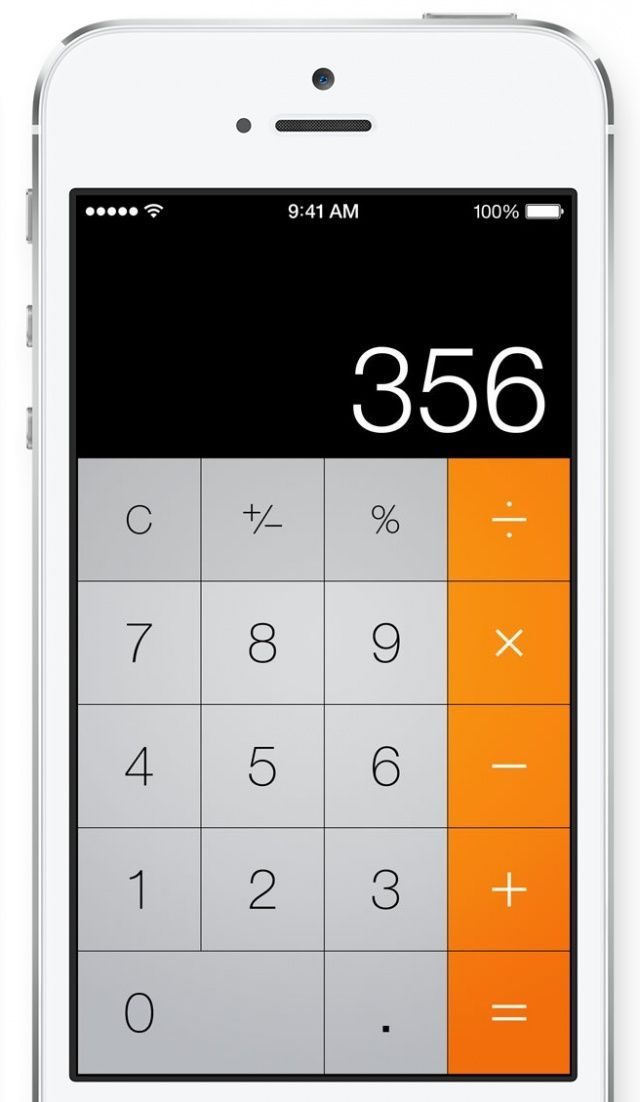Содержание
Как использовать приложение «Калькулятор» на iPhone |
Содержание
- 1 Как запустить приложение «Калькулятор»
- 1.1 Как запустить приложение «Калькулятор» из Центра управления
- 1.2 Как запустить приложение «Калькулятор» через главный экран, Siri или панель поиска
- 2 Как использовать приложение «Калькулятор»
- 2.1 Как отменить ошибочный номер
- 2.2 Как складывать, вычитать, умножать или делить в приложении «Калькулятор»
- 2.3 Как рассчитать чаевые в приложении «Калькулятор»
- 2.4 Как пользоваться научным калькулятором
- 3 Альтернативные варианты калькулятора
- 4 Вопросов?
В последнее время приложение для калькулятора iPhone стало немного популярным из-за его жеста «удаляй и удаляй», но это давняя рабочая лошадка для iPhone — на самом деле, оно появилось с момента запуска самой первой модели Apple в 2007 году.
За прошедшие годы внешний вид калькулятора несколько изменился, но его основные функциональные возможности остались прежними: это поможет вам быстро складывать, вычитать и суммировать суммы и цифры.
Вот как вы можете использовать некоторые из основных функций приложения Калькулятор — и некоторые из его скрытых жемчужин.
Как запустить приложение «Калькулятор»
Вы можете получить доступ к приложению «Калькулятор» на iPhone четырьмя различными способами: с помощью значка приложения «Калькулятор», Siri, панели поиска или Центра управления.
Как запустить приложение «Калькулятор» из Центра управления
Для всего, от ремонта дома и улучшения до разделения счета за обед, вы можете добраться до калькулятора с одним нажатием.
- Проведите вверх от нижней панели к экрану, чтобы открыть Центр управления.
Нажмите Калькулятор кнопка снизу, вторая справа.
Интересный факт: вы также можете нажать (3D Touch, iPhone 6s или более позднюю) на иконку калькулятора, если вы хотите скопировать последний расчет из приложения.
Как запустить приложение «Калькулятор» через главный экран, Siri или панель поиска
Чтобы запустить приложение «Калькулятор» на главном экране, вы можете сделать одно из трех:
- Найдите значок приложения «Калькулятор» на главном экране.

- Открыть Поиск панель, проведя вниз от центра вашего домашнего экрана и введите «Калькулятор»
- Спросите «Эй, Сири, открой приложение» Калькулятор «
Как использовать приложение «Калькулятор»
Когда вы впервые открываете приложение «Калькулятор», вы получаете базовый интерфейс калькулятора: виртуальную клавиатуру из 10 цифр (0–9) с элементами управления для десятичных дробей, очистки уравнения, добавления положительности или отрицательности к числу, превращения числа в процент, деление, умножение, вычитание, сложение и вычисление уравнения.
Как отменить ошибочный номер
Случайно нажал 8, когда вы хотели нажать 9? Это легко исправить. Примечание: это работает только для цифровой клавиатуры (0-9) и кнопки десятичной точки; если вы случайно нажмете любую из кнопок математических операций, вы не сможете использовать этот жест.
- Войти ваши номера.
Если вы допустили ошибку, проведите пальцем влево на черном дисплее, чтобы стереть самый последний номер или десятичную точку.

- Продолжать проведите пальцем влево если вы хотите удалить все номера на экране дисплея.
Как складывать, вычитать, умножать или делить в приложении «Калькулятор»
- Войти ваш первый номер.
- Нажмите кнопки плюс, минус, умножение или деление.
Войти Ваш второй номер.
- Нажмите кнопка Рассчитать.
Как рассчитать чаевые в приложении «Калькулятор»
- Войти стоимость вашего счета.
- Нажмите кнопка умножения.
- Войти требуемый процент чаевых (т. е. 20 для 20%).
- Нажмите кнопка Процент. Это преобразует число чаевых в десятичное число (т. Е. 20% = 0,2).
Нажмите кнопка Рассчитать. Этот номер является вашей суммой чаевых.
- Чтобы увидеть общую сумму с включенным чаевым, нажмите плюс кнопка.

- Тип в оригинальной сумме счета.
- Нажмите кнопка Рассчитать. Это число ваше общее.
Как пользоваться научным калькулятором
Приложение Калькулятор также поставляется с несколько скрытым режимом научного калькулятора. Чтобы получить к нему доступ, вращаться ваш iPhone из портретного в ландшафтный режим; пока ваш Блокировка вращения кнопка отключена, экран калькулятора должен перейти в горизонтальное отображение с новыми кнопками для квадратных корней, экспоненциальных уравнений, логарифмических уравнений, тригонометрии и многого другого.
Спойлер: Я не собираюсь объяснять, как использовать научный калькулятор для расчета конкретных уравнений. Если вы хотите узнать больше о продвинутых математических уравнениях, я предлагаю посетить Академию Хана или вашу местную библиотеку или написать электронное письмо вашим старым учителям математики.
Альтернативные варианты калькулятора
Встроенное приложение «Калькулятор» для iPhone довольно хорошо с точки зрения основ, но если вы ищете подробные варианты, которые предоставляют вам сохраненные прошлые уравнения, налоговую подготовку, конвертацию валюты и многое другое, вам может понадобиться стороннее приложение.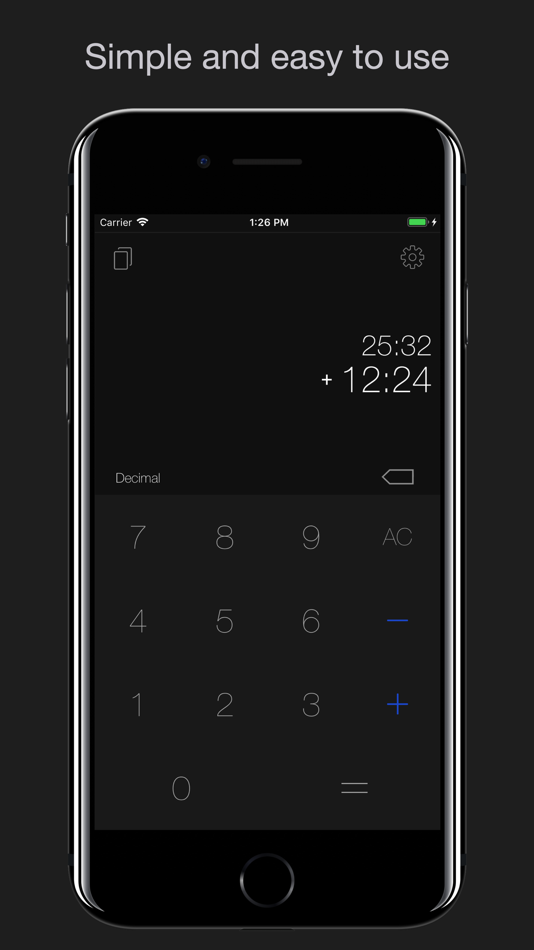
- Лучший iPhone калькулятор приложение для бухгалтеров и финансовых специалистов
- Лучший iPhone калькулятор приложение для студентов
- Лучшие калькуляторные приложения для iPad
- Лучшие приложения для проверки чек и подсказок для iPhone и iPad
- Лучшие приложения для конвертации валют для iPhone
- Лучшие приложения для бухгалтеров и CPAs
- Лучшее приложение для графического калькулятора для iPhone и iPad
Вопросов?
У вас есть вопросы о приложении «Калькулятор»? Дайте нам знать об этом в комментариях.
Оцените статью!
Создаем калькулятор на Swift 5 / Хабр
В преддверии старта базового курса «iOS-разработчик» публикуем статью, которую написал наш внештатный автор.
Всем привет! Прошло уже больше года с того момента, как появился релиз Swift 5, который принес разработчикам много нового. В этой статье я хочу поговорить о мобильной разработке для IOS, как она устроена, что для этого нужно, и о многом другом.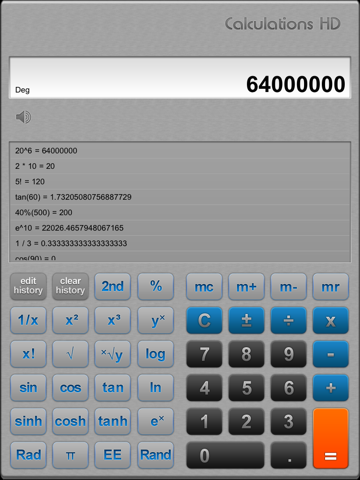 Статья рассчитана на людей, которые только начинают свое программирование на Swift 5.
Статья рассчитана на людей, которые только начинают свое программирование на Swift 5.
Требования к операционной системе и железу
Так или иначе, для того, чтобы забилдить приложение для IOS любой версии, вам потребуется компьютер под операционной системой Mac OS (и желательно последней версии, иначе какая-то часть инструментов разработчика и XCode может начать работать совершенно непредсказуемо). Необходимость именно системы под управлением Mac OS служит причиной споров и ненависти со стороны других разработчиков, которые не привыкли быть ограничены в своих возможностях из-за операционной системы. Чаще всего есть несколько путей: покупка или сборка Хакинтоша (однако в случай самостоятельной сборки я хочу вас предупредить, что собрать такой компьютер без постоянной проблемы с драйверами будет непросто). Я видел и установки образа операционной системы в виртуальную машину, и накатывание Mac OS на обычный ноутбук, без каких-либо проблем с драйверами. Однако этот путь потребует от вас некоторых навыков в железе и грозит отсутствием 100% поддержки будущих версий Mac OS.
Однако этот путь потребует от вас некоторых навыков в железе и грозит отсутствием 100% поддержки будущих версий Mac OS.
Альтернативный путь, понятное дело — это покупка компьютера изначально от Apple. Если вы хотели ноутбук, то вы наверное знаете что делать (но я хочу вас сразу предупредить, что Xcode сходу легко занимает около 25 гигабайт, и он может без проблем занять и все 44 гигабайта, если скачиваете дополнительные симуляторы на устройства. Так что устройства с размером 128 гигабайт должны быть только на IOS разработку без всяких дополнительных штук типа node_modules, кеша Pycharm и Unity, homebrew, и прочего стафа для разрабов, который занимает тонну места на диске. Если вы собираетесь заниматься чем-то еще, вам понадобится диск как минимум от 256 гигабайт, или больше).
Варианты среды разработки
Кроме более-менее классического способа разработка приложений на Xcode c использованием Swift и использованием библиотек Cocoa и CocoaTouch, сейчас уже масса других способов разработки почти без использования Xcode (только без Xcode вам уже не забилдить приложение). Существует несколько технологий:
Существует несколько технологий:
- Xamarin. Приложения на этой платформе пишутся с помощью С#. С помощью Xamarin можно создать какое-либо нативное приложение для Android, либо для IOS. Разработку можно вести при помощи Visual Studio. Несмотря на такие преимущества, скорее всего. некоторые фрагменты приложений нужно будет писать отдельно для каждой платформы
- React Native. Производное от библиотеки React может привлечь разработчиков, которые имеют бекграунд во фронтенд-разработке. На нем также можно разрабатывать сразу на обе платформы. Я на нем не писал, кто-то говорит очень просто, кто-то что очень сложно. Но попробовать тоже можно, я думаю.
- Flutter. Пока не настолько известный, Flutter позволяет разрабатывать мобильные приложения на новом языке программирования Dart от компании Google. Если предыдущие решения вам были не по душе, можно воспользоваться этим решением, на котором тоже можно делать кроссплафторменные приложения. Сейчас многие считают, что Flutter — это будущий убийца React Native, но однозначно так сказать нельзя.
 Мне не нравится официальная документация Dart, но почему-то очень понравился этот урок
Мне не нравится официальная документация Dart, но почему-то очень понравился этот урок - PhoneGap/Cordova. Изначально созданный компанией Nitobi, впоследствии был куплен корпорацией Adobe. Я не буду особенно на нем останавливаться, потому как PhoneGap, как и Apache Cordova, в итоге в приложениях использует WebView, который не очень хорошо влияет на производительность приложений
- Unity. Это тоже путь разработки приложения для IOS, на самом деле. Правда на нем в основном пишутся игры, но можно и писать приложения с интерфейсами. Нормальный вариант если у вас есть опыт в gamedev.
Языки программирования
Корпорация Apple рекомендует использовать для разработки приложений язык программирования Swift. Swift относительно новый язык программирования, который был официально выпущен только в 2014 году. Он может быть использован для разработки для Mac OS, IOS, а также есть поддержка на Linux (поэтому, если у вас, скажем так, не слишком специфический Linux, вы смело можете скачать и попробовать язык, например по этой ссылке).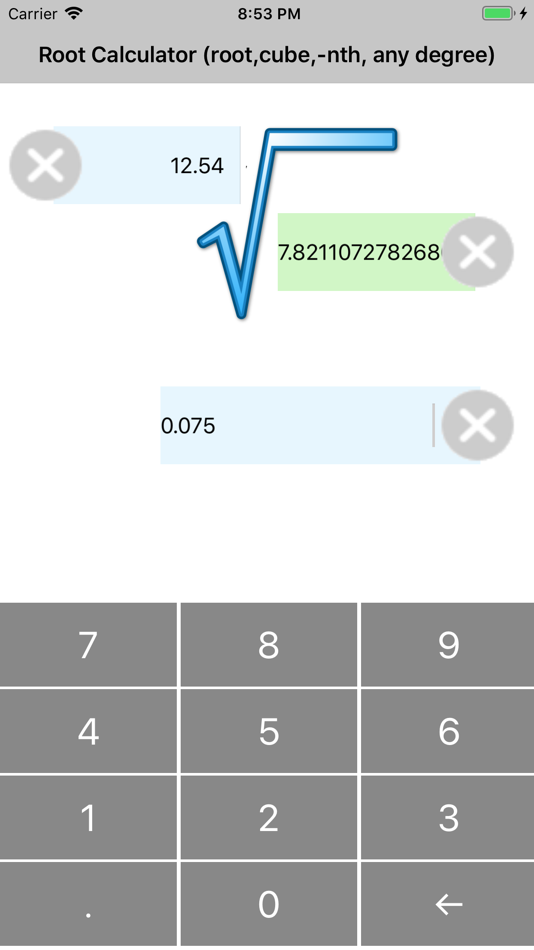
Сам язык Swift представляет из себя типичный язык нового поколения, как, например, Golang.
Изначально язык задумывался как более легкий для чтения и устойчивый к ошибкам программиста язык, нежели Objective C. В тоже время Swift может работать в рамках одного проекта как с С, так и с Objective C.
Вместо того, чтобы пытаться приводить описание этого языка (который на первый взгляд представляет из себя C++, просто доработанный до современных реалий с модной функцией автоматической типизации), я предлагаю читателю изучить очень приятную документацию от корпорации Apple, в которой подробно рассказано, как устроен язык и каков его синтаксис. Англоязычную версию можно найти здесь, русскоязычный перевод можно найти здесь. После того, как вы ознакомитесь с основами языка Swift, мы можем переходить к тому, ради чего мы здесь сегодня собрались — созданию нашего несложного калькулятора с помощью Xcode.
Создание калькулятора
Для создания приложения нам потребуется Xcode, который можно бесплатно загрузить из AppStore. Не стоит пугаться его рейтинга — несмотря на то, что первые пять отзывов ставят 1 звезду, это не означает, что вас ждет шок. Возможно и правда синтаксис и подсказки включаются не слишком быстро при редактировании — но в целом Xcode оставил у меня в разы более благоприятные впечатления, чем тот же Android Studio (хотя возможно я просто не умею его готовить). Если у вас вдруг есть желание попробовать разработку не в Xcode и вы предпочитаете продукцию компании JetBrains, то вы можете попробовать AppCode — он поддерживает функциональную совместимость с Xcode, работу со Swift и Objective C, и множество других приятных фич. Я лично его не пробовал, но если у вас есть подписка на весь софт от JetBrains — почему бы и не скачать и запустить.
Не стоит пугаться его рейтинга — несмотря на то, что первые пять отзывов ставят 1 звезду, это не означает, что вас ждет шок. Возможно и правда синтаксис и подсказки включаются не слишком быстро при редактировании — но в целом Xcode оставил у меня в разы более благоприятные впечатления, чем тот же Android Studio (хотя возможно я просто не умею его готовить). Если у вас вдруг есть желание попробовать разработку не в Xcode и вы предпочитаете продукцию компании JetBrains, то вы можете попробовать AppCode — он поддерживает функциональную совместимость с Xcode, работу со Swift и Objective C, и множество других приятных фич. Я лично его не пробовал, но если у вас есть подписка на весь софт от JetBrains — почему бы и не скачать и запустить.
Итак, вы установили Xcode. Теперь можно начать разработку. Запускаете новый проект и выбираете Single Page Application:
После этого вам предложат ввести данные о вашем приложении. Если это ваш первый запуск Xcode, там вам придется ввести Apple Id.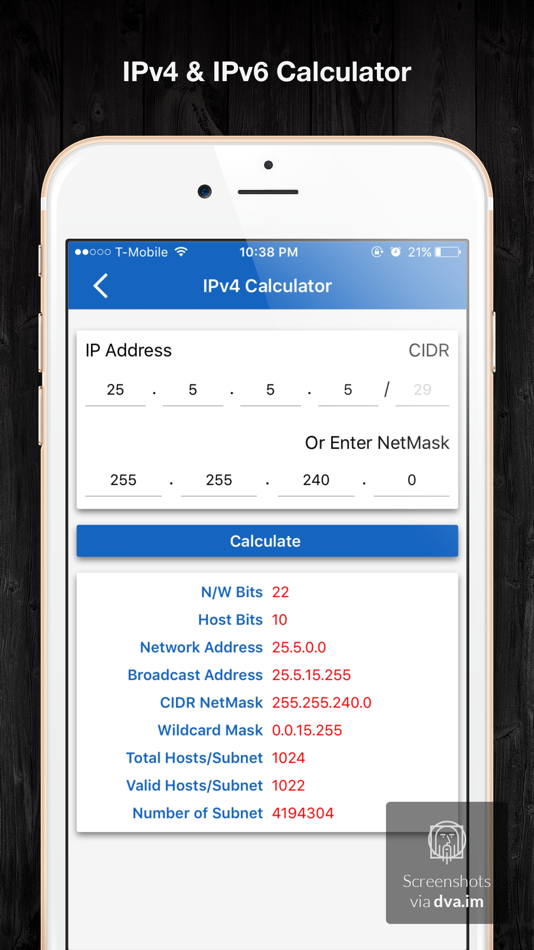 После этого вы должны заполнить данные о названии вашего проекта (в нашем случае просто Calculator) и название вашей фирмы и приложения. Здесь вы можете написать все что угодно, если не собираетесь в будущем публиковать это приложение. В качестве языка я выбрал Swift, в качестве User Interface — Storyboard. Тесты я пока выкинул потому что я молодец, потому что тестировать здесь пока толком нечего.
После этого вы должны заполнить данные о названии вашего проекта (в нашем случае просто Calculator) и название вашей фирмы и приложения. Здесь вы можете написать все что угодно, если не собираетесь в будущем публиковать это приложение. В качестве языка я выбрал Swift, в качестве User Interface — Storyboard. Тесты я пока выкинул потому что я молодец, потому что тестировать здесь пока толком нечего.
После того, как мы создали наше приложение, вы можете зайти в файл в Calculator.xcodeproj и поправить какие-либо настройки, если сочтете это нужным. Я пока оставил все как есть, разрабатываю на последнюю версию IOS 13.6 для Iphone и Ipad. Ipad в принципе можете пока исключить — на нем наш интерфейс скорее всего будет смотреться не очень хорошо. Однако хочу вас предупредить, что если вдруг вы будете публиковаться — работники Apple на проверке тестируют и приложения для Iphone, чтобы они были хотя бы функциональны на Ipad. Но до этого вам еще придется потратить 99 долларов на ключи разработчика).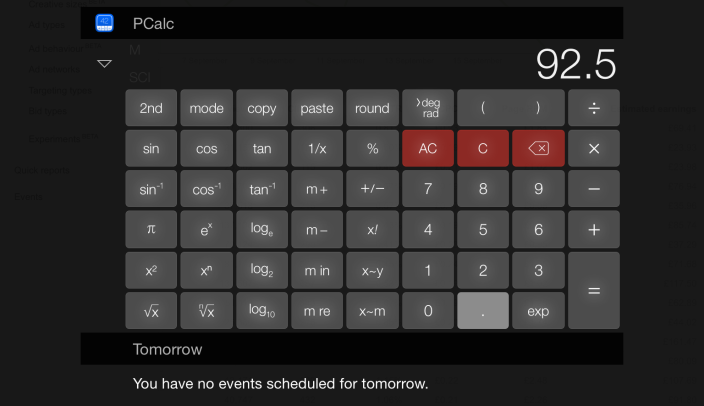
После того, как вы создали приложение, можно сразу вызвать эмулятор для того, чтобы отслеживать, что получается. Для этого можете просто нажать сочетание клавиш CMD + R. Слева вверху вы можете выбирать устройства, на которых вы запускаете эмулятор, а также можете через кабель подключить ваше настоящее физическое устройство и тестировать сразу же на нем).
Существует много способов создания интерфейса и виджетов в нем, я воспользуюсь нейтральным вариантом — создам основной holder, размещу его на весь экран, а потом программно начну располагать свои виджеты. Поэтому сначала мы переходим в файл Main.storyboard и делаем основной View черным, для того, чтобы удобнее размещать наши элементы:
После этого мы добавим View, с которым в основном и будем работать. Для этого кликаем на плюсик справа сверху, через который можно добавлять виджеты, и добавляем новый виджет, наберем в поиске uiview:
После этого мы перетаскиваем этот виджет на основной экран, и нам нужно расширить его на весь экран.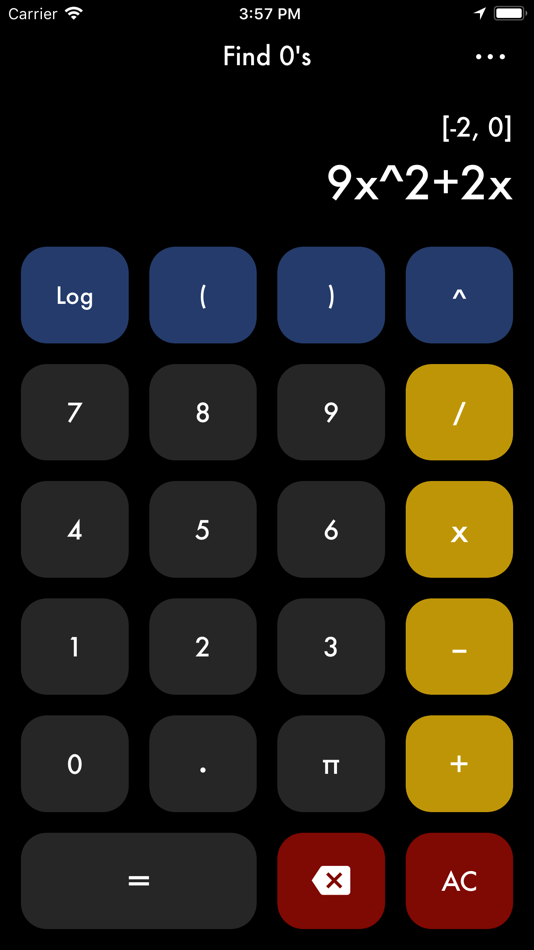 Для этого нам нужно поработать с
Для этого нам нужно поработать с constaint. Для этого щелкаем по значку слева внизу, который немного похож на кораблик Дарта Вейдера и назначить 0 с каждой из сторон:
После этого ваш новый виджет расширится до размеров всего экрана. Дальше нужно также, как и в прошлый раз, поменять цвет нашего виджета, только теперь на Clear Color, чтобы он нам не мешался и мы могли размещать виджеты в нем.
Теперь можно переходить в файл ViewController.swift, в котором у нас и будет происходить все остальное программирование. Для начала нам нужно использовать специальный маркер @IBOutlet для того, чтобы иметь возможность связать Storyboard c нашим кодом. Для этого мы должны написать следующую строчку:
@IBOutlet var holder: UIView!
Теперь мы можем связать код с виджетом. Для этого, по сути, нужно соединить наш holder c Holder. Для этого щелкаем правой кнопкой по viewController и перетягиваем holder на наш экран:
Наконец-то мы закончили связывание кода с Storyboard и можно заняться именно программированием.
Далее мы добавим две переменные, первая из которых будет просто числом, в которое можно записывать первое значение, а вторая — результирующее значение. Третья переменная будет несколько более специфическая, потому что мы будем использовать optional объявление (почитать, что это за зверь, можно подробнее здесь). Optional может содержать какое-либо значение или nil. Также опционалы гарантируют, что значения nil будут явно обработаны. Кроме того, мы добавим с самого начала перечисление математических операций, которые калькулятор поддерживает:
var firstNumber = 0
var resultNumber = 0
var currentOperations: Operation?
enum Operation {
case add, subtract, multiply, divide
}
Далее нам предстоит создать Label, в который мы будем показывать цифры и результат вычислений. По умолчанию там будет стоять 0 и достаточно большой шрифт. Все остальное, я думаю, совершенно понятно:
private var resultLabel: UILabel = {
let label = UILabel()
label. text = "0"
label.textColor = .white
label.textAlignment = .right
label.font = UIFont(name: "Helvetica", size: 100)
return label
}()
text = "0"
label.textColor = .white
label.textAlignment = .right
label.font = UIFont(name: "Helvetica", size: 100)
return label
}()
После этого, пропустив встроенный метод, который вызывает у нас отрисовку (я говорю про viewDidLoad), нам нужно вызвать метод, который будет вызывать функцию, которая будет отрисовывать все кнопки, на которых будут висеть функции-обработчики.
override func viewDidLayoutSubviews() {
super.viewDidLayoutSubviews()
setupNumberPad() //функция, которая и будет отрисовывать наши кнопки
}
После этого у нас и пойдет функция setupNumberPad. В начале я задам константу для размера нашего шрифта, для того чтобы потом, если что, можно сразу увеличить/уменьшить размер шрифта в приложении, потому что я работаю без макета. После этого я создам размер кнопки — его ширина будет равна четверти размера экрана нашего приложения.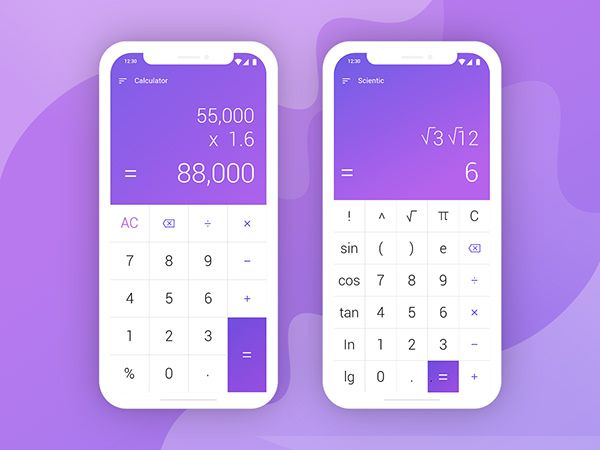
private func setupNumberPad() {
let FontSize:CGFloat = 25
// стандартный размер шрифта в дробных числах
let buttonSize: CGFloat = view.frame.size.width / 4
// размер кнопки в 1/4
let zeroButton = UIButton(frame: CGRect(x: 0, y: holder.frame.size.height-buttonSize, width: buttonSize*3, height: buttonSize))
// в UIButton мы задаем позицию нашей кнопки
zeroButton.setTitleColor(.black, for: .normal)
// задаем цвет нашей кнопки
zeroButton.backgroundColor = .white
// кнопка будет белая
zeroButton.setTitle("0", for: .normal)
// ее контент конечно 0
zeroButton.titleLabel?.font = UIFont(name: "Helvetica", size: FontSize)
// шрифт, family и размер текста
zeroButton.tag = 1
// по тегу мы потом будем обрабатывать нажатие на кнопку
holder.addSubview(zeroButton) // добавляем в наш holder кнопку
zeroButton.addTarget(self, action: #selector(zeroTapped), for: . touchUpInside)
// добавляем функцию обработчик и на каком событии
touchUpInside)
// добавляем функцию обработчик и на каком событии
0 у нас занимает треть экрана для того, чтобы у нас справа могли в колонку пойти математические операнды. Дальше нам нужно каким-либо образом отрисовать все кнопки. Конечно, можно было бы их отрисовывать поодиночке, но это тогда получится долго и муторно. Т.к. у нас будет просто ряд цифр от 1 до 9, то вполне на поверхности лежит решение воспользоваться циклами. Я приведу первый цикл с комментариями, а т.к. два остальных по сути повторение, я приведу их просто под катом:
for x in 0..<3 {
let button_row_1 = UIButton(frame: CGRect(x: buttonSize * CGFloat(x), y: holder.frame.size.height-(buttonSize*2), width: buttonSize, height: buttonSize))
//будем использовать наш x и для положения по x
button_row_1.setTitleColor(.black, for: .normal) //цвет
button_row_1.backgroundColor = .white //задний цвет
button_row_1. setTitle("\(x+1)", for: .normal) // задаем содержание
holder.addSubview(button_row_1) // добавляем в наш вид
button_row_1.tag = x+2 // т.к.тег 1 уже занят, добавляем по 2
button_row_1.addTarget(self, action: #selector(numberPressed(_:)), for: .touchUpInside)
//добавляем обработчик
}
setTitle("\(x+1)", for: .normal) // задаем содержание
holder.addSubview(button_row_1) // добавляем в наш вид
button_row_1.tag = x+2 // т.к.тег 1 уже занят, добавляем по 2
button_row_1.addTarget(self, action: #selector(numberPressed(_:)), for: .touchUpInside)
//добавляем обработчик
}
Остальной код наших цифр
for x in 0..<3 {
let button_row_2 = UIButton(frame: CGRect(x: buttonSize * CGFloat(x), y: holder.frame.size.height-(buttonSize*3), width: buttonSize, height: buttonSize))
button_row_2.setTitleColor(.black, for: .normal)
button_row_2.backgroundColor = .white
button_row_2.setTitle("\(x+4)", for: .normal)
button_row_2.addSubview(button_row_2)
button_row_2.tag = x+5
button_row_2.addTarget(self, action: #selector(numberPressed(_:)), for: .touchUpInside)
}
for x in 0. .<3 {
let button_row_3 = UIButton(frame: CGRect(x: buttonSize * CGFloat(x), y: holder.frame.size.height-(buttonSize*4), width: buttonSize, height: buttonSize))
button_row_3.setTitleColor(.black, for: .normal)
button_row_3.backgroundColor = .white
button_row_3.setTitle("\(x+7)", for: .normal)
holder.addSubview(button_row_3)
button_row_3.tag = x+8
button_row_3.addTarget(self, action: #selector(numberPressed(_:)), for: .touchUpInside)
}
.<3 {
let button_row_3 = UIButton(frame: CGRect(x: buttonSize * CGFloat(x), y: holder.frame.size.height-(buttonSize*4), width: buttonSize, height: buttonSize))
button_row_3.setTitleColor(.black, for: .normal)
button_row_3.backgroundColor = .white
button_row_3.setTitle("\(x+7)", for: .normal)
holder.addSubview(button_row_3)
button_row_3.tag = x+8
button_row_3.addTarget(self, action: #selector(numberPressed(_:)), for: .touchUpInside)
}
После этого нам нужно разместить нашу кнопку CE, на которую у нас будет осуществляться сброс данных, которые были введены. Мы разместим ее наверху, и ее функциональную нагрузку мы опишем немного позднее. Пока нам нужно только ее расположить и подключить обработчики:
let clearButton = UIButton(frame: CGRect(x: 0, y: holder.frame.size.height-(buttonSize*5), width: view.frame.size.width - buttonSize, height: buttonSize))
clearButton. setTitleColor(.black, for: .normal)
clearButton.backgroundColor = .init(red: 0, green: 2, blue: 0.8, alpha: 1) // здесь я задаю цвета с помощью rgb
clearButton.titleLabel?.font = UIFont(name: "Helvetica", size: FontSize-4) //хочу кнопку СЕ довольно большого размера
clearButton.setTitle("CE", for: .normal)
holder.addSubview(clearButton) // добавляем кнопку в наш holder
clearButton.addTarget(self, action: #selector(clearResult), for: .touchUpInside) //добавляем функцию обработчик
setTitleColor(.black, for: .normal)
clearButton.backgroundColor = .init(red: 0, green: 2, blue: 0.8, alpha: 1) // здесь я задаю цвета с помощью rgb
clearButton.titleLabel?.font = UIFont(name: "Helvetica", size: FontSize-4) //хочу кнопку СЕ довольно большого размера
clearButton.setTitle("CE", for: .normal)
holder.addSubview(clearButton) // добавляем кнопку в наш holder
clearButton.addTarget(self, action: #selector(clearResult), for: .touchUpInside) //добавляем функцию обработчик
Мы закончили с этой скучной повторяющейся частью, теперь готовы к другой штуке — нашим операндам, при помощи которых можно будет осуществлять математические операции. Начнем с того, что необходимые операнды мы поместим внутрь массива, откуда их будем забирать. Сами кнопки операндов мы расположим в колоночку и добавим функцию обработчик, который будет реагировать на нажатия наших операндов. Кнопки я сделаю приятного
цвета детской неожиданности
желого цвета, и размер немного покрупнее, чем у наших цифр.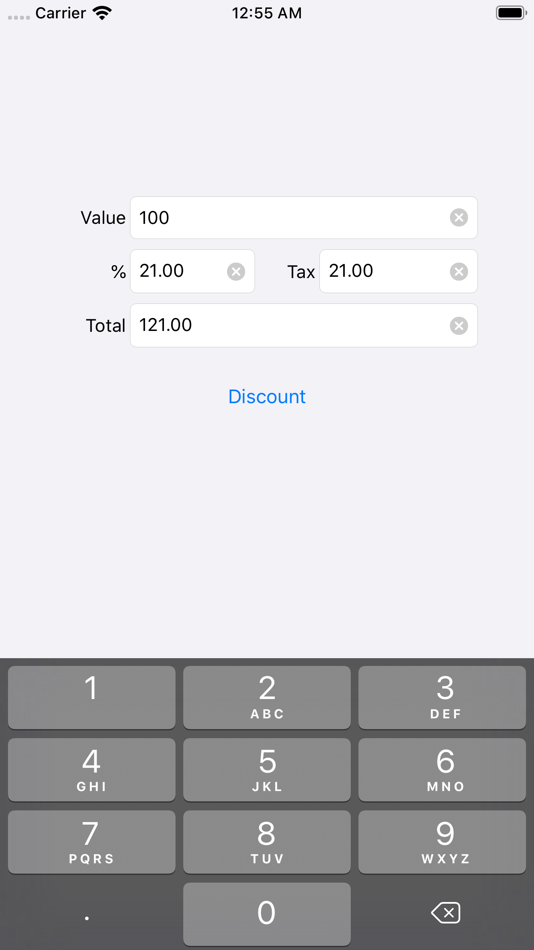
let operations = ["=","+", "-", "x", "÷"] //массив наших операндов
for x in 0..<5 {
let button_operand = UIButton(frame: CGRect(x: buttonSize * 3, y: holder.frame.size.height-(buttonSize * CGFloat(x+1)), width: buttonSize, height: buttonSize))
button_operand.setTitleColor(.black, for: .normal)
button_operand.backgroundColor = .init(red: 2, green: 0.8, blue: 0, alpha: 1) //желтый цвет
button_operand.setTitle(operations[x], for: .normal)
holder.addSubview(button_operand)
button_operand.tag = x+1
//добавляем тэги, чтобы потом можно было на них ориентироватьсят
button_operand.titleLabel?.font = UIFont(name: "Helvetica", size: FontSize)
button_operand.addTarget(self, action: #selector(operationPressed(_:)), for: .touchUpInside)
}
После этих глобальных операций нам осталось только расположить Label, в который мы будем записывать результат, и закрыть функцию:
resultLabel.frame = CGRect(x: 20, y: clearButton.frame.origin.y - 110.0, width: view.frame.size.width - 40, height: 100) holder.addSubview(resultLabel) } // закрываю тут нашу функцию
Теперь можно двигаться к обработчикам:
Работа с обработчиками
Это все была по сути только верстка, теперь нам предстоит вдохнуть логику в приложение. Для этого мы с вами воспользуемся методами из runtime Objective C, чтобы упростить наш код. Если вы не понимаете, что происходит, могу вам порекомендовать эту статью для чтения.
Итого, вот наши функции:
@objc func clearResult() {
resultLabel.text = "0" //на очищении даем значение 0
currentOperations = nil // обнуляем наши текущие операции
firstNumber = 0 // первое число у нас становится 0
}
@objc func zeroTapped() {
// отдельная функция дл нуля
if resultLabel.text != "0" {
if let text = resultLabel. text {
resultLabel.text = "\(text)\(0)" // используем интерполяцию
}
}
}
text {
resultLabel.text = "\(text)\(0)" // используем интерполяцию
}
}
}
Дальше нам нужно добавить функцию обработчик на наши кнопки:
@objc func numberPressed(_ sender: UIButton) {
let tag = sender.tag - 1
if resultLabel.text == "0" {
resultLabel.text = "\(tag)"
}
else if let text = resultLabel.text {
//красиво используем опциональное связывание
resultLabel.text = "\(text)\(tag)"
}
}
Следующей у нас пойдем самая важная бизнес-логика нашего приложения. Мы воспользуемся конструкцией switch для того, чтобы управлять нашими математическими операциями:
@objc func operationPressed(_ sender: UIButton) {
let tag = sender.tag
if let text = resultLabel.text, let value = Int(text), firstNumber == 0 {
//тоже используем опциональное связывание
firstNumber = value
resultLabel. text = "0"
}
if tag == 1 {
if let operation = currentOperations {
var secondNumber = 0
if let text = resultLabel.text, let value = Int(text) {
secondNumber = value
}
switch operation {
case .add:
firstNumber = firstNumber + secondNumber
secondNumber = 0 //обнуляем второе число
resultLabel.text = "\(firstNumber)"
currentOperations = nil
firstNumber = 0 //и первое после записи в Label тоже
break
case .subtract:
firstNumber = firstNumber - secondNumber
secondNumber = 0
resultLabel.text = "\(firstNumber)"
currentOperations = nil
firstNumber = 0
break
case .
text = "0"
}
if tag == 1 {
if let operation = currentOperations {
var secondNumber = 0
if let text = resultLabel.text, let value = Int(text) {
secondNumber = value
}
switch operation {
case .add:
firstNumber = firstNumber + secondNumber
secondNumber = 0 //обнуляем второе число
resultLabel.text = "\(firstNumber)"
currentOperations = nil
firstNumber = 0 //и первое после записи в Label тоже
break
case .subtract:
firstNumber = firstNumber - secondNumber
secondNumber = 0
resultLabel.text = "\(firstNumber)"
currentOperations = nil
firstNumber = 0
break
case . multiply:
firstNumber = firstNumber * secondNumber
secondNumber = 0
resultLabel.text = "\(firstNumber)"
currentOperations = nil
firstNumber = 0
break
case .divide:
firstNumber = firstNumber / secondNumber
secondNumber = 0
resultLabel.text = "\(firstNumber)"
currentOperations = nil
firstNumber = 0
break
}
}
}
else if tag == 2 {
currentOperations = .add
// назначаем операции по номер лейблов. Если будете перемещать кнопки, не забудьте поменять здесь
}
else if tag == 3 {
currentOperations = .subtract
}
else if tag == 4 {
currentOperations = .multiply
}
else if tag == 5 {
currentOperations = .
multiply:
firstNumber = firstNumber * secondNumber
secondNumber = 0
resultLabel.text = "\(firstNumber)"
currentOperations = nil
firstNumber = 0
break
case .divide:
firstNumber = firstNumber / secondNumber
secondNumber = 0
resultLabel.text = "\(firstNumber)"
currentOperations = nil
firstNumber = 0
break
}
}
}
else if tag == 2 {
currentOperations = .add
// назначаем операции по номер лейблов. Если будете перемещать кнопки, не забудьте поменять здесь
}
else if tag == 3 {
currentOperations = .subtract
}
else if tag == 4 {
currentOperations = .multiply
}
else if tag == 5 {
currentOperations = . divide
}
}
}
divide
}
}
}
На этом все! Исходный код этого приложения можно найти по этой ссылке. Внешний вид в итоге получился вот такой:
По традиции, приведу несколько полезных ресурсов, которые могут быть полезны начинающему IOS — разработчику:
- Прекрасный сайт для новичка, на котором можно найти массу ответов на распостраненные вопросы по Swift
- Swift Tour, классное место, если вы уже знаете программирование, и просто хотите быстро ознакомиться с языком
- Немного об относительно новом и модном SwiftUI
Быстрый старт в iOS-разработку. Бесплатный вебинар
скрытые возможности стандартного iOS-приложения. как удалить предустановленные приложения с iPhone
«Калькулятор» – одно из системных приложений в iOS, на которое владельцы «яблочных» смартфонов в большинстве своем практически не обращают внимание. Для тех, кто имеет дело с постоянными расчетами и вычислениями, мобильный калькулятор служит, скорее, экстренной заменой, но для остальных пользователей приложение является неплохим подспорьем в определенных ситуациях.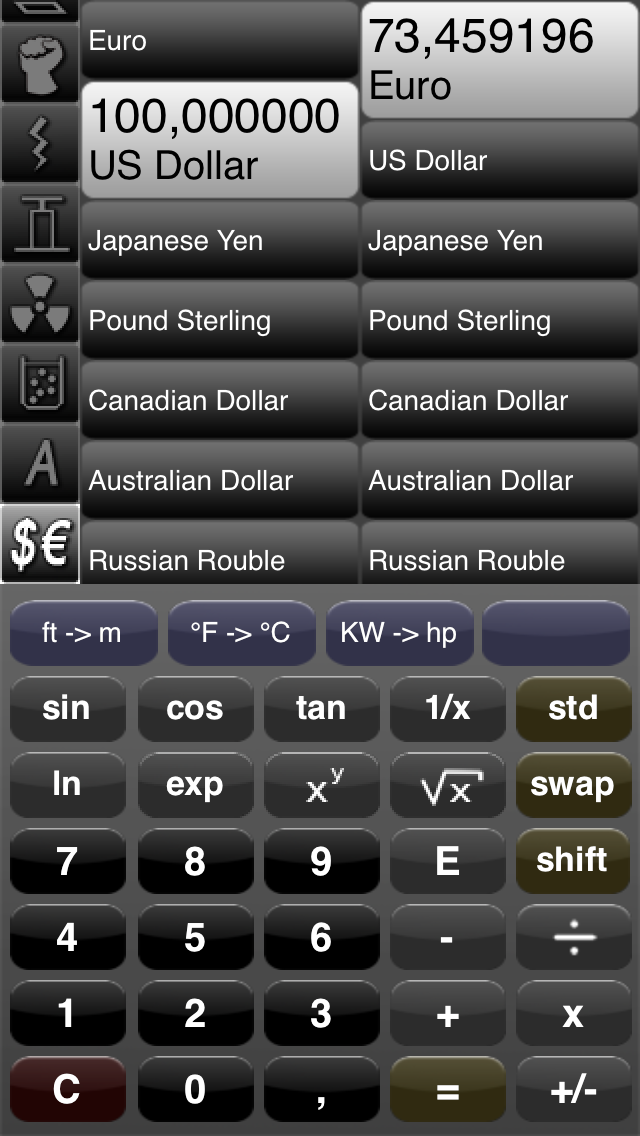
Помимо базовых функций, «Калькулятор»
на iPhone включает ряд дополнительных возможностей, о которых Вы могли не знать.
В число функций приложения входит научный калькулятор, предназначенный для произведения сложных математических вычислений. О его существовании наверняка известно многим владельцам iPhone. При повороте устройства на 90 градусов клавиатура калькулятора превращается в более функциональный интерфейс с кнопками, имеющими интуитивно понятное обозначение. Используя научный калькулятор любители математики смогут извлекать корни, вычислять логарифмы и тригонометрические функции.
Вы когда-нибудь задумывались, где Apple разместила кнопку возврата, позволяющую исправить цифру в случае ошибочного ввода? Многие пользователи используют для этой цели клавишу C (Сброс)
и, в результате, вынуждены начинать операцию сначала. Apple предусмотрела более простое решение проблемы – для того, чтобы удалить последнюю введенную цифру, поместите палец на числовое значение и сделайте свайп вправо или влево. Направление свайпа не важно – приложение всегда удаляет только последнюю введенную цифру. Данный жест работает как в вертикальном, так и в горизонтальном режимах.
Направление свайпа не важно – приложение всегда удаляет только последнюю введенную цифру. Данный жест работает как в вертикальном, так и в горизонтальном режимах.
С выходом iOS 10 переключение между «Калькулятором» и другими приложениями стало намного удобнее благодаря наличию поддержки 3D Touch. В устройствах с поддержкой 3D Touch «Пункт управления»
включает функцию «Скопировать последний результат»
, избавляющую пользователей от необходимости каждый раз открывать «Калькулятор» для доступа к результатам подсчетов.
Повторное нажатие на клавишу «=
» в калькуляторе позволит повторить последнее произведенное действие. Например, подсчитываем чему равно 80% от 1200 (1200 × 0,8 = 960). Каждый раз, когда пользователь будет нажимать «=» приложение повторно проведет операцию (то есть посчитает 80% от 960, 80% от 768 и т.д.).
Нажатие на кнопку AC приводит к аннулированию текущего ввода, а кнопка C
отменяет последнюю из введенных операций.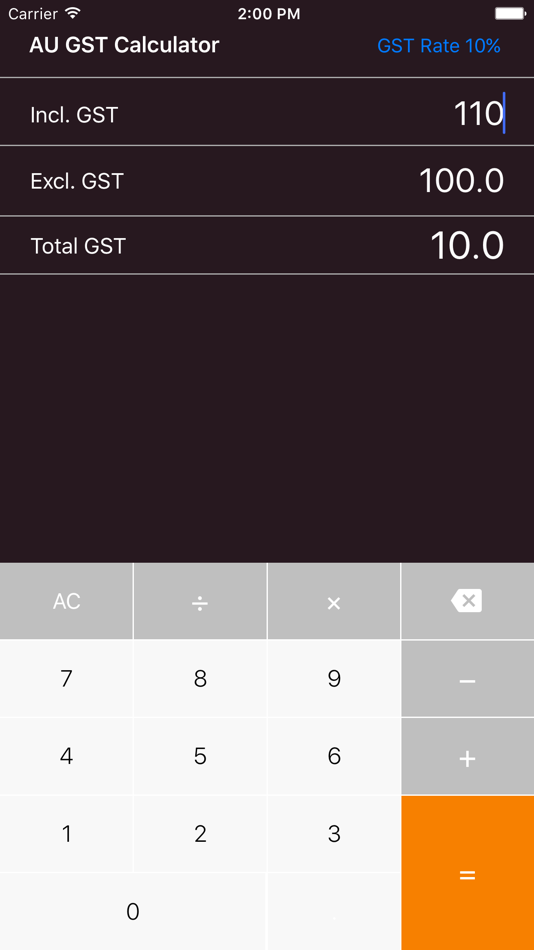 В начале ввода клавиша будет иметь значение AC
В начале ввода клавиша будет иметь значение AC
, а затем изменит значение на C
, что позволит пользователю лучше контролировать производимые вычисления.
Расскажем вкратце, как удалить предустановленные приложения в iOS 10. К слову, сложностей минимум, поскольку с последним апдейтом iOS в iPhone данная опция теперь стала тоже стоковой.
Впрочем, «удалить» в данном случае — термин не совсем подходящий. Технически предустановленные приложения (которые всегда занимают довольно много места) с iPhone с помощью новой опции пользователь удалить не может.
Но может убрать некоторые из них с рабочего стола своего смартфона.
Фича работает только после обновления операционки до версии iOS 10, которая, напомним, может быть установлена на iPhone, начиная с iPhone 5 (подробнее о характеристиках моделей, и, самое главное, о нынешних на нее ценах смотрим ), на все iPad и на iPod touch поколения 6.
Так что, стоковые приложения удалять в такой способ можно также с Apple-планшетов и плееров.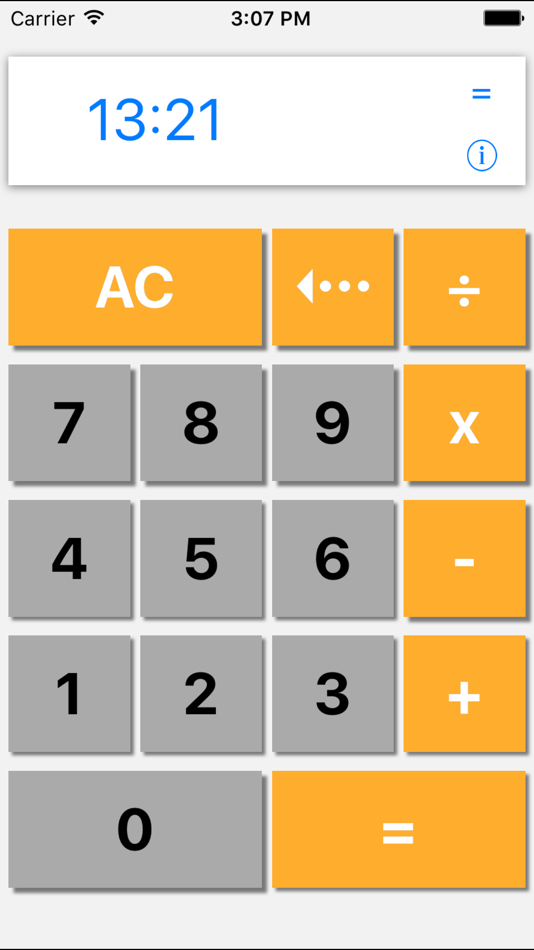
Точно так же, как и обычные мобильные программки. Как мы уже сказали, таким способом удалить можно не все стоковые приложения, но большинство из них убрать с рабочего стола теперь можно. Делается это следующим образом: выбираем ненужную программу, тапаем по ее иконке один раз и удерживаем нажатие, пока все значки на экране завибрируют и рядом с ними появятся маленькие кружочки с крестиками.
Далее просто тапаем крестик на иконке нашей ненужной проги, подтверждаем решение кнопкой «Удалить», и приложение исчезает с рабочего стола. После удаления программки можно также удалить связанные с ней пользовательские данные и файлы конфигурации. Однако если вы пользуетесь Apple Watch, то нужно учитывать, что удаление некоторых стоковых приложений и связанных с ними данных может повлиять на функционал смарт-часов.
Предустановленные приложения, которые можно удалить с iPhone (и освободить примерно 150MB места в памяти):
Календарь
Компас
Контакты
FaceTime
Мои друзья
Дом
iBooks
iCloud Drive
iTunes Store
Почта
Карты
Музыка
Новости
Напоминания
Подкасты
Акции
Заметки
Часы
Гоосовые заметки
Видео
Погода
После удаления с iPhone стоковые приложения автоматически удаляются и со спаренных с ним Apple Watch.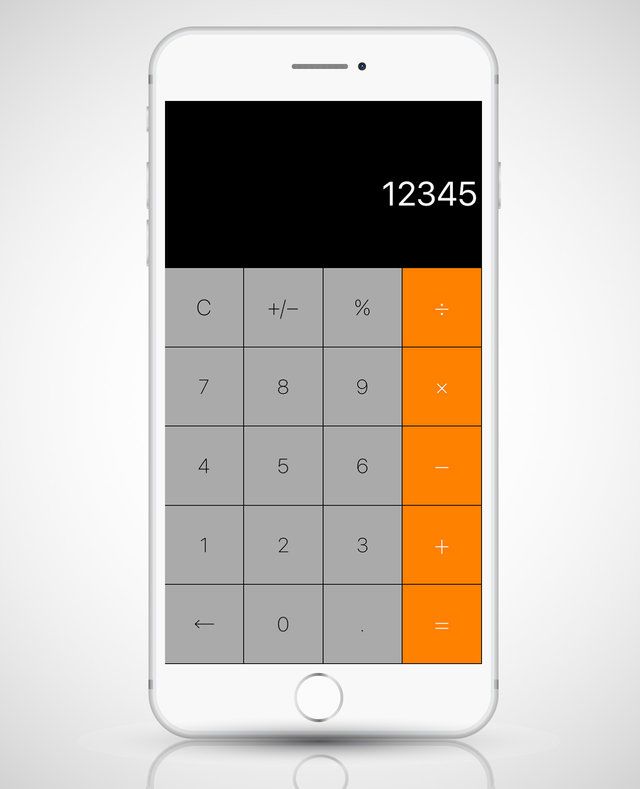 Кроме того будут удалены также некоторые функции в CarPlay
Кроме того будут удалены также некоторые функции в CarPlay
и, вероятно, в «Центре уведомлений
«. После удаления приложения «Калькулятор
» с рабочего стола, оно также удаляется и с «Центра управления
«.
Повторимся, в iOS 10 стоковые приложения описанным способом на самом деле не удаляются. Вы просто убираете их иконки с рабочего стола устройства. С одной стороны, это, конечно, минус, но с другой — свой плюс в таком решении тоже есть, поскольку восстанавливается любая из скрытых программок тоже просто. Открываем App Store
на своем iPhone, в поиске набираем оригинальное название удаленной программы и жмем «Загрузить
» (значок в виде облачка со стрелочкой). iPhone скачает приложение и восстановит его на рабочем столе.
Многих пользователей айфонов в последнее время начал тревожить вопрос с калькулятором. Он либо пропал, либо просто мы случайно его удалили. Я сегодня расскажу, как можно восстановить калькулятор на любом iPhone.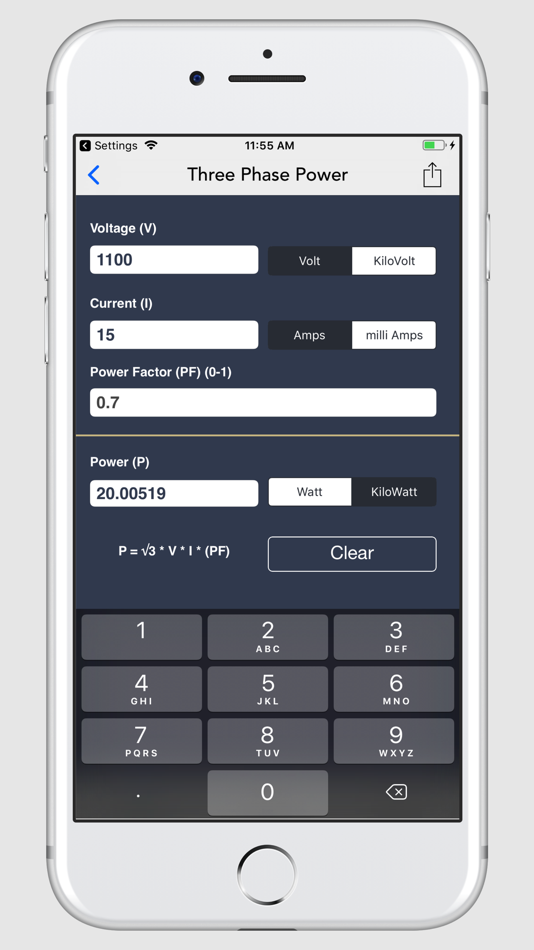
Если быть точнее, то на всех устройствах, которые оснащены операционной системой iOS 10, ведь именно она позволяет нам удалять стандартные приложения.
Почти все жаловались по этому поводу и Apple решила осуществить желание своих клиентов. Так что теперь, не придется создавать папку для ненужных приложений.
Если по какой-то причине пропал калькулятор или вы его случайно удалили, то говорю сразу, что не стоит переживать по этому поводу.
Ведь сегодня я расскажу как его вернуть обратно. То есть вы просто восстановите прежний калькулятор на своем айфон и вы дальше сможете его использовать по потребности.
Итак, вы искали везде, где только можно и его нету, дальше мы делаем такие действия:
- открываем App Store
; - пишем в Поиске
слово «Калькулятор»
; - заходим в приложение, где разработчик Apple и устанавливаем его.
Вот и все, теперь он восстановлен и сейчас я немного расскажу, где вообще обычно находится эта программа и пару фишек об ее использовании.
Если вы впервые взяли iPhone в руки и вам необходимо что-то посчитать, то в iOS всегда был великолепный калькулятор с весьма неплохим функционалом.
Найти его достаточно просто и чтобы его запустить есть два пути:
- из панели управления;
- с рабочего стола.
Первый способ самый быстрый, ведь просто открыв панель управления, вы всегда найдете иконку с калькулятором. Хотя если разместить ярлык на первой рабочем столе.
И тут я могу сказать, что калькулятор можно запустить с заблокированного айфона. Вед панель управления можно вызвать и там.
И кстати не забываем про горизонтальный режим, в нем найдете очень много полезных функций. Особенно если вам нужно делать более сложные математические расчеты.
В пакет программного обеспечения iPhone входит мощный и простой калькулятор, приложение Voice Memos для записи аудио и голосовых заметок, а также приложение «Часы» (Clock) с секундомером и таймером. Приложение «Киоск» (Newsstand) поможет в поиске многих приложений для чтения новостей и журналов.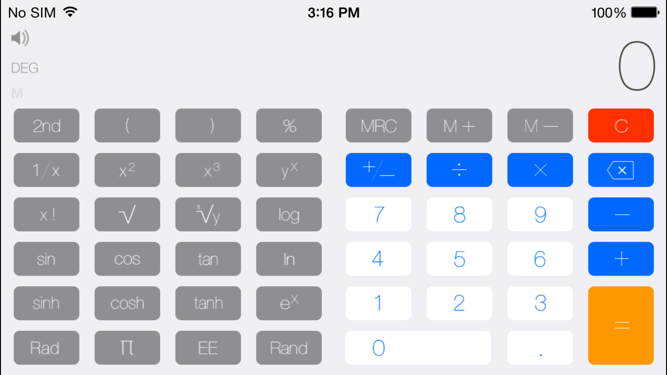
Нажмите кнопку «Домой» (Home) для отображения домашнего экрана, а затем «Утилиты» (Utilities) для открытия одноименной папки. Нажмите «Калькулятор» (Calculator) для открытия соответствующего приложения. Здесь можно произвести все необходимые расчеты, держа аппарат в вертикальном положении. Для получения доступа к расширенному набору функций поверните iPhone горизонтально.
Нажмите кнопку «Домой» (Home) для отображения домашнего экрана, а затем «Утилиты» (Utilities) для открытия одноименной папки. Нажмите кнопку «Диктофон» (Voice Memos) для открытия приложения. Нажмите значок с красной точкой для начала записи и значок с черной точкой для ее окончания. Нажмите значок с серой точкой для прослушивания голосового сообщения, его отправки или удаления.
Нажмите кнопку «Домой» (Home) для вывода домашнего экрана, а затем значок «Часы» (Clock) для открытия соответствующего приложения. Нажмите «Секундомер» (Stopwatch) для отображения экрана секундомера и «Старт» (Start) для начала отсчета.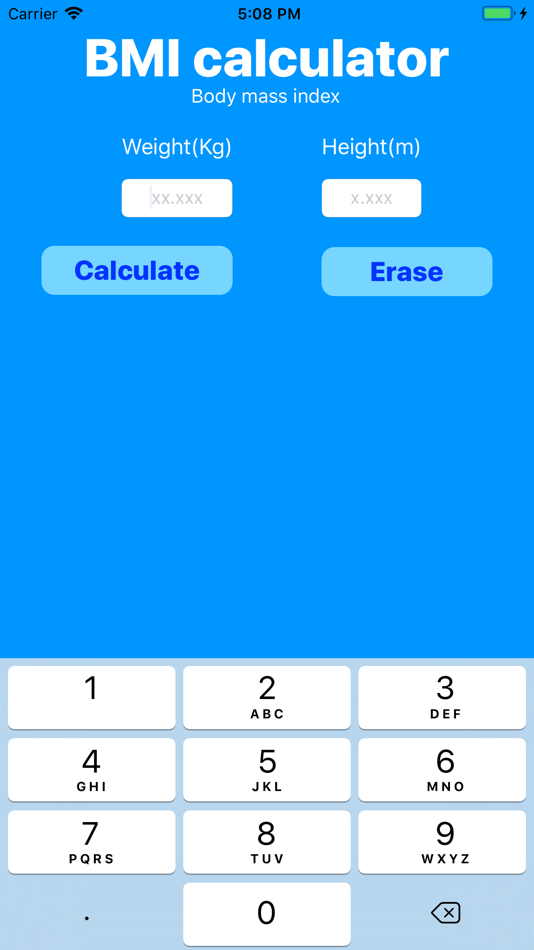 Нажмите «Круг» (Lap) для фиксации времени прохождения одного круга или «Стоп» (Stop) для остановки таймера. Нажмите «Сброс» (Reset) для сброса настроек таймера.
Нажмите «Круг» (Lap) для фиксации времени прохождения одного круга или «Стоп» (Stop) для остановки таймера. Нажмите «Сброс» (Reset) для сброса настроек таймера.
Нажмите кнопку «Домой» (Home) для отображения домашнего экрана, а затем значок «Часы» (Clock) для открытия одноименного приложения. Нажмите «Таймер» (Timer) для вывода экрана таймера. Установите в соответствующем окне время обратного отсчета, нажмите «По окончании» (When Timer Ends), а затем выберите звук для уведомления. Нажмите «Старт» (Start) для запуска таймера.
Нажмите кнопку «Домой» (Home) для вывода домашнего экрана, а затем значок «Киоск» (Newsstand) для открытия соответствующего приложения. Теперь вы можете открыть выбранные газету или журнал или нажать «Магазин» (Store), чтобы поискать нужные газеты или журналы в «Киоске» (Newsstand). Нажмите элемент для отображения его экрана, а затем кнопку «Бесплатно» (Free) или кнопку с ценой для его загрузки на iPhone.
скрытые возможности стандартного iOS-приложения Выбор калькулятора с историей ios
Всем привет, любители стильных гаджетов.
В сегодняшней статье я расскажу вам про одно из самых нужных и популярных приложения для планшетного компьютера iPad. Это приложение – калькулятор. Казалось бы, этот инструмент должен быть в iOS по умолчанию, ведь без него ни как, всегда нужно что ни будь посчитать, прибавить и т.д. Но компания Apple не посчитала нужным встраивать в операционную систему калькулятор по умолчанию. К счастью в App Store можно найти множество хороших, бесплатных решений, некоторые из них действительно заслуживают внимания.
В нашем быстром жизненном темпе, нам часто приходится иметь дела с цифрами: посчитать сдачу в магазине, посчитать свою огромную зарплаты, посчитать и спланировать расходы.
HiCalc
В нашем быстром жизненном темпе, нам часто приходится иметь дела с цифрами: посчитать сдачу в магазине и т.д.
Этот бесплатный калькулятор для iPad имеет множество функций и возможностей.
Помимо стандартных: вычитание, сложение, умножение, деление и корень он также “умеет” работать с логарифмами, тригонометрическими переменными, а также высчитывает значение по заданной вами формуле.
Calculator X Free
Второй, бесплатный калькулятор на iPad, про который хотелось бы поговорить — Calculator X Free. Это приложение стилизовано под обычный офисный калькулятор, что, несомненно, будет поводом для ностальгии у офисных работников.
Данный калькулятор, так же как и предыдущий, “умеет” вычитать, умножать, делить, прибавлять, вычислять корень и квадрат.
Так же приложение работает с тригонометрическими переменными и логарифмами.
На сегодня это все. Надеемся вы подобрали себе хороший калькулятор для iPad. Ведь это одно из тех приложений, которые должны быть на устройстве любого уважающего себя яблочника.)
«Калькулятор» – одно из системных приложений в iOS, на которое владельцы «яблочных» смартфонов в большинстве своем практически не обращают внимание. Для тех, кто имеет дело с постоянными расчетами и вычислениями, мобильный калькулятор служит, скорее, экстренной заменой, но для остальных пользователей приложение является неплохим подспорьем в определенных ситуациях.
Вконтакте
Помимо базовых функций, «Калькулятор»
на iPhone включает ряд дополнительных возможностей, о которых Вы могли не знать.
Научный калькулятор
В число функций приложения входит научный калькулятор, предназначенный для произведения сложных математических вычислений. О его существовании наверняка известно многим владельцам iPhone. При повороте устройства на 90 градусов клавиатура калькулятора превращается в более функциональный интерфейс с кнопками, имеющими интуитивно понятное обозначение. Используя научный калькулятор любители математики смогут извлекать корни, вычислять логарифмы и тригонометрические функции.
Используя научный калькулятор любители математики смогут извлекать корни, вычислять логарифмы и тригонометрические функции.
Удалить последнюю введенную цифру
Вы когда-нибудь задумывались, где Apple разместила кнопку возврата, позволяющую исправить цифру в случае ошибочного ввода? Многие пользователи используют для этой цели клавишу C (Сброс)
и, в результате, вынуждены начинать операцию сначала. Apple предусмотрела более простое решение проблемы – для того, чтобы удалить последнюю введенную цифру, поместите палец на числовое значение и сделайте свайп вправо или влево. Направление свайпа не важно – приложение всегда удаляет только последнюю введенную цифру. Данный жест работает как в вертикальном, так и в горизонтальном режимах.
Многозадачность
С выходом iOS 10 переключение между «Калькулятором» и другими приложениями стало намного удобнее благодаря наличию поддержки 3D Touch. В устройствах с поддержкой 3D Touch «Пункт управления»
включает функцию «Скопировать последний результат»
, избавляющую пользователей от необходимости каждый раз открывать «Калькулятор» для доступа к результатам подсчетов.
Повторить последнюю операцию при помощи одного жеста
Повторное нажатие на клавишу «=
» в калькуляторе позволит повторить последнее произведенное действие. Например, подсчитываем чему равно 80% от 1200 (1200 × 0,8 = 960). Каждый раз, когда пользователь будет нажимать «=» приложение повторно проведет операцию (то есть посчитает 80% от 960, 80% от 768 и т.д.).
В отличие от iPhone в iPad нет стандартного приложения с калькулятором. И это минус. Но в App Store вы найдёте множество приложений, которые решат эту проблему. Как и в любой другой категории App Store, очень малая часть приложений стоит вашего времени. Мы нашли для вас лучшие калькуляторы для iPad.
1. PCalc Lite
Pcalc Lite – самый обычный калькулятор для iPad. Если вам нужен простой калькулятор со всеми характеристиками, который не был бы засорён рекламой и не съедал оперативную память, ваш единственный вариант – PCalc. В нём есть полезный виджет, а ещё он поддерживает Split View.
PCalc Lite – бесплатное приложение. Он может делать базовые и научные вычисления, а также конвертировать валюты. Вы можете выбрать из двух тем и нескольких иконок (если у вас iOS 10.3 и выше).
PCalc – это полная версия приложения. Она стоит 749 р. и позволяет настроить вид калькулятора под себя. В полной версии гораздо больше тем и иконок (сложно пересчитать). Она поддерживает канцелярские, инженерные и научные обозначения, а также шестнадцатеричные, восьмеричные и двоичные вычисления.
Если вы не хотите покупать полную версию, то можете просто отдельно открыть больше тем и функций в PCalc Lite.
2. Калькулятор Pro для iPad (Бесплатно
)
Продолжим список профессиональных калькуляторов с Калькулятор Pro. В портретном режиме приложение выглядит как обычный базовый калькулятор. В альбомном режиме появляется больше научных символов. В приложении есть много различных тем.
Чтобы соответствовать «Pro» в названии, приложение предоставляет историю вычислений, конвертер с 19 категориями, кнопку «запомнить», поиск, мультизадачность и т. д.
д.
Скачать
: Калькулятор Pro для iPad (Бесплатно)
3. MyScript Calculator
MyScript – необычный калькулятор. Вместо клавиатуры с цифрами вы увидите в нём пустое полотно. Просто рисуйте вычисления от руки. Приложение конвертирует их в текст и сразу же решит.
Возможность рисовать от руки делает вычисления простыми и нескучными. К тому же, здесь можно делать вычисления с дробями. А если у вас есть iPad Pro с Apple Pencil, этот процесс становится ещё быстрее и приятнее.
Скачать
: MyScript Calculator (Бесплатно)
4. Calcbot
Если вы предпочитаете приятный процесс вычисления, вам подойдёт Calcbot.
Это простое и интересное приложение от создателей Tweetbot. Оно бесплатное и не содержит рекламы. Вы бесплатно получаете базовую и научную раскладку. Можно купить Pro-версию (149 р.), которая содержит конвертер, специальные темы и безлимитную ленту с историей.
Calcbot отличается приятным дизайном.![]() При нажатии на кнопки активируется анимация, и слышны фоновые звуковые эффекты. Когда вычисление закончено, оно появляется сверху в ленте с историей. Здесь вы можете добавить его в избранное и сохранить на потом.
При нажатии на кнопки активируется анимация, и слышны фоновые звуковые эффекты. Когда вычисление закончено, оно появляется сверху в ленте с историей. Здесь вы можете добавить его в избранное и сохранить на потом.
Единственный минус в том, что приложение не обновлялось уже больше года. А это значит, что вы теряете такие функции, как виджет Today View и поддержку мультизадачности.
Скачать
: Calcbot (Бесплатно)
5. Или просто пользуйтесь
Spotlight
и
Siri
Тематические материалы:
Ошибка «Запрещено администратором или политикой шифрования в Android Почему не отключается блокировка экрана
Приложение Плей Маркет остановлено – что делать
Как исправить ошибку «Приложение Google остановлено» на Android?
Ошибка «Запрещено администратором или политикой шифрования в Android Что такое отключено администратором политикой шифрования
Полное руководство по разблокировке телефона LG Как открыть заблокированный телефон lg
Полное руководство по разблокировке телефона LG Как снимает пароль лджи 0168
Устранение ошибки «Приложение Сервисы Google Play остановлено» на Android
Скачать red call русская версия 7
Обновлено: 15. 04.2022
04.2022
103583
Если заметили ошибку, выделите фрагмент текста и нажмите Ctrl+Enter
Использование калькулятора Цифры и функции программы «Калькулятор» используются так же, как и в обычном калькуляторе. При нажатии кнопки добавления, вычитания, умножения или деления вокруг кнопки отображается белая окружность, напоминающая о том, какая операция будет выполнена. Стандартные функции памяти С; Нажмите для очистки отображаемого числа. МС: /14+; Нажмите для добавления отображаемого числа к числу, хранящемуся в памяти. Если в памяти не хранится число, нажатие этой кнопки вызовет запоминание отображаемого числа в памяти. М-: MR: При переключении между обычным и научным калькулятором сохраненное число остается в памяти. Клавиши научного калькулятора Поверните iPhone в горизонтальную ориентацию для отображения научного калькулятора. Открывает выражение в скобках. Вычисляет проценты, добавляет наценки и вычитает скидки. Для вычисления процента эту функцию следует использовать с клавишей умножения (х). Например, для вычисления (в результате получится 40). Для добавления наценки или вычитания скидки эту функцию следует использовать с клавишами плюс (+) или минус (-). Например, для вычисления общей стоимости позиции стоимостью 500 долларов. США с учетом налога с продаж, равного (в результате получится 540). Возвращает обратное значение числа в десятичном формате. Возводит число в квадрат. Возводит число в куб.
Вычисляет факториал числа. Вычисляет квадратный корень числа. 1/1спользуйте между значениями для вычисления корня степени х из у. Например, Возвращает логарифм по основанию 10 введенного числа. Вычисляет синус числа. Вычисляет арксинус числа. (Функция доступна после нажатия кнопки 2nd.) Вычисляет косинус числа. Вычисляет арккосинус числа. (Функция доступна после нажатия кнопки 2nd.) Вычисляет тангенс числа. Вычисляет арктангенс числа. (Функция доступна после нажатия кнопки 2nd.) Вычисляет натуральный логарифм числа. log2 Вычисляет логарифм по основанию 2. (Функция доступна после нажатия кнопки 2nd.) sinh Вычисляет гиперболический синус числа. Вычисляет обратный гиперболический синус числа. (Функция доступна после нажатия кнопки 2nd. cosh Вычисляет гиперболический косинус числа. Вычисляет обратный гиперболический косинус числа. (Функция доступна после нажатия кнопки 2nd.) | |||||||||||||||||
Лучшие приложения-калькуляторы для iPhone, iPad и Apple Watch
Да это так калькулятор Встроенный непосредственно в iPhone, он был отмечен в последних новостях. Пока это калькулятор iPhone Он может сделать больше, чем ваш старый калькулятор Casio на солнечной энергии, но он может не справиться с вашими потребностями, в зависимости от вашей работы или учебы.
Где у iPad еще нет калькулятор А встроенный калькулятор Apple в iPhone немного прост. Это нормально использовать в растворе Незначительные проблемы (и даже с довольно большим количеством научных функций), но есть множество альтернатив в App Store Что предлагает больше функций и опций.
Возможно, вам нужна продвинутая научная карьера или вы ищете уникальные способы помочь Заверши домашнее задание Или вам просто наскучило то, как выглядит ваш калькулятор Apple, и вы хотите изменить внешний вид своего калькулятора. Возможно, вы достигли этап в образовании Там, где вы хотите, лучший калькулятор доступен для вас.
Возможно, вы достигли этап в образовании Там, где вы хотите, лучший калькулятор доступен для вас.
Что бы ни ваша проблема (математика) , App Store может помогите решить это. Взгляните на некоторые из лучших приложений-калькуляторов для iPhone, iPad и даже Apple Watch.
Ваш базовый калькулятор для iPhone
Если вы не являетесь пользователем iPad, все, что вам нужно, — это калькулятор Apple по умолчанию. решать задачи Ежедневно. делаете ли вы Разделить счет , или пытаясь Расчет накопленной задолженности Который вы, или интересно, сколько Я потратил на аренду В прошлом году просто коснитесь, чтобы открыть Центр управления И щелкните значок калькулятора.
Вы увидите некоторые основные операции и числа в портретном режиме; Переверните телефон на бок, чтобы получить доступ к научным функциям. Если эти функции являются основными, но полезными, включая математические операторы, такие как без / тележка / загар , поддержка круглых скобок и фиксированных значений, таких как Pi , وгенератор случайных чисел.
К сожалению, в этом калькуляторе отсутствуют функции Графики И запись ограниченного журнала и арифметического просмотра. А на iPad приложение полностью отсутствует. К счастью, есть множество альтернативных приложений-калькуляторов.
1. Калзи
Выбирая Calzy, сложно ошибиться. Где можно найти отличное приложение-калькулятор для вашего iPhone, iPad и даже для Apple Watch
. Одной из лучших функций приложения является область истории, которая позволяет хранить несколько значений для повторного использования в любом сеансе с помощью жеста. Перетащите и отпустите.
Вы также можете добавить в закладки любые сделанные вами вычисления с датой и временем для просмотра в любое время. Еще одна замечательная функция — это возможность выполнять расчеты на английском и 65 других языках.
Если вы хотите переключаться между базовым и научным калькулятором, вы можете сделать это долгим касанием экрана вместо того, чтобы поворачивать в альбомную ориентацию. Есть также много других кнопок, которые предоставляют тактильная реакция Для быстрого доступа к дополнительным функциям.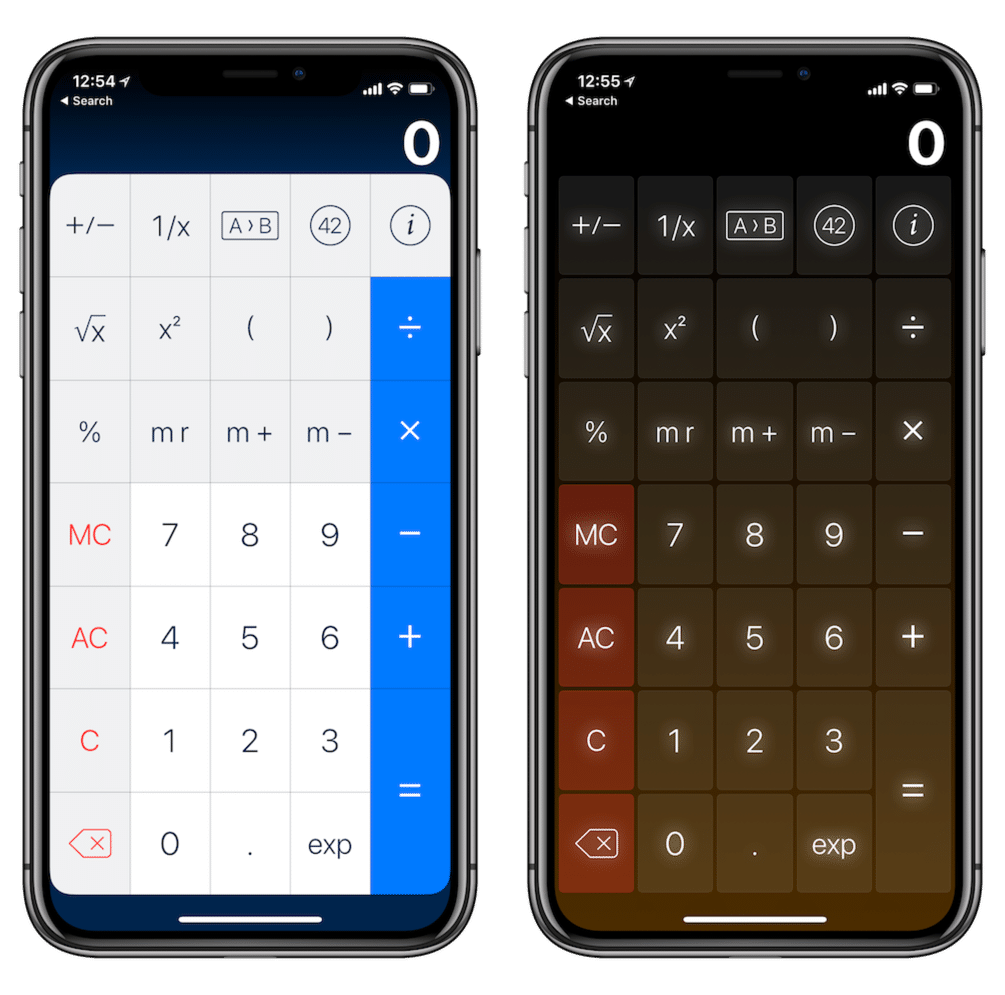
Для более полного индивидуального восприятия вы также можете переставить кнопки клавиатуры На ваш вкус. А благодаря виджету приложения вы можете быстро вычислить, перейдя в Сегодня Просмотр на iPhone или iPad. Если вам это нравится, не забудьте также взглянуть на Некоторые из лучших гаджетов iPad Pro.
Скачать: Кальци ($ 2.99)
2. ПККальк
PCalc позиционирует себя как «лучшее приложение-калькулятор» в мире. App Store , с ценником, соответствующим этому описанию. Если 10 долларов кажутся слишком дорогими для математического приложения, подумайте о стоимости научного калькулятора, который делает все, что может делать PCalc.
Он работает как на iPhone, так и на iPad с дополнительным приложением Apple Watch. Приложение предназначено для «ученых иMohandessin والطلاب وпрограммисты Или любого, кто ищет многофункциональный калькулятор ». Если отзывов много, это золотой стандарт приложений-калькуляторов в App Store.
Стоит отметить, что приложение можно настроить и его способность обрабатывать быстрый ввод номеров.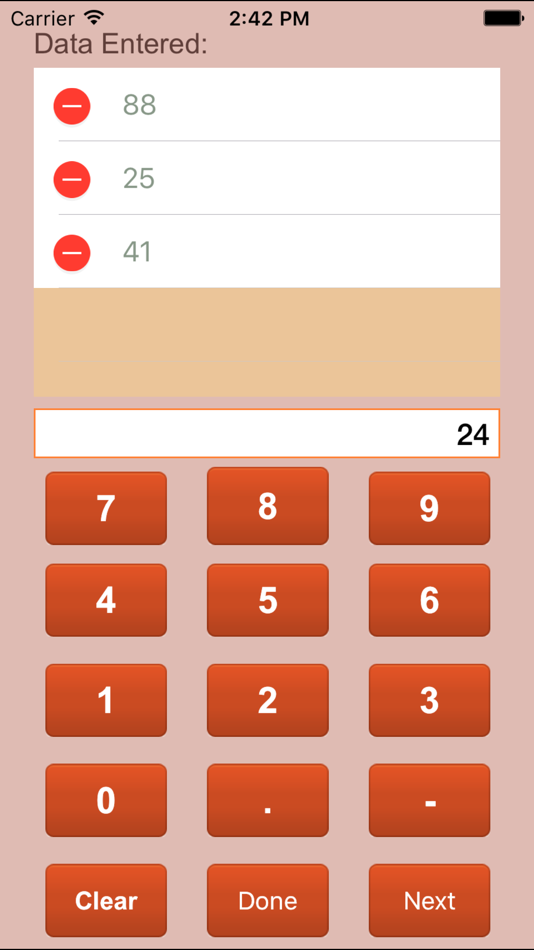 Есть большое количество математических операторов, постоянных значений, функций, поддержка графиков и многое другое. Любители калькуляторов будут в восторге от этого приложения: это приложение, которое вы так долго искали. Он даже поддерживает постфиксную (RPN) кодировку.
Есть большое количество математических операторов, постоянных значений, функций, поддержка графиков и многое другое. Любители калькуляторов будут в восторге от этого приложения: это приложение, которое вы так долго искали. Он даже поддерживает постфиксную (RPN) кодировку.
Скачать: PCalc ($ 9.99)
3. Фотоматематика
Photomath использует другой подход по сравнению с приложениями в этом списке. Работает на обоих iPhone и iPad , а через камеру вашего устройства позволяет Сфотографируйте математическую задачу чтобы сразу увидеть решение.
Приложение действительно является учебным пособием, поскольку оно предоставляет пошаговые инструкции по подсчету баллов. Существует небольшой риск того, что это удастся. твоя домашняя работа Очень просто, но может использоваться в правильном контексте как бесценный инструмент обучения.
Помимо знакомства почерк через камеру Photomath включает в себя обычный старый калькулятор, который может обрабатывать арифметику, тригонометрию, дроби, десятичные дроби, корень, квадратные уравнения и многое другое.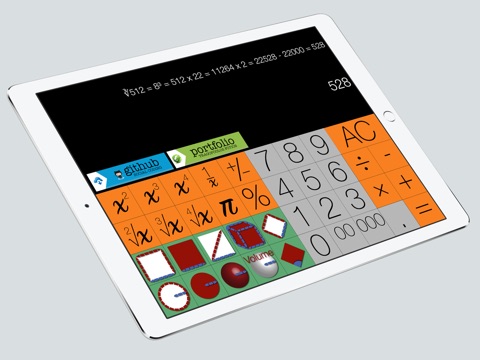 Он даже включает в себя графический инструмент.
Он даже включает в себя графический инструмент.
Скачать: Photomath (Доступны бесплатные покупки в приложении)
4. Calcbot 2
Calcbot — это приложение «умный калькулятор» от Tapbots, разработчика, создавшего очень уважаемое приложение Twitterbot. Теперь вторая версия Calcbot 2 загружается бесплатно с двумя примечательными функциями, скрытыми за покупкой в приложении: Преобразование единиц (включая Обменные курсы В реальном времени) и возможность добавлять свои собственные значения научных констант.
Более того, приложение можно использовать бесплатно, так как оно предлагает чистый и визуально приятный дизайн, характерный для других приложений Tapbots. Маленький дизайн процветает, как панель истории, которая записывает все ваши вычисления, и делает его лучше, чем базовый калькулятор Apple iOS с точки зрения функциональности.
Простота — это ключ к успеху, с представлением математических выражений, отображающим все, что вы напечатали на одном экране, с возможностью сохранения любимой математики исинхронизация iCloud Между устройствами, чтобы обновлять ленту журнала. Также стоит отметить, что он отлично выглядит, с настраиваемой анимацией и действиями в один щелчок для отображения результатов.
Также стоит отметить, что он отлично выглядит, с настраиваемой анимацией и действиями в один щелчок для отображения результатов.
Скачать: Калькбот 2 (Доступны бесплатные покупки в приложении)
5. Тидлиг
Tydlig — это приложение-калькулятор другого типа для iPhone и iPad. Приложение начинается с отображения пустого холста, и вы можете добавлять различные компоненты, которые соответствуют вашим потребностям. Когда вы редактируете любое число на холсте, все различные результаты будут обновляться автоматически, вместо того, чтобы настраивать каждую операцию по отдельности.
Выберите результат, чтобы разместить ссылку в строке ниже. Также можно перетащить счет из любого места на доске, чтобы создать ссылку. Приведенные ниже результаты будут обновлены автоматически. Чтобы лучше понять свои расчеты, вы также можете добавить текстовые теги к любому числу. Когда пришло время построить график, выберите любое число и используйте ползунок, чтобы увидеть, как меняются результаты.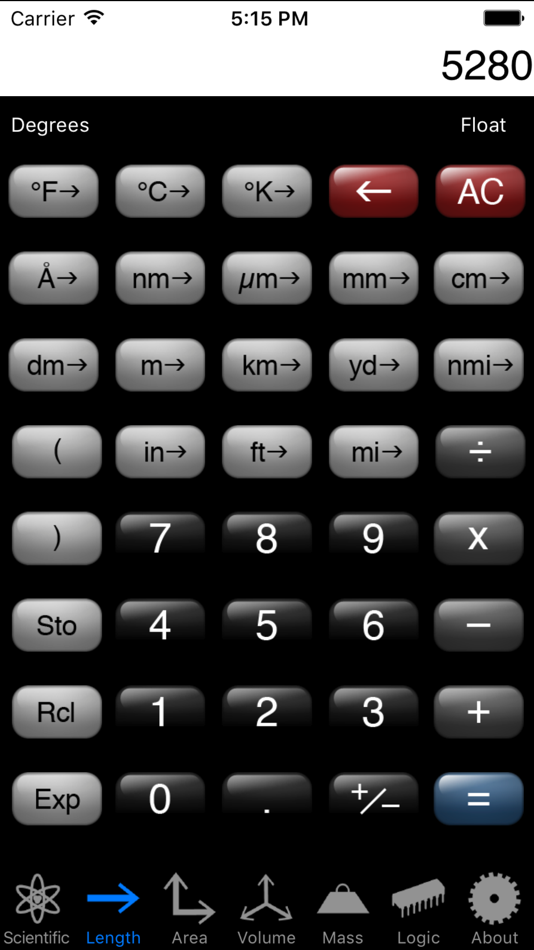 График также будет обновлен автоматически.
График также будет обновлен автоматически.
Приложение Tydlig предназначено не только для простой математики. Вы можете долго нажимать любое число на холсте, чтобы создать переменную «X», а затем нажмите «График действий», чтобы построить график.
Скачать: Тыдлиг (1.99 доллара США)
6. Калькулятор Архимеда
Калькулятор Архимеда предоставляет возможность графического калькулятора для iPhone и iPad. Приложение «Калькулятор» автоматически вычисляет ответ как в числовой, так и в точной форме. Переключайтесь между двумя вариантами, просто меняя ориентацию телефона по горизонтали.
Приложение также сохраняет журнал ваших расчетов. Прокрутите вверх, чтобы увидеть предыдущие ответы. Если учетные записи связаны друг с другом, все остальные расчеты автоматически изменятся при изменении актива. Также встроено автоматическое преобразование единиц измерения в постоянные значения. Калькулятор Архимеда поддерживает как метрическую, так и британскую системы измерения.
Процесс обновления в приложении разблокируется Встроенная библиотека форматов И автоматическая обработка единиц и возможность напрямую взаимодействовать с математические расчеты Проведя пальцами по экрану.
Скачать: Калькулятор Архимеда (Доступна бесплатная и платная версия)
7. Калькулярий
Есть несколько способов взаимодействия с Calularium. Помимо использования клавиатура , вы можете сфотографировать проблему или Используйте Siri , или даже напишите вопрос в тексте. Дизайн приложения основан на иконках с такой же структурой. На левой панели отображается тип элемента, а на правой панели отображается результат или значение, введенное с его именем вверху. Числа нетто и математические коэффициенты являются дополнительными компонентами наряду с символами.
Когда расчет завершен, вы можете использовать тактильную обратную связь, чтобы отобразить сумму и поделиться решением в виде простого текста или изображения.
Подписка дает среду без рекламы, иФункции / Неограниченные постоянные значения, больше текстовых проверок математических задач, изображений иКонвертировать единицы / валюты.
Скачать: Калькулярий (Бесплатно, доступна подписка)
Лучшие приложения-калькуляторы для iPhone, iPad и Apple Watch
Хотя встроенный калькулятор на iPhone отлично подходит для повседневного использования, ему определенно не хватает многих функций для выполнения более сложной работы. А с iPad вам совсем не повезло. Но эти приложения-калькуляторы предлагают большое количество уникальных функций практически для любого типа задач.
Интересуют и другие типы калькуляторов? Это потрясающе Онлайн калькуляторы Это больше, чем просто математические веб-приложения.
Источник
7 лучших приложений для калькулятора для iPhone, iPad и Apple Watch
Содержание
- 1 Базовый калькулятор вашего iPhone
- 2 1. Калькулятор (бесплатно с покупками в приложении)
- 3 2. PCalc (9,99 $)
- 4 3. Photomath Camera Calculator (бесплатно)
- 5 4. Calcbot 2 (бесплатно с покупками в приложении)
- 6 5. MyScript Calculator> (Бесплатно с покупками в приложении)
- 7 6.
 Numeric² (бесплатно с покупками в приложении)
Numeric² (бесплатно с покупками в приложении) - 8 7. Бесплатный графический калькулятор (бесплатно с покупками в приложении)
- 9 Какой вы выбрали?
В iPad до сих пор нет калькулятора, а базовый калькулятор Apple для iPhone немного … базовый. Это хорошо для решения простых задач (и есть даже несколько научных функций), но в App Store есть большое количество альтернатив, которые предлагают больше функций и опций.
Возможно, вам нужны продвинутые научные функции, вы ищете уникальные способы, которые помогут вам выполнить домашнее задание
или вам просто надоело то, как выглядит и чувствует себя калькулятор Apple. Возможно, вы даже достигли такого уровня в вашем образовании, когда вам нужен лучший калькулятор, доступный для вас.
Независимо от вашей (математической) проблемы, App Store может помочь решить ее.
Базовый калькулятор вашего iPhone
Если вы не являетесь пользователем iPad, базовая функция калькулятора вашего iPhone — это, вероятно, все, что вам нужно для повседневного решения проблем.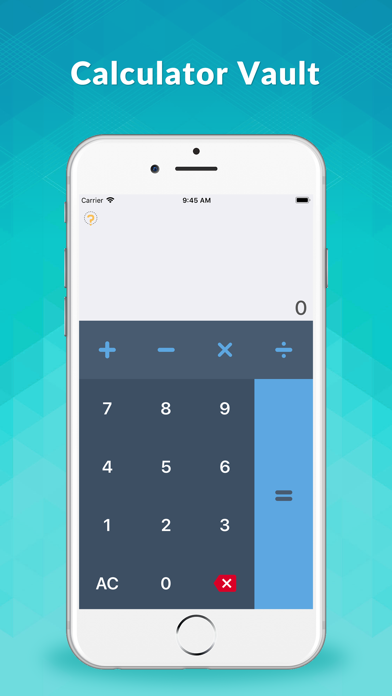 Делаете ли вы счет
Делаете ли вы счет
, вырабатывая долговую расписку или задаваясь вопросом, сколько вы потратили на аренду в прошлом году, просто нажмите вверх, чтобы открыть Центр управления, и нажмите значок калькулятора.
Вы увидите основные цифры и операторов в портретном режиме или переключитесь в альбомную ориентацию и поверните телефон вбок, чтобы получить доступ к научным функциям. Они являются основными, но полезными, включая такие операторы, как sin / cos / tan, поддержку скобок, константы, такие как Pi, и генератор случайных чисел.
К сожалению, нет графических функций, ограниченного ведения журнала и жестко ограниченного представления вычислений. На iPad приложение полностью отсутствует. К счастью, есть из чего выбрать!
1. Калькулятор (бесплатно с покупками в приложении)
The Calculator — приложение, поддерживаемое рекламой, которое работает на iPhone и iPad с опциональным приложением Apple Watch.
Вы тоже можете включить. Существует подписка, доступная через покупку в приложении, чтобы удалить рекламу и получить доступ к более чем 70 темам, но приложение прекрасно работает без нее.
Калькулятор — это изысканный математический инструмент, который имитирует внешний вид базового приложения Apple Calculator с несколькими дополнительными прибамбасами. Примечательные дополнения включают конвертер валют, который извлекает ставки из Интернета для использования в ваших суммах.
Вы также можете редактировать свои уравнения, перемещая курсор одним касанием, чтобы изменить результат или исправить опечатки. Поддержка Apple Watch — хорошее дополнение, хотя функциональность ограничена из-за небольшого экрана. Если вам нужен базовый бесплатный калькулятор для вашего iPad, то это хороший выбор.
2. PCalc (9,99 $)
PCalc находится на другом конце спектра, когда дело доходит до приложений калькулятора. Он описывает себя как «лучший калькулятор» в App Store с ценой, чтобы соответствовать. Если $ 10 для математического приложения кажется немного крутым, рассмотрите стоимость научного калькулятора, который может сделать все, что может сделать PCalc.
Он работает как на iPhone, так и на iPad, с дополнительным приложением Apple Watch для загрузки. Приложение нацелено на «ученых, инженеров, студентов, программистов или всех, кто ищет многофункциональный калькулятор». Если вам еще нужны обзоры, то это действительно золотой стандарт для калькуляторов в App Store.
Приложение нацелено на «ученых, инженеров, студентов, программистов или всех, кто ищет многофункциональный калькулятор». Если вам еще нужны обзоры, то это действительно золотой стандарт для калькуляторов в App Store.
Следует отметить настраиваемость приложения и возможность быстрого ввода чисел. Существует огромное количество операторов, констант, функций, поддержка графов и многое другое. Поклонники калькулятора радуются, это то, что вы искали — он даже использует обратную польскую запись (RPN).
3. Photomath Camera Calculator (бесплатно)
Photomath Camera Calculator — совершенно бесплатное приложение, без покупок в приложении. Он использует другой подход к остальным приложениям в этом списке. Он работает как на iPhone, так и на iPad, а использование камеры вашего устройства позволяет вам сфотографировать вашу математическую задачу, чтобы мгновенно увидеть решение.
Приложение действительно становится самостоятельным инструментом обучения, так как предоставляет пошаговые инструкции о том, как был достигнут результат. Существует небольшая опасность, что это сделает вашу домашнюю работу слишком легкой, но при правильном использовании она может стать бесценным инструментом обучения.
Существует небольшая опасность, что это сделает вашу домашнюю работу слишком легкой, но при правильном использовании она может стать бесценным инструментом обучения.
В дополнение к распознаванию почерка с помощью камеры, Photomath включает в себя обычный старый калькулятор, который может обрабатывать арифметику, тригонометрию, дроби и десятичные дроби, корни, квадратные уравнения и многое другое. Он даже включает в себя графический инструмент для загрузки.
4. Calcbot 2 (бесплатно с покупками в приложении)
Calcbot — это приложение «Интеллектуальный калькулятор» от Tapbots, которые также делают очень уважаемое приложение Twitter Tweetbot.
, Теперь, во второй версии, Calcbot 2 можно бесплатно загрузить с двумя заметными функциями, скрытыми за его профессиональным обновлением за 1,99 долл.: Преобразование единиц (включая курсы валют) и возможность добавлять свои собственные научные константы.
Кроме того, приложение является бесплатным для использования и обладает чистым и приятным на вид дизайном, который можно увидеть в других приложениях Tapbots.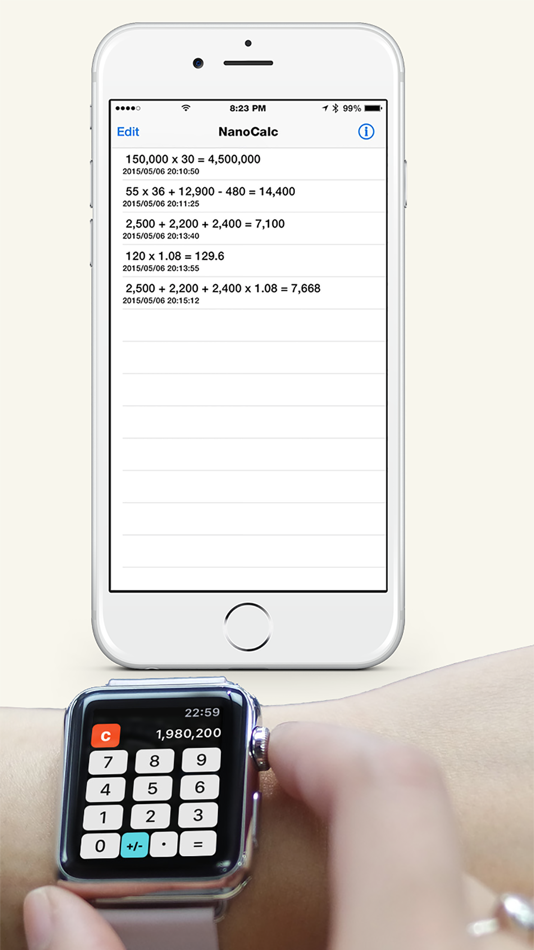 Небольшой дизайн процветает, как историческая лента, которая записывает все ваши расчеты, возвышает его над базовым калькулятором iOS для iOS также с точки зрения функциональности.
Небольшой дизайн процветает, как историческая лента, которая записывает все ваши расчеты, возвышает его над базовым калькулятором iOS для iOS также с точки зрения функциональности.
Главное — это простота: «представление выражений» для отображения всего, что вы набрали на одном экране, возможность сохранять любимые вычисления и синхронизация iCloud между устройствами.
чтобы ваша история была в курсе событий. Стоит также отметить, что он выглядит и ощущается как часть, с пользовательскими анимациями и действиями в одно касание для получения результатов.
5. MyScript Calculator> (Бесплатно с покупками в приложении)
Удостоенное наград приложение MyScript Calculator было удостоено награды Apple Editor’s Choice, а также включено в список App Store Essentials за уникальный подход к решению математических задач. Приложение позволяет рисовать математические задачи на экране с помощью пальца, а затем разрабатывает ответ за вас.
Он разработан с учетом скорости, поэтому вам не нужно нажимать кнопку «равно», чтобы получить ответ.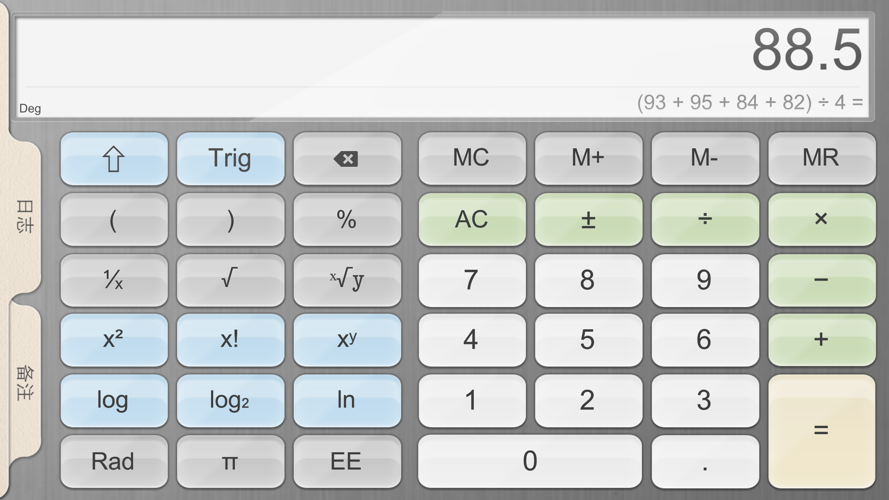 Просто убедитесь, что ваш почерк достаточно разборчив, чтобы приложение вас понимало. Вы также можете использовать жесты, чтобы вычеркнуть цифры или символы, с полной поддержкой отмены / повтора.
Просто убедитесь, что ваш почерк достаточно разборчив, чтобы приложение вас понимало. Вы также можете использовать жесты, чтобы вычеркнуть цифры или символы, с полной поддержкой отмены / повтора.
Приложение распознает все основные операторы, которые вы ожидаете от калькулятора, а также поддерживает более сложные функции, такие как полномочия, корни, экспоненты, скобки, тригонометрию и константы, такие как Pi.
Вы можете заплатить $ 0,99, чтобы разблокировать Powerpack, который добавляет три дополнительные функции. К ним относятся: немедленное повторное использование (для «продолжения длительной операции или использования результатов в новых вычислениях»), функция памяти и извлечение истории.
6. Numeric² (бесплатно с покупками в приложении)
Описывая себя как «калькулятор без равных», Numeric² — это калькулятор, который буквально не имеет кнопки равных. Он создан для iPhone и iPad, с поддержкой Split View, экранного виджета Today
и даже выделенную клавиатуру калькулятора, которую вы можете вызывать везде, где iOS позволяет вводить текст.
Приложение было создано с учетом скорости, и разработчики воссоздали свое приложение в Swift.
чтобы максимизировать прирост производительности от языка с открытым исходным кодом Apple. Существует полный набор научных функций, включая поддержку корней, степеней, тригонометрии в дополнение к постоянным значениям, таким как Pi и бесконечность.
Он также имеет полную историю событий, которая записывает ваши прошлые расчеты и синхронизирует их с другими версиями Numeric² на разных устройствах. Вы можете заплатить $ 1,99, чтобы получить доступ к нескольким дополнительным темам, или отправить разработчику пожертвование, чтобы помочь поддержать проект.
7. Бесплатный графический калькулятор (бесплатно с покупками в приложении)
Бесплатный графический калькулятор, что неудивительно, бесплатный научный калькулятор с упором на построение графиков. Он доступен для iPhone и iPad, хотя на планшете он, возможно, лучше, так как вы можете перетаскивать любые графики, которые вы строите.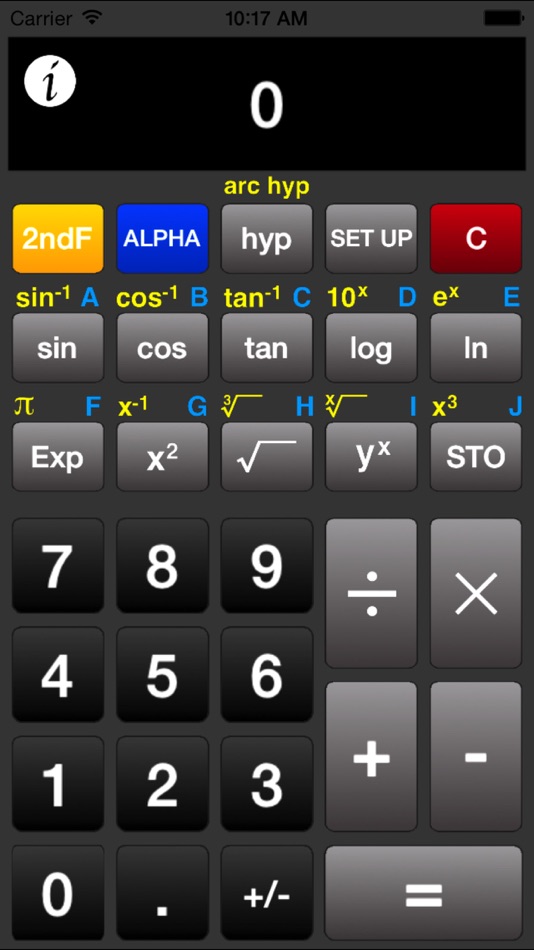
Приложение полностью бесплатное, хотя оно поддерживается рекламой, которую вы можете удалить за покупку в приложении за 0,99 доллара. Вы можете отобразить до четырех уравнений одновременно с маркировкой и расширенной поддержкой неявных функций (что не всегда делают другие калькуляторы).
Есть конвертер единиц измерения с функциями «ускорение, угол, площадь, плотность, расстояние, энергия, сила, масса, мощность, давление, скорость, температура, время и объем», а также эталонная область для уточнения формул. Если бы мне пришлось сделать одну критику, так это то, что приложение не очень легкое для глаз, но оно бесплатное и очень мощное, поэтому я не могу жаловаться слишком много.
Какой вы выбрали?
В App Store огромное количество приложений-калькуляторов, но мы думаем, что семь приложений выше приносят что-то уникальное в классную комнату. Было несколько других, которые не попали в этот список, но стоит упомянуть только о приятном на вид Tydlig, который, к сожалению, не видел обновлений с 2015 года.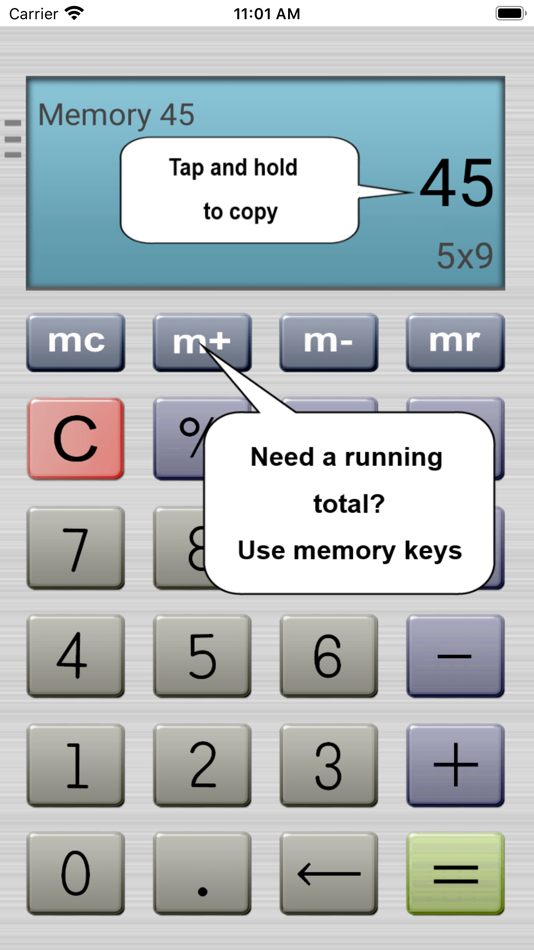
Мы хотели бы услышать, какое приложение вы предпочитаете. Сделайте ваши предложения в комментариях, и мы можем добавить ваши предложения в список!
Поделиться с друзьями:
Твитнуть
Поделиться
Поделиться
Отправить
Класснуть
Adblock
detector
Калькулятор в App Store
Описание
Считайте с помощью калькулятора от Apple.
Особенности
• Используйте стандартный калькулятор в портретном режиме или переведите устройство в альбомный режим для выполнения более сложных расчетов с помощью научного калькулятора.
• Быстрый доступ к калькулятору в Центре управления. Проведите вниз от правого верхнего края на iPhone X и новее или проведите вверх от нижнего края экрана на других моделях, чтобы быстро открыть Пункт управления и получить доступ к Калькулятору одним касанием.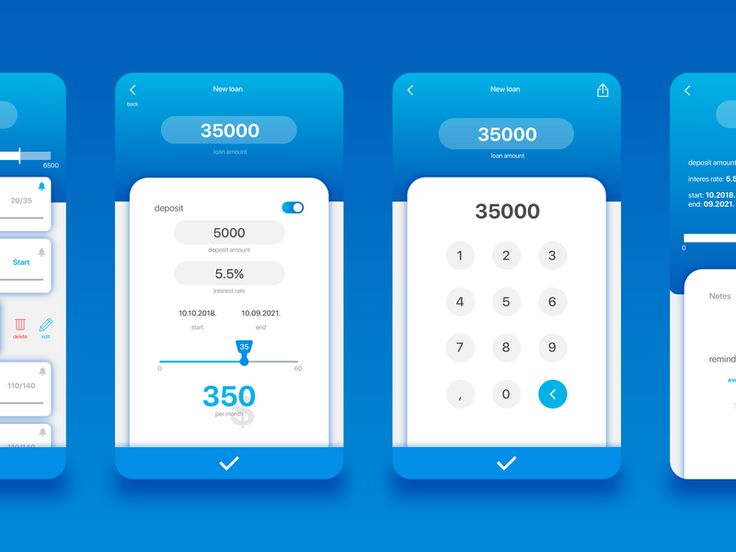
Рейтинги и обзоры
Рейтинги 2K
Требуется приложение для iPad
Это приложение понадобилось мне для учебы и для подсчета вещей Кей, а иногда я выполняю школьные задания на своем iPad. Я тоже что-то делаю на своем телефоне, но это приложение действительно должно быть на iPad. Я думаю, почему вы еще не установили приложение-калькулятор на iPad? Вы — одна из лучших вещей для получения телефонов, iPad, AirPods и т. Д., Но видеть, что у вас просто нет простого приложения на iPad, разочаровывает. Я надеюсь, что вы наденете там сейчас или в ближайшее время.
Спасибо, если прочли. Надеюсь, вы обдумаете то, что я сказал.
Бесполезно❗️😡
Видимо, я думал, что это приложение будет полезным на этот раз, но похоже, что калькулятор опустился до одной звезды.
Прежде чем я вам что-то скажу, я хотел бы поблагодарить Apple за создание заметок. В настоящее время; за плохие стороны этого ужасного приложения, когда я нажимаю любую из кнопок, чтобы решить математическую задачу и дает мне то же число, которое я записал на калькуляторе, а затем оно продолжает решать его с тем же числом, которое я умножил или что-то сделал, вам, ребята, нужно обновить ваше новое приложение, потому что это приложение получит одну звезду, если вы его не исправите. Привет, ребята, это я человек, который написал плохой отзыв об этом приложении, я просто хотел бы извиниться, потому что оказывается, что это приложение полезно, когда оно вам нужно, благодаря Apple теперь у нас есть беззаботное приложение, которое может помочь нам с математикой,
может это поможет мне больше учиться эй; Я слышал отзыв о том, что не позволяйте своим детям использовать это приложение, ну, кто бы это ни написал, перестаньте сильно беспокоиться, потому что что может случиться с этим калькулятором? Не то чтобы кто-то собирался снабдить вашего ребенка, все, что вам нужно, чтобы ваши дети использовали это приложение, чтобы они могли больше учиться, и кто бы ни написал этот отзыв, вы все глупы
Ужасный и устаревший
Если вы нажмете одно неверное число, вам придется начинать всю задачу заново.
Это iOS. Не 19Калькулятор 90-х годов. Пожалуйста, создайте более современную версию, которая показывает каждое выполняемое сложение/вычитание/действие — пожалуйста, покажите весь ввод! И, пожалуйста, разрешите опцию возврата/удаления, если вы хотите изменить то, что вы только что ввели — таким образом, если вы нажмете не ту кнопку, вам не придется начинать всю свою проблему с самого начала. Это так излишне утомительно. Это основная функция, на которой, возможно, вам всем следует сосредоточиться, а не на каких-то бесполезных вещах, о которых вы, возможно, думаете или работаете в будущем. И айпад. Действительно???? Модернизируйте свои основные функции, пожалуйста, Apple !!!!!!! Конечно, некоторые творческие миллениалы могут достичь этого, если вы дадите им достаточно трофеев и перерывов/продлений/задержек/отпуска для терапии/чего бы это ни стоило!!!!
Также сразу хочу добавить, что хочу все через iOS. Вот почему я хочу большего от этого приложения-калькулятора. Мне не нужна куча сторонних приложений, которые наживаются на моей информации и поведении.
Разработчик, Apple, указал, что методы обеспечения конфиденциальности приложения могут включать обработку данных, как описано ниже. Для получения дополнительной информации см. политику конфиденциальности разработчика.
Данные не собираются
Разработчик не собирает никаких данных из этого приложения.
Методы обеспечения конфиденциальности могут различаться, например, в зависимости от используемых вами функций или вашего возраста. Узнать больше
Информация
- Продавец
- Apple Inc.
- Категория
Утилиты
- Возрастной рейтинг
- 4+
- Авторское право
- © Apple Inc., 2016–2020. Все права защищены.
- Цена
- Бесплатно
Тех.
 поддержка
поддержкаПолитика конфиденциальности
Еще от этого разработчика
Вам также может понравиться
10 лучших приложений-калькуляторов для iPhone, iPad и Apple Watch
В iPad до сих пор нет калькулятора, а базовый калькулятор Apple для iPhone немного… прост. Он подходит для решения простых задач (и даже имеет несколько научных функций), но в App Store есть множество альтернатив, которые предлагают больше функций и возможностей.
Возможно, вам нужны расширенные научные функции, вы ищете уникальные способы помочь в выполнении домашней работы или вам просто надоел внешний вид калькулятора Apple. Возможно, вы даже достигли такой стадии своего образования, когда вам нужен лучший из доступных вам калькуляторов.
Какой бы ни была ваша (математическая) проблема, App Store может помочь решить ее. Взгляните на некоторые из лучших приложений-калькуляторов для iPhone, iPad и даже Apple Watch.
Взгляните на некоторые из лучших приложений-калькуляторов для iPhone, iPad и даже Apple Watch.
Базовый калькулятор вашего iPhone
Если вы не являетесь пользователем iPad, стандартное приложение-калькулятор Apple — это, вероятно, все, что вам нужно для решения повседневных задач. Разделяете ли вы счет, оформляете долговую расписку или интересуетесь, сколько вы потратили на аренду в прошлом году, просто откройте Центр управления и нажмите 9.0114 Калькулятор значок.
Вы увидите основные цифры и операторы в портретном режиме; поверните телефон боком, чтобы получить доступ к научным функциям. Они простые, но полезные, включая такие операторы, как sin/cos/tan, поддержку квадратных скобок, константы, такие как pi, и генератор случайных чисел.
К сожалению, этому калькулятору не хватает графических функций, ограниченное ведение журнала истории и жестко ограниченный вид вычислений. А на айпаде приложение вообще отсутствует. К счастью, есть много альтернативных калькуляторов на выбор.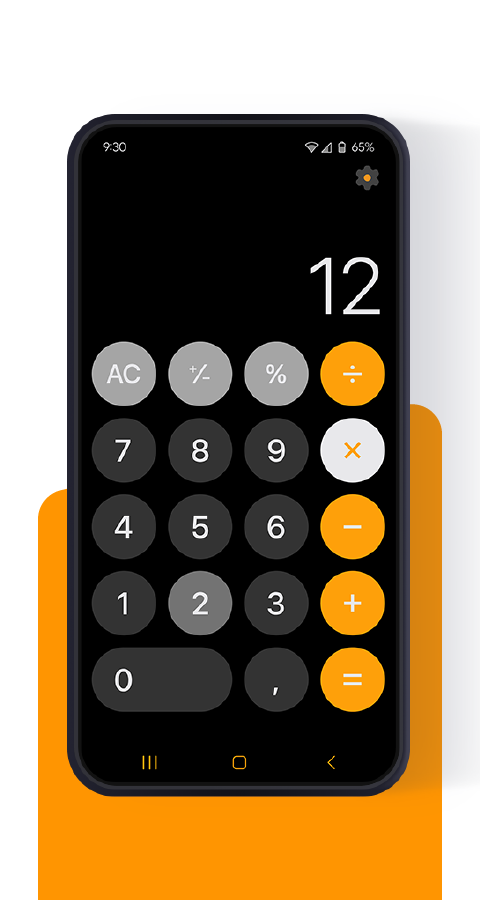
1. Кальци
3 изображения
Трудно ошибиться с Кальзи. Это предложение — отличное приложение-калькулятор для вашего iPhone, iPad и даже Apple Watch. Одной из лучших функций приложения является область памяти, которая позволяет хранить несколько значений для повторного использования в любом сеансе с помощью жеста перетаскивания.
Вы также можете пометить расчет с указанием даты и времени, чтобы просмотреть его в любое время. Еще одна замечательная функция — возможность расшифровывать расчеты на английском и 65 других языках.
Если вы хотите переключиться между базовым и научным калькулятором, вы можете сделать переключение долгим нажатием на экран, вместо того, чтобы поворачиваться в ландшафтный режим. Есть также много других кнопок, которые предлагают Haptic Touch для быстрого доступа к дополнительным функциям.
Для более индивидуального использования вы также можете изменить расположение кнопок на клавиатуре в соответствии со своим вкусом.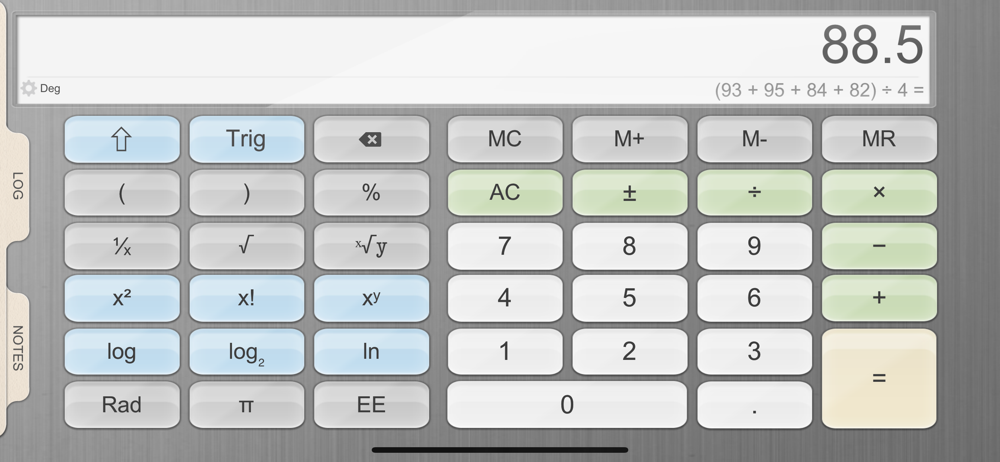 А благодаря виджету приложения вы можете сделать быстрый расчет, перейдя в представление «Сегодня» на своем iPhone или iPad. Если вам это нравится, обязательно взгляните на некоторые из лучших виджетов для iPhone.
А благодаря виджету приложения вы можете сделать быстрый расчет, перейдя в представление «Сегодня» на своем iPhone или iPad. Если вам это нравится, обязательно взгляните на некоторые из лучших виджетов для iPhone.
Скачать: Calzy ($3,99)
2. PCalc
3 изображения
PCalc называет себя «лучшим калькулятором в App Store» с соответствующей ценой. Если 10 долларов кажутся слишком высокими для математического приложения, подумайте о стоимости научного калькулятора, который делает все, что может PCalc.
Он работает как на iPhone, так и на iPad с дополнительным приложением Apple Watch для загрузки. Приложение предназначено для «ученых, инженеров, студентов, программистов и вообще всех, кто ищет многофункциональный калькулятор». Если судить по отзывам, это золотой стандарт для калькуляторов в App Store.
Следует отметить настраиваемость приложения и возможность быстрого ввода чисел. Есть огромное количество операторов, констант, функций, поддержка графиков и многое другое. Любители калькуляторов ликуют: это то, что вы искали. Он даже поддерживает обратную польскую нотацию (RPN).
Любители калькуляторов ликуют: это то, что вы искали. Он даже поддерживает обратную польскую нотацию (RPN).
Скачать: PCalc (9,99 долл. США)
3. Цифровой
2
3 изображения
Numerical 2 — это красочный и совершенно бесплатный способ выполнения необходимых вам расчетов. Не нужно беспокоиться о нажатии равной клавиши. Просто введите вопрос и получите ответ. Скобки также автоматически добавляются при вводе уравнений.
Для быстрого доступа уравнения можно найти позже в списке «История». Список использует синхронизацию iCloud, поэтому вы можете найти их на другом iPhone или iPad.
Имеется полнофункциональная клавиатура для более сложных расчетов. Наряду с поддержкой альбомной ориентации на iPhone, приложение также поддерживает многозадачность с разделением экрана на iPad. Приложение также совместимо с внешними клавиатурами.
А чтобы сделать калькулятор по-настоящему индивидуальным, на выбор предлагается 16 различных тем. Вы даже можете использовать Theme Creator, чтобы создать свой собственный.
Вы даже можете использовать Theme Creator, чтобы создать свой собственный.
Скачать: Числовой 2 (бесплатно)
4. Фотомат
3 изображения
Photomath использует другой подход, чем другие приложения в этом списке. Он работает как на iPhone, так и на iPad, и через камеру вашего устройства позволяет вам сфотографировать вашу математическую задачу в реальном мире, чтобы мгновенно увидеть решение.
Приложение отлично подходит для обучения, так как предоставляет пошаговые инструкции о том, как был достигнут результат. Есть небольшая опасность, что это сделает вашу домашнюю работу слишком легкой, но при правильном использовании это может стать бесценным инструментом обучения.
В дополнение к распознаванию рукописного ввода с помощью камеры, Photomath включает в себя обычный старый калькулятор, который может обрабатывать арифметические, тригонометрические, дробные, десятичные числа, корни, квадратные уравнения и многое другое. Он даже включает графический инструмент для загрузки.
Он даже включает графический инструмент для загрузки.
Загрузка: Photomath (доступны бесплатные покупки в приложении)
5. Калькбот 2
3 изображения
Calcbot — это приложение «интеллектуальный калькулятор» от Tapbots, которое также делает уважаемое приложение Twitter Tweetbot. Теперь вторая версия Calcbot 2 доступна для бесплатной загрузки с двумя примечательными функциями, скрытыми за покупкой в приложении: преобразование единиц (включая курсы валют в реальном времени) и возможность добавлять свои собственные научные константы.
Кроме того, приложение является бесплатным для использования и отличается чистым и приятным дизайном, характерным для других приложений Tapbots. Небольшие элементы дизайна, такие как лента истории, которая записывает все ваши расчеты, возвышают его над базовым калькулятором iOS от Apple с точки зрения функциональности.
Ключевым моментом является простота, с «представлением выражений» для отображения всего, что вы набрали, на одном экране, возможностью сохранять избранные расчеты и синхронизацией iCloud между устройствами, чтобы ваша лента истории была актуальной.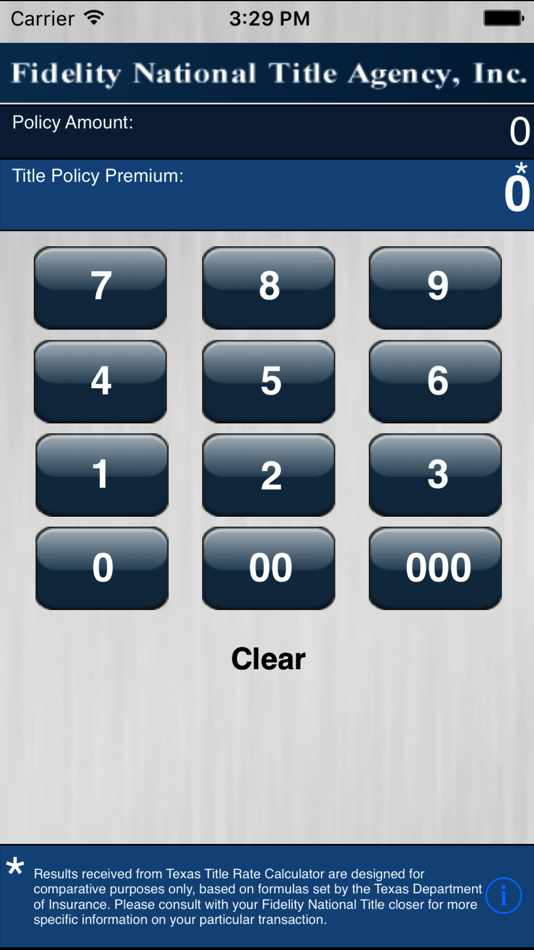 Также стоит отметить, что он выглядит и ощущается гладко, с настраиваемой анимацией и действиями в одно касание для получения результатов.
Также стоит отметить, что он выглядит и ощущается гладко, с настраиваемой анимацией и действиями в одно касание для получения результатов.
Загрузить: Calcbot 2 (доступны бесплатные покупки в приложении)
6. Графический калькулятор Desmos
3 изображения
Графический калькулятор
теперь у вас под рукой с графическим калькулятором Desmos. Независимо от того, какой график вы выберете, количество выражений, которые вы можете использовать, не ограничено. С помощью ползунков вы можете интерактивно настраивать значения на iPhone или iPad, чтобы развить интуицию и многое другое.
Обе оси масштабируются независимо или одновременно с помощью жеста сжатия двумя пальцами. Также возможно отредактировать размер окна вручную, чтобы получить наилучший график. Вы также можете воспользоваться научным калькулятором для решения других математических задач. Нет необходимости в подключении к Интернету, так как приложение может работать в автономном режиме.
Приложение абсолютно бесплатное и доступно даже в браузере.
Скачать: Графический калькулятор Desmos (бесплатно)
7. Тыдлиг
3 изображения
Tydlig — это приложение-калькулятор для iPhone и iPad. Приложение начинается с чистого листа, и вы можете добавлять различные компоненты в соответствии с вашими потребностями. При редактировании любого числа на холсте все различные результаты будут автоматически обновляться, вместо того, чтобы настраивать каждый по отдельности.
Выберите результат для создания ссылки в строке ниже. Также можно перетащить результат из любого места на холсте, чтобы создать ссылку. Приведенные ниже результаты будут автоматически обновлены. Чтобы сделать ваши расчеты более понятными, вы также можете добавить текстовые метки к любому числу.
Когда пришло время построить график, выберите любое число и с помощью ползунка отрегулируйте результаты. График также будет автоматически обновляться.![]()
И это приложение-калькулятор предназначено не только для простой математики. Вы можете нажать и удерживать любое число на холсте, чтобы сделать «X», затем коснуться действия графика, чтобы построить график.
Скачать: Тыдлиг ($1,99)
8. Калькулятор Архимеда
3 изображения
Калькулятор Архимеда предоставляет возможности графического калькулятора для iPhone и iPad. Приложение-калькулятор автоматически вычисляет ответ как в числовой, так и в точной форме. Переключайтесь между обоими вариантами, просто проводя по горизонтали.
Приложение также сохраняет историю ваших расчетов; прокрутите вверх, чтобы увидеть предыдущие ответы. Если расчеты были объединены в цепочку, все остальные расчеты будут автоматически изменены при изменении оригинала. Автоматическое преобразование единиц измерения и константы также встроены. Калькулятор Archimedes поддерживает как метрическую, так и имперскую системы измерения.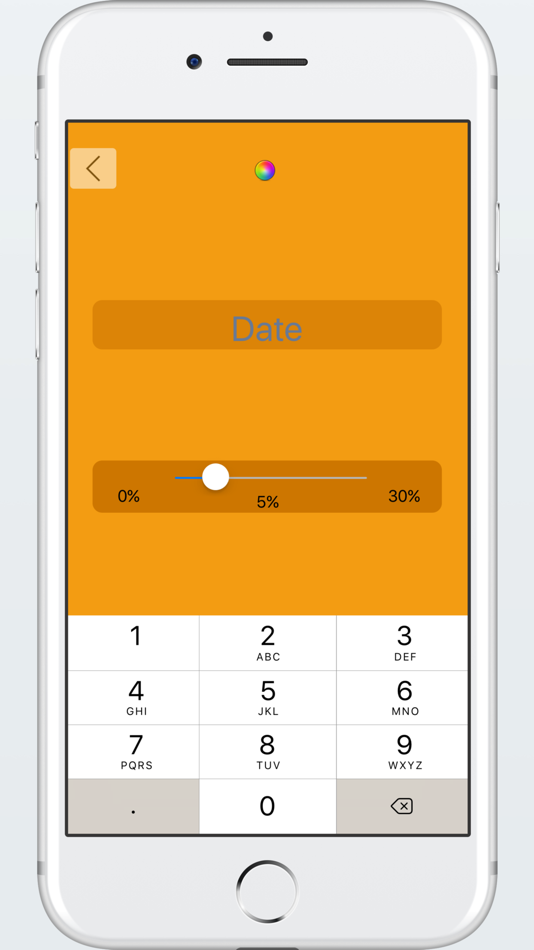
Обновление в приложении откроет интегрированную библиотеку формул, автоматическое управление единицами измерения и возможность напрямую взаимодействовать с графиками, просто проводя пальцами по экрану.
Скачать: Калькулятор Архимеда (доступна бесплатная премиум-версия)
9. Калькулятор
3 изображения
Есть несколько способов взаимодействия с Calcularium. Наряду с использованием клавиатуры вы можете сфотографировать проблему, использовать Siri или даже написать сценарий.
Дизайн приложения основан на токенах с одинаковой структурой. В левой части показан тип элемента, а в правой — результат или введенное значение с его именем вверху. Чистые числа и математические операторы являются дополнительными компонентами наряду с токенами.
Когда расчет завершен, вы можете использовать Haptic Touch для итоговой суммы и поделиться решением в виде простого текста, изображения или стилизованного текста.
Подписка предоставляет среду без рекламы, неограниченные функции и константы, больше сканирований сценариев и фотографий, а также конвертацию единиц измерения или валюты.
Скачать: Calcularium (бесплатно, доступна подписка)
10. Преобразователь морфо
3 изображения
Morpho Converter — это не обычный калькулятор. Вместо математики это приложение просто необходимо, если вам когда-нибудь понадобится быстро и легко выполнять преобразования. Когда вы выполняете конвертацию с помощью обычного калькулятора, вам сначала нужно найти единицы и валюты для конвертации. Но Морфо отступает на этот шаг.
Пользоваться приложением очень просто: просто откройте его на любой платформе — iPhone, iPad, Apple Watch или Mac — и введите число для преобразования. Затем вы увидите список всех ваших любимых конверсий, которые можно легко настроить.
Помимо возможности использовать команду Siri для просмотра списка конверсий, на главном экране iPhone или iPad есть виджет валюты. На Apple Watch вы можете использовать усложнение валюты.
На Apple Watch вы можете использовать усложнение валюты.
Связанный: Лучшие усложнения Apple Watch, которые стоит использовать
Доступна подписка для неограниченного количества конверсий, ежечасных обновлений валюты и многого другого.
Скачать: Morpho Converter (бесплатно, доступна подписка)
Лучшие приложения-калькуляторы для iPhone, iPad и Apple Watch
Хотя встроенный в iPhone калькулятор отлично подходит для повседневного использования, его определенно не хватает, когда вам нужно выполнять более сложную работу. И вам совершенно не повезло, когда вы пытаетесь использовать калькулятор на iPad. Но приведенные выше приложения-калькуляторы предлагают множество уникальных функций практически для любого типа задач.
Вы использовали калькулятор iPhone неправильно все это время
Автор
Варенье Котенко
Делиться
Твитнуть
Делиться
Электронная почта
Встроенный калькулятор iPhone — это больше, чем просто математический инструмент. Он поставляется с несколькими отличными функциями, которые могут значительно упростить повседневную работу.
Одним из многих встроенных приложений, к которым регулярно обращаются пользователи iPhone , является калькулятор, но некоторые из них могут не использовать весь его потенциал. Приложение «Калькулятор» для iPhone – это полезный инструмент, который довольно прост в использовании, но мало кто знает о его многочисленных функциях, выходящих за рамки базовых арифметических вычислений. Благодаря знанию нескольких простых элементов управления универсальное приложение становится еще проще и удобнее в использовании.
Калькулятор iPhone также намного эффективнее при использовании в сочетании с другими функциями iOS, такими как Siri. Диктовка простых вычислений голосовому помощнику Apple, безусловно, может сэкономить пользователям много времени, например, при расчете чаевых в ресторане или попытке определить возраст человека по году его рождения.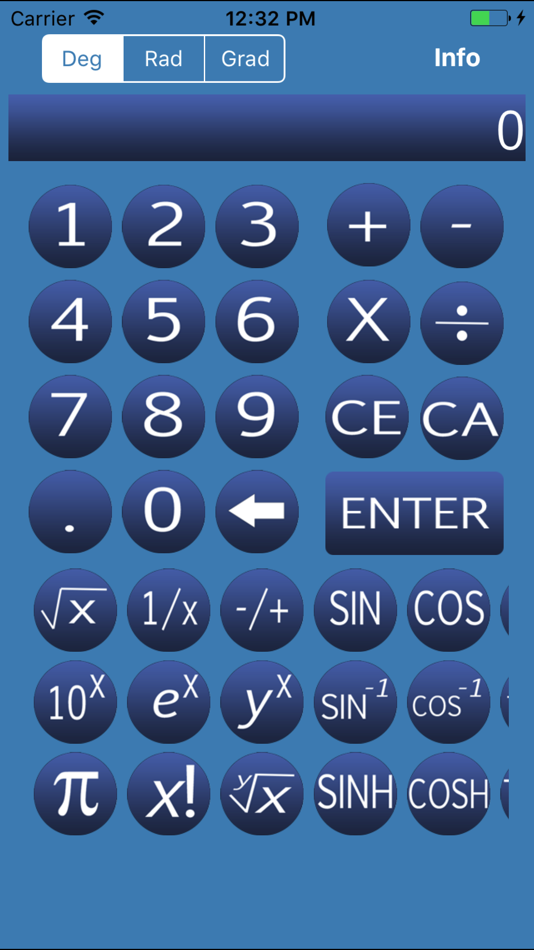 Еще один способ сэкономить время при использовании калькулятора в нескольких приложениях — через Центр управления iOS.
Еще один способ сэкономить время при использовании калькулятора в нескольких приложениях — через Центр управления iOS.
Связанный: Как использовать песню в качестве тона будильника на iPhone
Одной из малоизвестных функций приложения iOS Calculator является возможность удаления последней цифры без необходимости очистки дисплея. Эта функция невероятно полезна при вводе вычислений, включающих длинную строку чисел, и позволяет пользователю удалять ошибки, не теряя прогресса. Если при вводе была допущена ошибка, последнюю случайно набранную цифру можно удалить, проведя пальцем влево или вправо по верхней части дисплея. Если есть еще цифры, которые нужно удалить, просто продолжайте проводить пальцем вперед и назад по отображению чисел, пока в числовом поле не останутся только правильные.
При просмотре в книжной ориентации приложение «Калькулятор» показывает основные арифметические операции. Однако, когда iPhone поворачивается в горизонтальной ориентации, приложение превращается в крутой научный калькулятор, который включает экспоненциальные, логарифмические и тригонометрические функции. Возможно, это не является повседневной необходимостью для большинства пользователей Apple, но наличие такой возможности может принести пользу тем, кто занимается научной и математической сферой. Пользователи также могут легко копировать и вставлять результаты вычислений, нажав и удерживая числовой дисплей и вставив цифру в другое приложение. Когда после использования калькулятора было много переключений между приложениями и другой работы по копированию и вставке, в Центре управления iPhone доступен изящный трюк, который позволяет быстро получить доступ к ответу на последний расчет. Просто проведите пальцем вниз от правого верхнего угла экрана, чтобы получить доступ к Центру управления, нажмите и удерживайте значок калькулятора и нажмите «9».0306 Копировать последний результат .’
Возможно, это не является повседневной необходимостью для большинства пользователей Apple, но наличие такой возможности может принести пользу тем, кто занимается научной и математической сферой. Пользователи также могут легко копировать и вставлять результаты вычислений, нажав и удерживая числовой дисплей и вставив цифру в другое приложение. Когда после использования калькулятора было много переключений между приложениями и другой работы по копированию и вставке, в Центре управления iPhone доступен изящный трюк, который позволяет быстро получить доступ к ответу на последний расчет. Просто проведите пальцем вниз от правого верхнего угла экрана, чтобы получить доступ к Центру управления, нажмите и удерживайте значок калькулятора и нажмите «9».0306 Копировать последний результат .’
Использование приложения «Калькулятор» в сочетании с другими функциями iPhone отлично подходит для быстрой математики. В крайнем случае, Spotlight Search в iPhone можно использовать в качестве быстрого калькулятора. Проведите пальцем вниз от главного экрана, пока не отобразится панель поиска Spotlight, и непосредственно введите любое основное уравнение, которое необходимо вычислить — обязательно используйте * для умножения и / для деления чисел. Результат должен появиться в самом верху результатов поиска. Еще один полезный математический инструмент — не что иное, как Siri. Пользователи могут разбудить виртуального помощника с помощью « Hey Siri » и заставить его выполнять математические функции, например, » Сколько будет 75 умножить на 7? » или « Что такое 26 процентов от 823?». » Siri можно даже использовать для расчета чаевых, называя общий счет и требуемый процент чаевых. Например, пользователи могут задать что-то вроде: « Сто семьдесят пять долларов и шестьдесят центов с двадцатью процентами чаевых » и счет с разбивкой на промежуточный итог и чаевые будет кратко показан на экране.
Проведите пальцем вниз от главного экрана, пока не отобразится панель поиска Spotlight, и непосредственно введите любое основное уравнение, которое необходимо вычислить — обязательно используйте * для умножения и / для деления чисел. Результат должен появиться в самом верху результатов поиска. Еще один полезный математический инструмент — не что иное, как Siri. Пользователи могут разбудить виртуального помощника с помощью « Hey Siri » и заставить его выполнять математические функции, например, » Сколько будет 75 умножить на 7? » или « Что такое 26 процентов от 823?». » Siri можно даже использовать для расчета чаевых, называя общий счет и требуемый процент чаевых. Например, пользователи могут задать что-то вроде: « Сто семьдесят пять долларов и шестьдесят центов с двадцатью процентами чаевых » и счет с разбивкой на промежуточный итог и чаевые будет кратко показан на экране.
Пользователи iPhone, у которых также есть Apple Watch, могут использовать приложение «Калькулятор» на своих умных часах, чтобы рассчитать, сколько давать чаевых.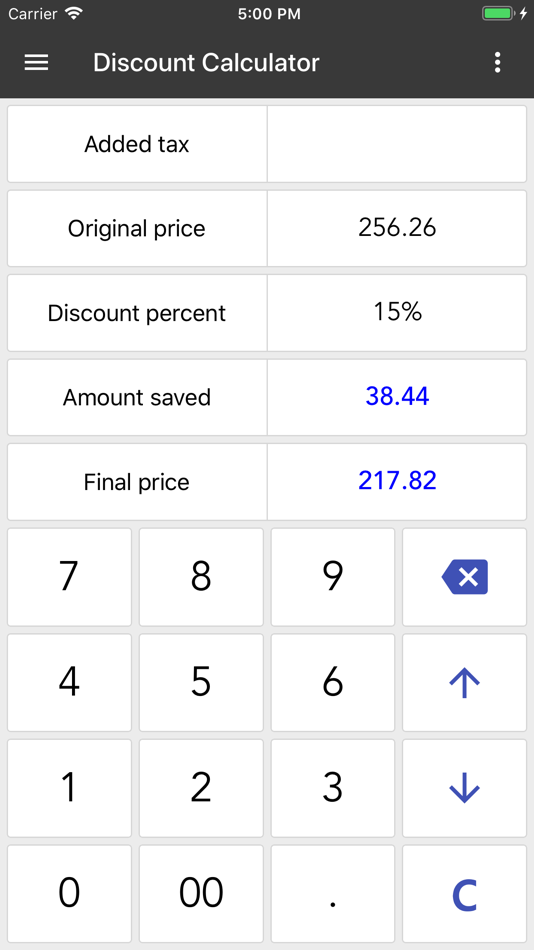 встроенный Подсказка Кнопка даже включает цифровое поле для добавления количества людей на случай, если группа разделит счет. На экране должны отображаться сумма чаевых, общая сумма и сумма, которую должен заплатить каждый человек. Хотя функция Apple Watch Tip может быть доступна не во всех регионах, калькулятор iPhone по-прежнему может быть очень полезным приложением.
встроенный Подсказка Кнопка даже включает цифровое поле для добавления количества людей на случай, если группа разделит счет. На экране должны отображаться сумма чаевых, общая сумма и сумма, которую должен заплатить каждый человек. Хотя функция Apple Watch Tip может быть доступна не во всех регионах, калькулятор iPhone по-прежнему может быть очень полезным приложением.
Далее: Приложение для iPhone не отвечает? Как устранить неполадки
Источник: Apple 1, 2
Какие модели Apple Watch оснащены датчиком температуры?
Читать Далее
Делиться
Твитнуть
Делиться
Эл. адрес
Похожие темы
- Технология
- яблоко
- айфон
Об авторе
Джем Котенко
(119Опубликованные статьи)
Джем Котенко — писатель-фрилансер, специализирующийся на крутых технологиях, социальных сетях, развлечениях и образе жизни. Ее подписи появлялись в таких изданиях, как Digital Trends, The Daily Dot и Bustle, и ее часто использовали для тестирования и обзора новых мобильных приложений, составления списков лучших и публикации подробностей ее истории успеха OKCupid. Недавно она опубликовала статьи о продолжающейся пандемии коронавируса для журнала Nautilus.
Ее подписи появлялись в таких изданиях, как Digital Trends, The Daily Dot и Bustle, и ее часто использовали для тестирования и обзора новых мобильных приложений, составления списков лучших и публикации подробностей ее истории успеха OKCupid. Недавно она опубликовала статьи о продолжающейся пандемии коронавируса для журнала Nautilus.
Она постоянно сидит дома с двумя буйными мальчиками и любящей сон собакой. В настоящее время она путешествует из Сиэтла в Лас-Вегас со своей семьей в поисках нового дома. Ей нравится слушать комедийные подкасты на Spotify и книги в жанре фэнтези на Audible, и она открыла для себя радость корейских дорам на Netflix. В настоящее время она и ее муж догоняют старых любимых сериалов и смотрят 10-й сезон «Ходячих мертвецов» и «Выживший: Самоа» (да, они очень задерживаются).
Еще от Джема Котенко
9 лучших трюков с калькулятором iPhone, о которых вы не знали, на которые способен ваш телефон Вы можете просто использовать его для решения простых математических задач, никогда не зная всех трюков, на которые он способен.
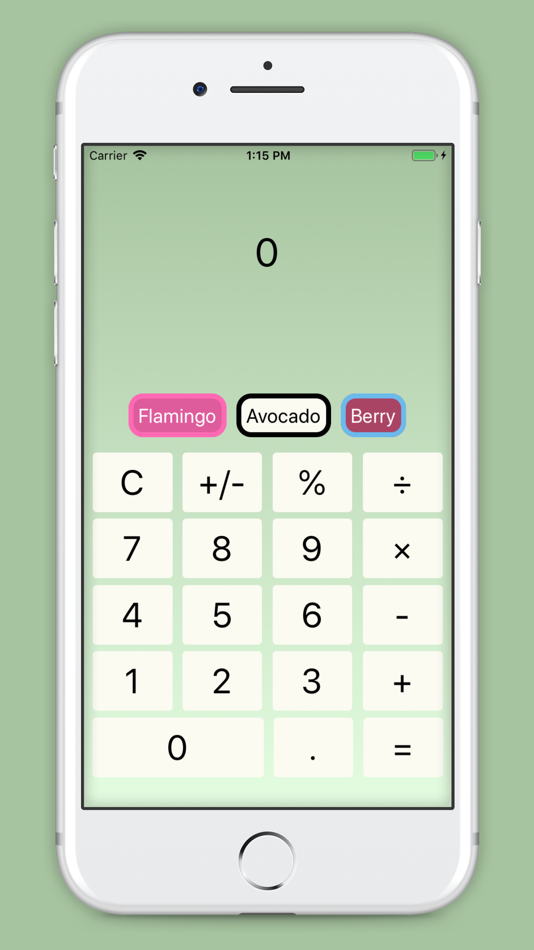 Вот почему мы собираем лучшие скрытые трюки с калькулятором iPhone, о которых вы, возможно, не знали.
Вот почему мы собираем лучшие скрытые трюки с калькулятором iPhone, о которых вы, возможно, не знали.
Вы научитесь копировать недавние результаты, стирать целые числа (вместо одного за раз) и разблокировать научный калькулятор. Хотя это может помочь вам рассчитать чаевые и позаботиться о небольших финансовых потребностях здесь и там, вам нужно отправиться в Интернет для больших орудий. Получите финансовую помощь с тремя лучшими бесплатными онлайн-калькуляторами финансов.
Это руководство поможет вам разблокировать скрытые хитрости калькулятора. Возможно, вы уже знаете некоторые из них, но также можете найти и несколько сюрпризов. Прокрутите вниз, чтобы увидеть 10 лучших советов и приемов калькулятора для iPhone.
1. Исправьте ошибки свайпом
Итак, вы вводите длинное число, но делаете ошибку. Вы вздыхаете в отчаянии, зная, что вам придется удалить все это и начать заново.
На самом деле, вы не должны этого делать. Вы можете удалить один номер, который вы только что набрали, проведя пальцем по отображаемому номеру.
Не имеет значения, проводите ли вы справа налево или слева направо. Проведите пальцем горизонтально по экрану, чтобы удалить последнюю введенную цифру. Вы даже можете провести несколько раз раз, чтобы избавиться от разных номеров, один за другим. Хороший.
2. Удерживайте кнопки, чтобы сэкономить время.
Большинство из нас при использовании калькулятора делают одно дело за раз. Допустим, вы хотите умножить 12 на 12. Вероятно, вы наберете 12, переместите палец на X, снова наберете 12 и коснетесь знака =. Эти четыре отдельных действия занимают всего около 10 секунд. Но что, если бы вы могли сократить это время вдвое?
Получите это: Вы можете просто удерживать кнопку X, вводя два числа, которые хотите умножить. Таким образом, вы можете набрать 12, удерживая нажатой кнопку X, и набрать 12 другим пальцем. Ответ появится автоматически. Вам не нужно будет нажимать знак =. Это касается и других кнопок. Попробуйте и сэкономьте время! (Или просто поразите друга своим новым трюком на вечеринке. )
)
3. Считайте с помощью поиска Spotlight на вашем iPhone
Вам даже не нужно открывать приложение калькулятора, чтобы получить к нему доступ. На главном экране вы увидите виджет поиска Spotlight. Нажмите там, затем введите два числа, которые хотите сложить, вычесть или умножить.
Вот пример:
Это удобно, когда у вас мало времени или у вас открыто слишком много приложений, и вы не хотите искать калькулятор.
4. Вы даже можете копировать и вставлять числа
Это не проблема. Вы можете подумать: «Ура!» Ну, раз это так просто, то и забыть тоже легко.
Вот почему мы напоминаем вам: если вы хотите скопировать расчет, просто нажмите и удерживайте число. Появится небольшая опция Копировать , например:
Затем вы можете скопировать ее и вставить туда, куда хотите.
5. Вы даже можете СЛЫШАТЬ цифры
Если вы хотите, чтобы ваш iPhone произносил номер вслух, просто нажмите и удерживайте номер. (Возможно, вам придется дважды коснуться его. ) Появится строка меню. Коснитесь Произнести , чтобы услышать, как голос произносит цифры вслух.
) Появится строка меню. Коснитесь Произнести , чтобы услышать, как голос произносит цифры вслух.
Не видите? Вероятно, у вас отключен Speak Selection . Вы можете включить эту опцию всего несколькими нажатиями.
Найдите его, перейдя к Настройки > Специальные возможности > Разговорный Содержимое > Произнести выбор .
6. Разблокируйте научный калькулятор
Откройте приложение калькулятора на вашем iPhone, и вы не увидите никаких способов выполнения сложных вычислений.
Чтобы открыть для себя совершенно новый мир математических возможностей, поверните телефон в альбомную ориентацию. Вы увидите массу новых символов. Вы можете искать квадратные корни, находить логарифмы и выполнять все виды сложных уравнений.
СВЯЗАННЫЕ: 5 калькуляторов жизни, которые должен использовать каждый человек
Возможно, вариантов, которые вы видите выше, вам недостаточно. Возможно, вам нужен другой вид расчета. Что ж, вам повезло.
Возможно, вам нужен другой вид расчета. Что ж, вам повезло.
7. Найдите больше расчетов
На научном калькуляторе есть кнопка 2nd . Нажмите на нее, чтобы разблокировать еще математических опций. Мы обвели его кружком, так как его легко пропустить.
8. У вас есть Apple Watch? Рассчитайте чаевые за секунду
Запустите приложение калькулятора на Apple Watch, и вы сможете использовать встроенную кнопку чаевых. Просто введите сумму и нажмите Наконечник .
Вы можете настроить процент чаевых или количество людей, с которыми вам нужно разделить сумму. Это очень полезно, когда вы едите вне дома.
СВЯЗАННЫЕ: Вы когда-нибудь смотрели на цифровые меню ресторанов? Вы можете открыть для себя дополнительные возможности отслеживания
9. Быстро вставьте последнюю цифру
Итак, вы только что закончили вычисление числа. Вы вышли из приложения калькулятора и теперь находитесь в другом приложении. Вы хотите быстро вставить последнюю полученную цифру, но не хотите возвращаться к калькулятору, чтобы скопировать ее.
Вы хотите быстро вставить последнюю полученную цифру, но не хотите возвращаться к калькулятору, чтобы скопировать ее.
Просто проведите вверх или вниз по экрану телефона. Это запустит центр управления вашего iPhone, где вы увидите значок калькулятора.
Нажмите кнопку калькулятора и удерживайте . Мы называем это «долгим постукиванием». Вы увидите возможность скопировать ваш последний результат.
Затем вы можете скопировать его простым щелчком мыши. Вам даже не нужно снова открывать приложение. Круто, правда?
Если вам понравились эти трюки с калькулятором для iPhone, ознакомьтесь с другими нашими математическими советами
Планируете ремонт? Воспользуйтесь одним из этих калькуляторов, чтобы узнать, сколько это будет стоить
Попробуйте этот удобный калькулятор, который покажет, сколько интернета вам действительно нужно
Сколько здоровых лет ВАМ осталось? Используйте этот калькулятор, разработанный учеными, чтобы узнать
В вашем iPad есть скрытый встроенный калькулятор, который вы не используете — вот как его разблокировать « iOS и iPhone :: Гаджеты
- org/Person»> Автор Джастин Мейерс
- Производительность и ярлыки
- iOS 13
- Советы и рекомендации по ОС
- Удобные сводки новостей
- iOS 14
- Ярлыки 101
- iOS 15
- Айпад
- Калькулятор Apple
- Сири 101
Версии приложения Apple Calculator для iPad нет, поэтому вы не найдете его на главном экране, в библиотеке приложений или в качестве ярлыка в Центре управления. Но это не значит, что на вашем iPad нет официального калькулятора.
Но это не значит, что на вашем iPad нет официального калькулятора.
Перед первым iPad в 2010 году у команды разработчиков Apple был готовый калькулятор для iPad, но это была просто увеличенная версия приложения для iPhone. Стив Джобс пронюхал об этом и быстро отказался от него, и не было достаточно времени, чтобы разработать калькулятор, оптимизированный для iPad, до того, как iPad появился на прилавках магазинов.
Теперь, спустя более 12 лет, официального приложения-калькулятора для iPadOS от Apple по-прежнему нет — даже в iPadOS 16 (которое, наконец, добавило приложение «Погода»). Крейг Федериги, старший вице-президент Apple по разработке программного обеспечения, сказал в 2020 году, что это произошло потому, что они хотели создать что-то «действительно отличное в этой области», и что Apple «не удосужилась сделать это великолепно». Он намекнул: «Этот день может наступить», но в App Store уже слишком много отличных вариантов.
- Не пропустите: 6 скрытых приложений, о которых вы не знали, на вашем iPhone
Однако на вашем iPad есть калькулятор; это просто не приложение, как на iPhone.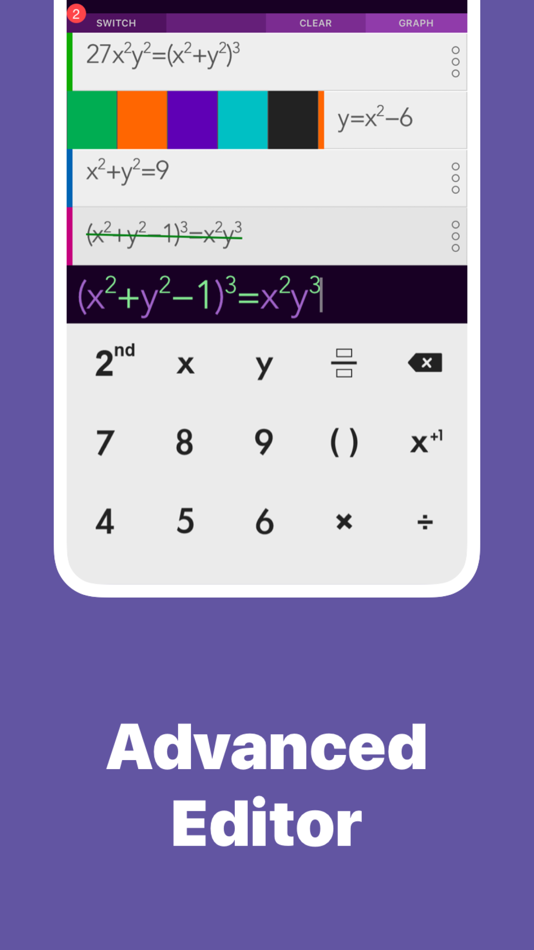 Вместо этого он принимает различные формы, и каждая из них имеет свои преимущества.
Вместо этого он принимает различные формы, и каждая из них имеет свои преимущества.
1. Поиск Spotlight
Когда вы открываете главный экран или экран блокировки, вы открываете инструмент Spotlight, также называемый Поиском. Эта функция также доступна в представлении «Сегодня» на экране блокировки и в Центре уведомлений. И если вы используете внешнюю клавиатуру на своем iPad, вы можете использовать Command–Пробел ярлык с любого экрана.
Научный калькулятор встроен непосредственно в Spotlight на iPadOS, и вы можете решать математические задачи и сразу же получать ответы. Он может выполнять основные арифметические действия (сложение, вычитание, умножение, деление), и вы можете использовать константы, тригонометрические функции (синус, косинус, тангенс), логарифмы, корни, округление, основные операторы, такие как экспоненты и факториалы, и многое другое.
Конечно, вы должны напечатать всю задачу или уравнение целиком, поэтому это не так удобно, как специальное приложение-калькулятор, но оно выполняет свою работу в крайнем случае.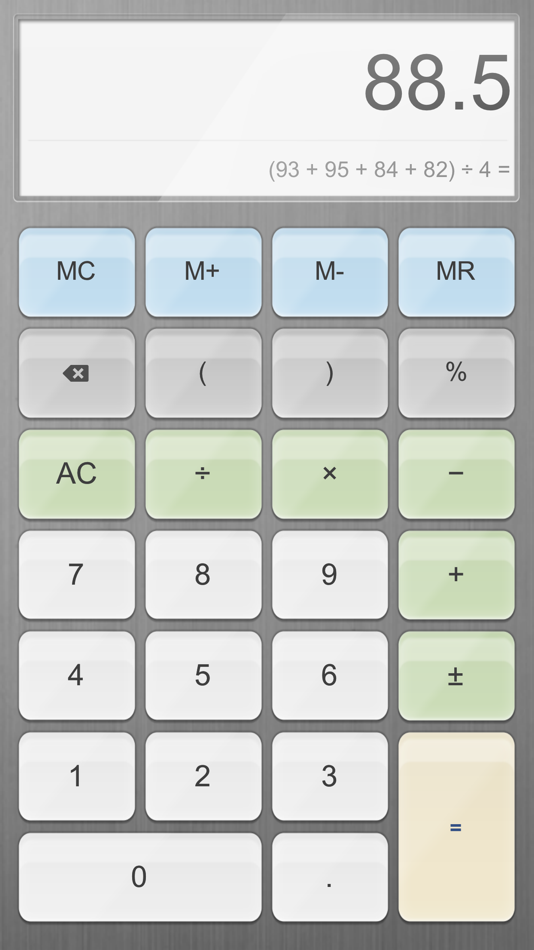 Если вы правильно введете или вставите проблему, Spotlight распознает ее и предложит вам решение без необходимости нажимать знак равенства (=). Чтобы скопировать ответ, нажмите и удерживайте его, затем нажмите «Копировать».
Если вы правильно введете или вставите проблему, Spotlight распознает ее и предложит вам решение без необходимости нажимать знак равенства (=). Чтобы скопировать ответ, нажмите и удерживайте его, затем нажмите «Копировать».
Не все математические символы работают, как знак радикала, но есть и другие способы ввода, как указано ниже. Обратите внимание, что вы можете использовать некоторые символы для разных целей, например круглые скобки, знаки процента и знаки минус.
Тип Значение Пример Ответ -------------------------------------------------- -------------------- ( ) порядок операций (1+5)/2 3 % процент 1% 0,01 - отрицательный -6+6 0 + сложение (плюс) 1+5 6 - вычитание (минус) 1-5 -4 x умножение (раз) 1x5 5 * умножение (раз) 1*5 5 ( ) умножение (раз) 1(5) 5 / деление (деленное на) 1/5 0,2 ÷ деление (деленное на) 1÷5 0,2 пи пи пи(5) 15,70795 7776 exp( ) натуральный показатель exp(2) 7,38989 log( ) логарифм по основанию 10 log(75) 1,8750612634 ln( ) натуральный логарифм ln(75) 4,3174881135 sqrt( ) квадратный корень sqrt(7) 2,6457513111 cbrt( ) кубический корень cbrt(9) 2.0800838231 sin( ) синус в радианах sin(-0.5) -0.4794255386 cos( ) косинус в радианах cos(-0.5) 0.8775825619tan( ) тангенс в радианах tan(-0.5) -0.5463024898 asin( ) арксинус в радианах asin(-0.5) -0.5235987756 acos( ) арккосинус в радианах acos(-0.5) 2,0943951024 atan( ) арктангенс в радианах atan(-0,5) -0,463647609 sinh( ) гиперболический синус sinh(-0.5) -0.5210953055 ch( ) гиперболический косинус ch(-0.5) 1,1276259652 tanh( ) гиперболический тангенс tanh(-0,5) -0,4621171573 asinh( ) обратный гиперболический синус asinh(7) 2,6441207611 acosh( ) арккосинус acosh(7) 2,6339157938 atanh( ) аркгиперболический тангенс atanh(0.5) 0.5493061443 sind( ) синус в градусах sind(7) 0,1218693434 cosd( ) косинус в градусах cosd(7) 0,9925461516 tand( ) тангенс в градусах tand(0,5) 0,0087268678 asind( ) арксинус в градусах asind(0.5) 30 acosd( ) арккосинус в градусах acosd(0.5) 60 atand( ) арктангенс в градусах atand(0,5) 26,5650511771 ceil( ) округляет ceil(5.6) 6 floor( ) округляет в меньшую сторону floor(5.
6) 5 rint() округляет до ближайшего целого числа rint(5.6) 6 fabs( ) абсолютное значение fabs(-5.6) 5.6 = равенство (равно)
Полезно знать: в iPhone есть функция Back Tap, которая позволяет получить доступ к Spotlight, просто коснувшись задней панели iPhone два или три раза. Это гораздо удобнее, чем открывать поиск свайпом, но функция «Назад» недоступна на iPad. Однако продолжайте читать, если вам нужен более быстрый способ доступа к встроенному калькулятору вашего iPad.
2. Siri
Если вы предпочитаете, чтобы кто-то другой выполнял тяжелую работу по вводу вычислений, всегда есть Siri, встроенный личный помощник Apple. Siri может выполнять многие из перечисленных выше вычислений, на которые способен Spotlight, только формулировать уравнения сложнее, чем набирать их.
В зависимости от того, как вы настроили Siri, скажите «Привет, Siri» или нажмите и удерживайте кнопку «Верх» или «Домой» на iPad, чтобы привлечь ее внимание. Затем попросите его решить вашу математическую задачу. Я перевел приведенный выше список примеров Spotlight в удобный для Siri список устной математики. Это не окончательный список, но это отличная отправная точка.
Я перевел приведенный выше список примеров Spotlight в удобный для Siri список устной математики. Это не окончательный список, но это отличная отправная точка.
- Не пропустите: 11 заклинаний из Гарри Поттера для Siri, которые превращают ваш iPhone в волшебную бузинную палочку Список прожекторов выше. В отличие от Spotlight, Siri использует Wolfram Alpha для решения сложных математических задач, но Siri будет использовать встроенный скрытый калькулятор Apple для более простых вычислений.
Siri не всегда слышит вас правильно, поэтому может быть целесообразно перейти в «Настройки» -> «Siri и поиск» -> «Ответы Siri», а затем включить переключатель «Всегда показывать подписи Siri». Если он слышит неправильно, вы можете нажать на то, что, по его мнению, вы сказали, и отредактировать его с помощью всплывающей клавиатуры.
Письменный Разговорный -------------------------------------------------- ------- (1+5)/2 скобки 1 плюс 5 скобок разделить на 2 1% 1 процент в десятичной системе десятичная дробь 1 процента -6+6 минус 6 плюс 6 1+5 1 плюс 5 1-5 1 минус 5 1х5 1 раз 5 1 умножить на 5 умножь 1 и 5 1 звездочка 5 1 экс 5 1*5 (то же, что и 1x5 выше) 1(5) (то же, что и 1x5 выше) 1/5 1 разделить на 5 разделить 1 на 5 одна пятая 1 из 5 1÷5 (аналогично 1/5 выше) пи(5) пи умножить на 5 число пи, умноженное на 5 умножить пи на 5 пи звездочка 5 число пи 5 π^5 число пи в степени 5 пи в степени 5 число пи возведено в 5-ю степень пи каре пять 1/e 1 разделить на e разделить 1 на е 1 над е 7 мод 2 (ничего не работает корректно) 7%2 (ничего не работает корректно) 4! 4 восклицательный знак факториал 4 6^5 6 степень 5 6 в степени 5 6 возведено в 5-ю степень 6 карет пять exp(2) экспонента от 2 е в степени 2 е возведено во 2-ю степень электронная каретка 2 log(75) общий журнал 75 десятичный логарифм 75 общая логарифмическая скобка 75 скобка логарифм 75 по основанию 10 логарифм 75 по основанию 10 ln(75) логарифм 75 логарифм 75 натуральный логарифм 75 натуральный бревно 75 логарифмическая скобка 75 скобка sqrt(7) квадратный корень из 7 ТОС(9) кубический корень из 9 sin(-0. 5) радиан синус отрицательного .5
радиан S I N отрицательного .5
радиан грех отрицательного .5
cos(-0.5) радиан косинус отрицательного .5
радиан C O S отрицательного .5
tan(-0,5) тангенс отрицательного 0,5 в радианах
радианный загар отрицательного 0,5
радиан T A N отрицательного .5
asin(-0.5) обратный синус отрицательного .5
обратный S I N отрицательного .5
обратный грех отрицательного .5
арксинус отрицательного .5
дуга S I N отрицательного .5
арксинус отрицательного .5
acos(-0.5) арккосинус отрицательного числа .5
обратный C O S отрицательного .5
арккосинус отрицательного .5
дуга C O S отрицательного .5
atan(-0.5) арктангенс отрицательного числа .5
обратный загар отрицательного 0,5
обратный T A N отрицательного .5
арктангенс отрицательного .5
дуговой загар отрицательного .5
дуга T A N отрицательного .
5) радиан синус отрицательного .5
радиан S I N отрицательного .5
радиан грех отрицательного .5
cos(-0.5) радиан косинус отрицательного .5
радиан C O S отрицательного .5
tan(-0,5) тангенс отрицательного 0,5 в радианах
радианный загар отрицательного 0,5
радиан T A N отрицательного .5
asin(-0.5) обратный синус отрицательного .5
обратный S I N отрицательного .5
обратный грех отрицательного .5
арксинус отрицательного .5
дуга S I N отрицательного .5
арксинус отрицательного .5
acos(-0.5) арккосинус отрицательного числа .5
обратный C O S отрицательного .5
арккосинус отрицательного .5
дуга C O S отрицательного .5
atan(-0.5) арктангенс отрицательного числа .5
обратный загар отрицательного 0,5
обратный T A N отрицательного .5
арктангенс отрицательного .5
дуговой загар отрицательного .5
дуга T A N отрицательного . 5
sinh(-0.5) гиперболический синус отрицательного значения .5
гиперболический S I N отрицательного .5
гиперболический грех отрицательного .5
ch(-0.5) гиперболический косинус отрицательного числа .5
гиперболический C O S отрицательного .5
tanh(-0.5) гиперболический тангенс отрицательного числа .5
гиперболический загар отрицательного 0,5
гиперболический T A N отрицательного .5
asinh(7) обратный гиперболический синус числа 7
обратный гиперболический S I N of 7
обратный гиперболический грех 7
acosh(7) арккосинус числа 7
обратная гиперболическая C O S 7
atanh(0.5) гиперболический арктангенс числа .5
обратный гиперболический тангенс 0,5
обратная гиперболическая T A N 0,5
sind(7) точное значение синуса 7
точный синус 7
точный S I N из 7
точный грех 7
cosd(7) точное значение косинуса 7
точный C O S из 7
tand(0.5) точное значение тангенса .
5
sinh(-0.5) гиперболический синус отрицательного значения .5
гиперболический S I N отрицательного .5
гиперболический грех отрицательного .5
ch(-0.5) гиперболический косинус отрицательного числа .5
гиперболический C O S отрицательного .5
tanh(-0.5) гиперболический тангенс отрицательного числа .5
гиперболический загар отрицательного 0,5
гиперболический T A N отрицательного .5
asinh(7) обратный гиперболический синус числа 7
обратный гиперболический S I N of 7
обратный гиперболический грех 7
acosh(7) арккосинус числа 7
обратная гиперболическая C O S 7
atanh(0.5) гиперболический арктангенс числа .5
обратный гиперболический тангенс 0,5
обратная гиперболическая T A N 0,5
sind(7) точное значение синуса 7
точный синус 7
точный S I N из 7
точный грех 7
cosd(7) точное значение косинуса 7
точный C O S из 7
tand(0.5) точное значение тангенса . 5
точный тангенс .5
точный загар 0,5
точный T A N 0,5
asind(0.5) A S I N D круглых скобок .5 круглых скобок
acosd(0.5) A C O S D скобки .5 скобки
atand(0.5) A T A N D скобки .5 скобки
ceil(5.6) потолочная функция 5.6
этаж(5.6) функция этажа 5.6
rint(5.6) 5.6 округляется до ближайшего целого числа
fabs(-5.6) абсолютное отрицательное значение 5.6
абсолютное отрицательное 5,6
5
точный тангенс .5
точный загар 0,5
точный T A N 0,5
asind(0.5) A S I N D круглых скобок .5 круглых скобок
acosd(0.5) A C O S D скобки .5 скобки
atand(0.5) A T A N D скобки .5 скобки
ceil(5.6) потолочная функция 5.6
этаж(5.6) функция этажа 5.6
rint(5.6) 5.6 округляется до ближайшего целого числа
fabs(-5.6) абсолютное отрицательное значение 5.6
абсолютное отрицательное 5,6 Если вам не нравится разговаривать с Siri, особенно в публичных или тихих местах (учебный класс, библиотека, кинотеатр и т. д.), включите функцию «Ввод текста для Siri» в меню «Настройки» -> «Доступность» -> «Siri» -> «Ввод текста для Siri». Каждый раз, когда вы долго нажимаете кнопку «Вверх» или «Домой», Siri открывает клавиатуру, и вы можете печатать.
Вы можете использовать многие примеры Spotlight из первого списка с помощью Type to Siri, но вместо этого вам нужно будет использовать примеры Siri, если они запутаются — и это будет происходить время от времени.

3. Ярлыки
Хотя это не так удобно, как первые два варианта выше, вы можете использовать ярлыки, приложение для сценариев Apple, для решения некоторых математических задач и уравнений. Недостатком является то, что вам нужно сначала создать ярлыки для выполнения ваших расчетов.
- Вычислить: Выполняет числовую операцию над входом и возвращает результат.
- Вычислить выражение: Вычисляет математическое выражение в данной входной строке и выводит результат в виде числа.
- Вычислить статистику: Вычисляет статистику по введенным числам.
- Форматировать размер файла: Форматирует размер файла в текст.
- Формат номера: Форматирует число в текст.
- Получить числа из ввода: Возвращает числа из вывода предыдущего действия.
- Номер: Передает число следующему действию.
- Случайное число: Передает случайное число между заданным минимумом и максимумом для следующего действия.
 Минимальное и максимальное количество включены в качестве возможных результатов.
Минимальное и максимальное количество включены в качестве возможных результатов. - Номер раунда: Количество раундов, переданных в действие.
Если вы раньше использовали ярлыки, возможно, вы сможете понять, как создать собственный калькулятор, используя приведенную выше информацию. Тем не менее, вам нужно будет использовать больше действий, чем просто предоставленные действия калькулятора для чего-либо полезного. Немного JavaScript может помочь с более сложными вычислениями.
Если это звучит пугающе, некоторые пользователи Shortcuts создали калькуляторы, которые вы можете загрузить и использовать. Ни один из них не идеален, но они являются хорошей основой для выяснения того, как кодировать собственную версию.
- Калькулятор от cdavid (через ShortcutsGallery.com)
- Калькулятор от FifiTheBulldog (через RoutineHub.co)
- Калькулятор (iOS 13) от _qwertyuiop_ (через RoutineHub.co)
- Калькулятор от TheTechCoder100 (через RoutineHub.
 co)
co) - Совет по расчету (через Apple)
3 Калькулятор (через RoakleyHubley)
Любой ярлык, который вы создаете или используете, можно добавить в качестве виджета на главный экран или в представление «Сегодня» (доступно через экран блокировки, главный экран, и Центр уведомлений). Вы также можете попросить Siri открыть ярлык вверх.
Не пропустите: 17 скрытых хитростей с калькулятором для вашего iPhone
Защитите свое соединение без ежемесячного счета . Получите пожизненную подписку на VPN Unlimited для всех своих устройств, совершив разовую покупку в новом магазине гаджетов, и смотрите Hulu или Netflix без региональных ограничений, повышайте безопасность при просмотре в общедоступных сетях и многое другое.
Купить сейчас (скидка 80%) >
Другие выгодные предложения:
- Скидка 41% на домашний анализатор Wi-Fi
- Скидка 98% на набор для обучения кодированию
- Скидка 98% на учебный курс по бухгалтерскому учету
- Скидка 59% на редактор фонового видео XSplit VCam Мейерс/Гаджет Хакс
Оставьте первый комментарий
- Горячий
- Последний
Лучшие приложения-калькуляторы для iPhone
Кажется, нет конца разнообразию и количеству приложений, предназначенных для предоставления пользователям услуг калькулятора.
 Эти приложения могут быть идеальными для всех типов пользователей, будь то дома, в школе или на работе, от базовых до многофункциональных интенсивных калькуляторов. Итак, ознакомьтесь с нашим списком лучших приложений-калькуляторов для iPhone и загрузите одно из них сегодня.
Эти приложения могут быть идеальными для всех типов пользователей, будь то дома, в школе или на работе, от базовых до многофункциональных интенсивных калькуляторов. Итак, ознакомьтесь с нашим списком лучших приложений-калькуляторов для iPhone и загрузите одно из них сегодня.27 сентября 2021 г., by  Cherry Mae Torrevillas
Получите бесплатно
Приложение «Калькулятор» для iPhone — это весело и весело. Добавьте красок в свою жизнь с помощью приложения Plusee Calculator. Теперь вы можете выбрать круглые кнопки, квадратные кнопки или закругленные квадратные кнопки. Добавлен режим радуги, чтобы улучшить даже самое мрачное настроение. Также добавлены два новых цвета, желтый и фиолетовый. В приложении вы можете просмотреть столько предыдущих вычислений, сколько позволяет размер вашего экрана, и просмотреть список предыдущих вычислений, проведя пальцем вниз.
- Показывает текущий расчет с операторами
- Показывает 2 предыдущих расчета
- Запоминает ваши расчеты, даже когда вы закрываете приложение
- Вычислить после результата, используя последний ввод
- Вычислить после результата, используя последний нажатый оператор
- Нет рекламы
- Люминесцентные цифровые кнопки
- Кнопка отключения звука
Получите бесплатно
Это калькулятор для iPhone.
 Миллионы людей во всем мире используют математические калькуляторы GeoGebra для изучения математики и естественных наук. Присоединяйтесь к Dynamic Mathematics для всех! Пакет GeoGebra Math Calculators включает следующие приложения и функции:
Миллионы людей во всем мире используют математические калькуляторы GeoGebra для изучения математики и естественных наук. Присоединяйтесь к Dynamic Mathematics для всех! Пакет GeoGebra Math Calculators включает следующие приложения и функции:- Графический калькулятор: построение функций с помощью ползунков и решение уравнений
- Калькулятор геометрии: создавайте интерактивные геометрические построения
- 3D-калькулятор: графические функции, поверхности и многие другие 3D-объекты
- Spreadsheet Calc: анализируйте данные и делайте статистику, связанную с построением графиков
- CAS Calculator: решайте математические задачи с помощью нашей мощной системы компьютерной алгебры
- Probability Calc: быстрая визуализация параметров и распределений
- Exam Calculator: используйте наши математические калькуляторы во время тестов и экзаменов
- Ищите бесплатные учебные занятия прямо из наших приложений
- Сохраняйте результаты и делитесь ими с друзьями и учителями
Получите бесплатно
Приложение SnapCalc рассчитает за вас.
 Просто сфотографируйте математическую задачу, и вуаля — ответ появится на вашем экране. От алгебры до исчисления, приложение предлагает решения для широкого круга тем, а также распознает рукописные задачи. Узнайте быстрее и проще с пошаговыми объяснениями, чтобы в следующий раз вы могли решить проблему самостоятельно.
Просто сфотографируйте математическую задачу, и вуаля — ответ появится на вашем экране. От алгебры до исчисления, приложение предлагает решения для широкого круга тем, а также распознает рукописные задачи. Узнайте быстрее и проще с пошаговыми объяснениями, чтобы в следующий раз вы могли решить проблему самостоятельно.- Распознавать как рукописные, так и печатные задачи
- Прямые ответы и соответствующие пошаговые решения
- Мгновенное решение математических задач по широкому кругу тем, от арифметики до исчисления
- Сохраняйте результаты на вкладке «История», чтобы вы могли вернуться к ним в любое время
Получите за $4,99
Это калькулятор выражений для iPhone. Приложение разработано таким образом, что помогает решать математические задачи, предоставляя вам, помимо всех основных функций калькулятора, богатую выборку натуральных констант, большую базу данных часто используемых формул в математике, физике и химии. , все это в полностью встроенном и осведомленном контексте SI (MKSA), имперских (фут, фунт, …) и астрономических (ly, парсек, …).
 Приложение iPhone для расчетов может быть очень полезным инструментом для студентов средних школ и университетов STEM, химиков, инженеров, математиков и физиков. Обзор приложения «Калькулятор выражений»
Приложение iPhone для расчетов может быть очень полезным инструментом для студентов средних школ и университетов STEM, химиков, инженеров, математиков и физиков. Обзор приложения «Калькулятор выражений»- Арифметика целых, рациональных и плавающих чисел
- Обрабатывает очень большие и очень маленькие числа (арифметика произвольной точности над целыми числами)
- Расширенный диапазон чисел с плавающей запятой
- Полностью встроенная обработка блоков
Получить бесплатно
Тем из нас, кому нужен научный калькулятор, iPhone-калькулятор просто не подойдет. Calculator # — одно из лучших бесплатных приложений-калькуляторов, доступных в App Store. Как и ручной научный калькулятор, это приложение поставляется с руководством пользователя и обучающими видеороликами, которые помогут вам понять, как выполнять различные функции. Особенности включают в себя решатели уравнений, алгебраические функции, 2D-графики и языковую поддержку.
Калькулятор # обзор приложения
- Бесплатное приложение-калькулятор для iPhone
- Руководство пользователя
- Обучающие видео
- 2D-графики
- Доступно на 6 языках
Получить бесплатно
Вот еще одно бесплатное приложение с полным научным калькулятором, который также поставляется с автоматическими заметками.
 Он поддерживает функции Slide Over и Split View на iPad, поэтому вы можете выполнять свои расчеты без необходимости постоянно переключаться с другой вкладки или приложения. Приложение не содержит рекламы и поставляется с 3 покупками в приложении по 0,9 доллара США.9, каждый из которых включает Калькулятор+, Конвертер единиц измерения и Финансовый пакет.
Он поддерживает функции Slide Over и Split View на iPad, поэтому вы можете выполнять свои расчеты без необходимости постоянно переключаться с другой вкладки или приложения. Приложение не содержит рекламы и поставляется с 3 покупками в приложении по 0,9 доллара США.9, каждый из которых включает Калькулятор+, Конвертер единиц измерения и Финансовый пакет.CalcMadeEasy Обзор бесплатного приложения
- Полный научный калькулятор
- Совместимость со слайд-шоу и разделенным экраном
- Автоматические заметки
- Без рекламы
- Покупки в приложении по 0,99
Получить бесплатно
Photomath — фантастическое приложение, которое позволяет вам направить камеру вашего устройства на математическую задачу, и приложение покажет вам результат с пошаговым решением. Он поддерживает дроби, арифметику, дроби, линейные уравнения, десятичные числа, системы уравнений и многое другое. Разработчики обещают, что на подходе более сложные задачи.
 Хотя это приложение можно использовать для обмана, его также можно использовать для проверки работы или для родителей, чтобы помочь своим детям понять, как именно получить правильный ответ. Блестящий.
Хотя это приложение можно использовать для обмана, его также можно использовать для проверки работы или для родителей, чтобы помочь своим детям понять, как именно получить правильный ответ. Блестящий.Обзор приложения PhotoMath
- Наведите камеру на математическую задачу
- Получите решение и работайте
- миллионов пользователей
- Получите подробное пошаговое решение
- Бесплатно с покупками в приложении
Получить бесплатно
Нужен простой способ работы с дробями? Проверьте Калькулятор дробей Plus бесплатно. Это поможет вам, когда вам нужно вычислить дроби, будь то следование рецепту, проверка домашнего задания вашего ребенка или что-то еще. Цифры легко читаются, инновационный дисплей с тройной клавиатурой позволяет быстро набирать текст, а каждый результат также отображается в виде десятичных знаков. Это приложение позволяет очень легко вычитать, складывать, умножать и делить дроби. Приложение бесплатное, потому что поддерживается рекламой; если вам не нужна реклама, приложение Fraction Calculator Plus можно приобрести отдельно.

Калькулятор дробей Plus Обзор бесплатного приложения
- Быстрое и простое вычисление дробей
- Легко читаемые цифры
- Отображение тройного ключевого слова
- Каждый результат также отображается в виде десятичных знаков
- Бесплатное приложение-калькулятор для iPhone
Получить бесплатно
Бесплатный калькулятор сочетает в себе функции стандартного и научного калькулятора, так что у вас есть достойный бесплатный калькулятор для вашего iPad. У этого есть множество функций: расчет с градусами или радиусами, поддержка разделенного представления, быстрый предварительный просмотр уравнения, лента истории, основные кнопки расчета в портретном режиме, расширенные математические / научные кнопки и многое другое. Он также предлагает встроенный конвертер валют и более 50 тем, доступных для загрузки и проверки. Вы сможете выполнять огромное количество операций, таких как кубическая экспонента, дуга тангуса, степень E, проценты, гиперболический синус и многое другое.

Калькулятор для iPad Обзор бесплатного приложения
- Многофункциональный
- Простота использования
- Невидимая кнопка Backspace
- Расширенные математические/научные кнопки в альбомной ориентации
- Бесплатно с покупками в приложении
Получить за 1,99 доллара
Вот уникальный взгляд на калькулятор, который понимает тот факт, что мы иногда делаем ошибки, и нам нужен инструмент, который распознает этот факт и работает с ним. Приложение Digits, калькулятор для людей, предоставляет вам инструменты, которые вы ожидаете от калькулятора, с теми же инструментами редактирования, которые предлагает электронная таблица. Приложение позволяет суммировать все виды расходов, создавать серию расчетов, которые можно отправить себе по электронной почте, создавать краткий список расчетов, которые можно использовать позже, отмечать расчеты и многое другое. Все это упаковано в удобное для пользователя приложение, которое дает вам возможность распечатать свой контент.

Цифры, калькулятор для людей Обзор приложенияПростой ввод в расчеты
- Вам предоставляется возможность редактировать свои расчеты, как в электронной таблице
- Поделитесь своей информацией по электронной почте, чтобы вы могли импортировать ее в Excel и Numbers
- Отметьте расчеты, сохраните расчеты, сложите все виды расходов и т. д.
- Распечатайте свои расчеты
Получить бесплатно
Вы столкнулись с математической задачей, которая поставила вас в тупик? В этом нет необходимости, потому что вместо этого вы можете использовать приложение Calculator+ от xNeat, которое теперь поддерживает совершенно новые Apple Watch. Вы можете продолжить и выполнять ключевые вычисления, но этот также поддерживает рукописный ввод, что является функцией, которую многие пользователи ищут в калькуляторе. Дополнительные функции включают в себя возможность выбора темы, приложение поддерживает проценты и дроби, вы можете просматривать результат и уравнение на одном экране, а также другие дополнительные функции.

Калькулятор + обзор приложения
- Приложение содержит широкий спектр расширенных функций
- Приложение поддерживает Apple Watch
- Вы можете выбрать тему
- Вы можете просматривать уравнение и результат на одном экране
- Это приложение идеально подходит для студентов и тех, кто ищет высокопроизводительные функции в простом дизайне
- Приложение поддерживает проценты и дроби
Получите за $1,99
Приложение Tydlig придерживается подхода, согласно которому, несмотря на то, что за последние 40 лет калькуляторы практически не изменились, нет причин, по которым приложение могло бы использовать традиционный подход и улучшать его всеми возможными способами. Этот наполнен оригинальными конструктивными особенностями, которые так же просты в использовании, как и радуют глаз. Приложение использует «холст», который вы можете бесконечно прокручивать, сохранять информацию и редактировать числа, когда захотите.
 Функция отмены является фаворитом клиентов, как и возможность графического отображения чисел в режиме реального времени. Используйте это приложение, чтобы решить самые простые уравнения вплоть до самых сложных.
Функция отмены является фаворитом клиентов, как и возможность графического отображения чисел в режиме реального времени. Используйте это приложение, чтобы решить самые простые уравнения вплоть до самых сложных.Обзор приложения Tydlig
- Приложение идеально подходит для сложных и базовых уравнений
- Приложение использует холст, который сохраняет информацию, имеет возможность бесконечной прокрутки и позволяет редактировать на
- Графические числа в реальном времени, если хотите
- Приложение загружено оригинальными дизайнерскими функциями и инструментами
Получить бесплатно
Вы когда-нибудь замечали, что во многих из этих калькуляторов так много инструментов и так много кнопок, что их невозможно использовать только потому, что кнопки такие маленькие? Приложение «Калькулятор» может похвастаться довольно большими удобными кнопками, которые идеально подходят для повседневных вычислений. Эти кнопки действительно могут сократить количество ошибок, которые вы совершаете, что делает работу пользователя плавной и невероятно быстрой.


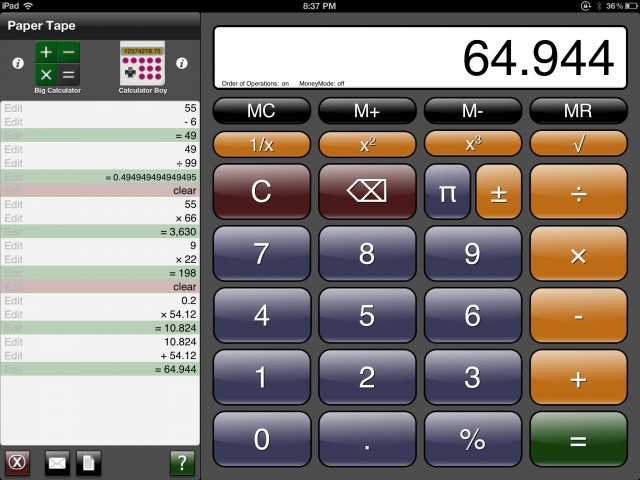

 Мне не нравится официальная документация Dart, но почему-то очень понравился этот урок
Мне не нравится официальная документация Dart, но почему-то очень понравился этот урок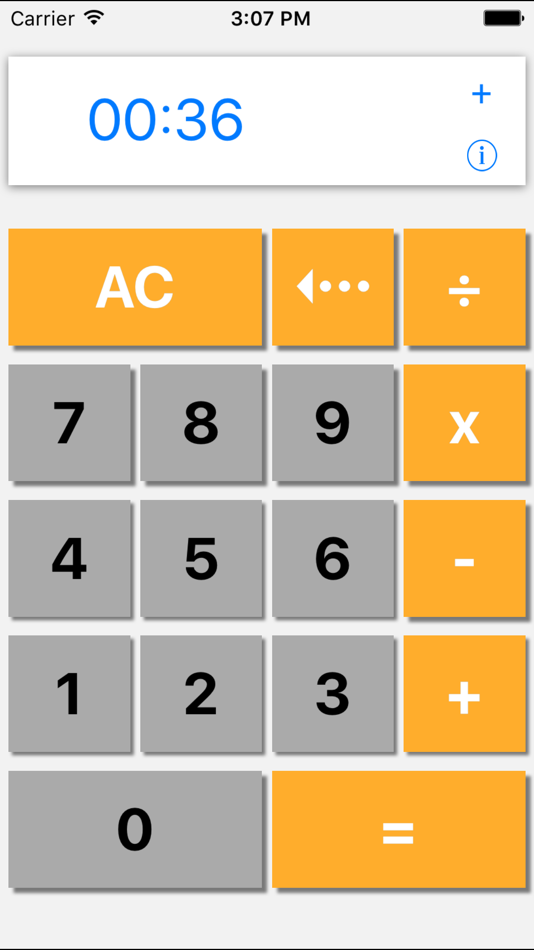 text = "0"
label.textColor = .white
label.textAlignment = .right
label.font = UIFont(name: "Helvetica", size: 100)
return label
}()
text = "0"
label.textColor = .white
label.textAlignment = .right
label.font = UIFont(name: "Helvetica", size: 100)
return label
}()
 touchUpInside)
// добавляем функцию обработчик и на каком событии
touchUpInside)
// добавляем функцию обработчик и на каком событии
 setTitle("\(x+1)", for: .normal) // задаем содержание
holder.addSubview(button_row_1) // добавляем в наш вид
button_row_1.tag = x+2 // т.к.тег 1 уже занят, добавляем по 2
button_row_1.addTarget(self, action: #selector(numberPressed(_:)), for: .touchUpInside)
//добавляем обработчик
}
setTitle("\(x+1)", for: .normal) // задаем содержание
holder.addSubview(button_row_1) // добавляем в наш вид
button_row_1.tag = x+2 // т.к.тег 1 уже занят, добавляем по 2
button_row_1.addTarget(self, action: #selector(numberPressed(_:)), for: .touchUpInside)
//добавляем обработчик
}
 .<3 {
let button_row_3 = UIButton(frame: CGRect(x: buttonSize * CGFloat(x), y: holder.frame.size.height-(buttonSize*4), width: buttonSize, height: buttonSize))
button_row_3.setTitleColor(.black, for: .normal)
button_row_3.backgroundColor = .white
button_row_3.setTitle("\(x+7)", for: .normal)
holder.addSubview(button_row_3)
button_row_3.tag = x+8
button_row_3.addTarget(self, action: #selector(numberPressed(_:)), for: .touchUpInside)
}
.<3 {
let button_row_3 = UIButton(frame: CGRect(x: buttonSize * CGFloat(x), y: holder.frame.size.height-(buttonSize*4), width: buttonSize, height: buttonSize))
button_row_3.setTitleColor(.black, for: .normal)
button_row_3.backgroundColor = .white
button_row_3.setTitle("\(x+7)", for: .normal)
holder.addSubview(button_row_3)
button_row_3.tag = x+8
button_row_3.addTarget(self, action: #selector(numberPressed(_:)), for: .touchUpInside)
}
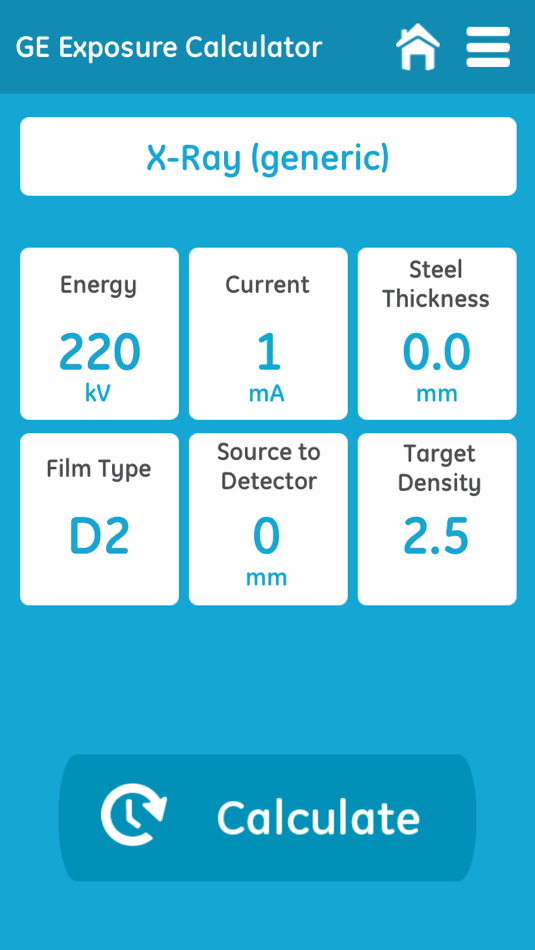 setTitleColor(.black, for: .normal)
clearButton.backgroundColor = .init(red: 0, green: 2, blue: 0.8, alpha: 1) // здесь я задаю цвета с помощью rgb
clearButton.titleLabel?.font = UIFont(name: "Helvetica", size: FontSize-4) //хочу кнопку СЕ довольно большого размера
clearButton.setTitle("CE", for: .normal)
holder.addSubview(clearButton) // добавляем кнопку в наш holder
clearButton.addTarget(self, action: #selector(clearResult), for: .touchUpInside) //добавляем функцию обработчик
setTitleColor(.black, for: .normal)
clearButton.backgroundColor = .init(red: 0, green: 2, blue: 0.8, alpha: 1) // здесь я задаю цвета с помощью rgb
clearButton.titleLabel?.font = UIFont(name: "Helvetica", size: FontSize-4) //хочу кнопку СЕ довольно большого размера
clearButton.setTitle("CE", for: .normal)
holder.addSubview(clearButton) // добавляем кнопку в наш holder
clearButton.addTarget(self, action: #selector(clearResult), for: .touchUpInside) //добавляем функцию обработчик
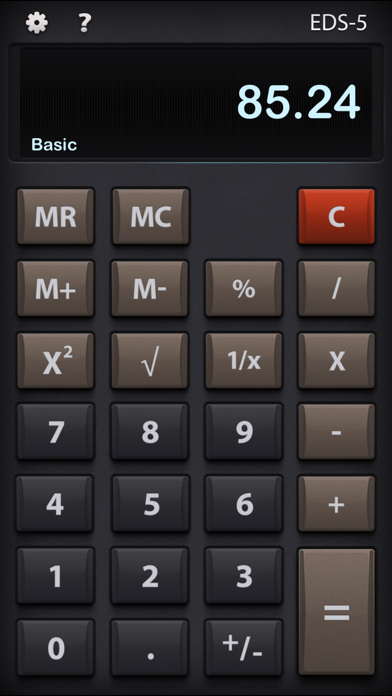 frame = CGRect(x: 20, y: clearButton.frame.origin.y - 110.0, width: view.frame.size.width - 40, height: 100)
holder.addSubview(resultLabel)
} // закрываю тут нашу функцию
frame = CGRect(x: 20, y: clearButton.frame.origin.y - 110.0, width: view.frame.size.width - 40, height: 100)
holder.addSubview(resultLabel)
} // закрываю тут нашу функцию
 text {
resultLabel.text = "\(text)\(0)" // используем интерполяцию
}
}
}
text {
resultLabel.text = "\(text)\(0)" // используем интерполяцию
}
}
}
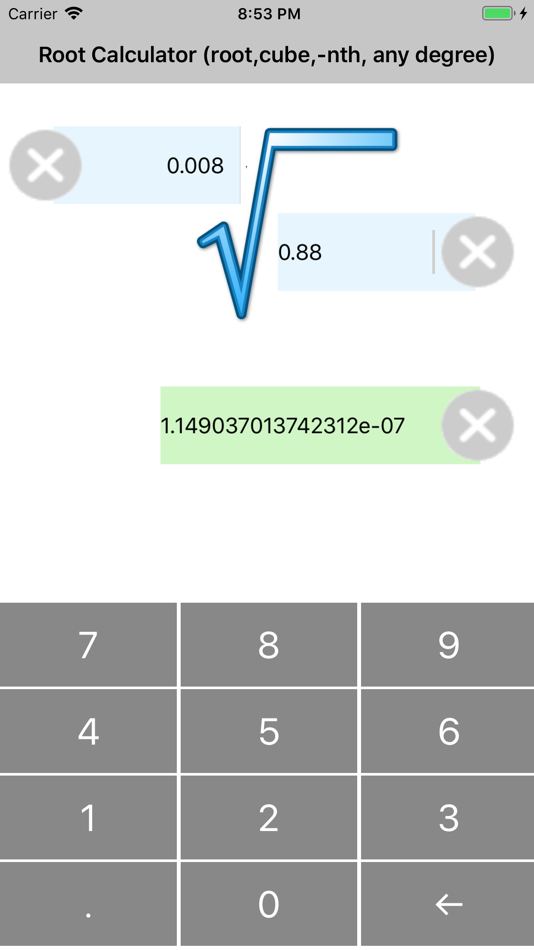 text = "0"
}
if tag == 1 {
if let operation = currentOperations {
var secondNumber = 0
if let text = resultLabel.text, let value = Int(text) {
secondNumber = value
}
switch operation {
case .add:
firstNumber = firstNumber + secondNumber
secondNumber = 0 //обнуляем второе число
resultLabel.text = "\(firstNumber)"
currentOperations = nil
firstNumber = 0 //и первое после записи в Label тоже
break
case .subtract:
firstNumber = firstNumber - secondNumber
secondNumber = 0
resultLabel.text = "\(firstNumber)"
currentOperations = nil
firstNumber = 0
break
case .
text = "0"
}
if tag == 1 {
if let operation = currentOperations {
var secondNumber = 0
if let text = resultLabel.text, let value = Int(text) {
secondNumber = value
}
switch operation {
case .add:
firstNumber = firstNumber + secondNumber
secondNumber = 0 //обнуляем второе число
resultLabel.text = "\(firstNumber)"
currentOperations = nil
firstNumber = 0 //и первое после записи в Label тоже
break
case .subtract:
firstNumber = firstNumber - secondNumber
secondNumber = 0
resultLabel.text = "\(firstNumber)"
currentOperations = nil
firstNumber = 0
break
case .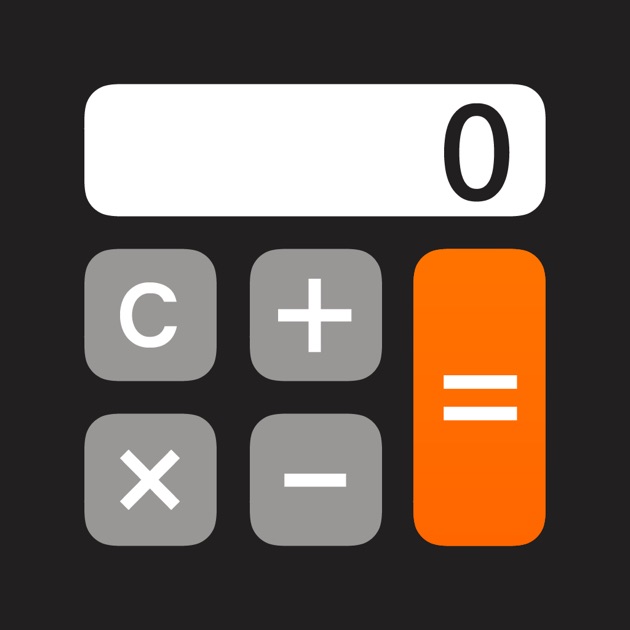 multiply:
firstNumber = firstNumber * secondNumber
secondNumber = 0
resultLabel.text = "\(firstNumber)"
currentOperations = nil
firstNumber = 0
break
case .divide:
firstNumber = firstNumber / secondNumber
secondNumber = 0
resultLabel.text = "\(firstNumber)"
currentOperations = nil
firstNumber = 0
break
}
}
}
else if tag == 2 {
currentOperations = .add
// назначаем операции по номер лейблов. Если будете перемещать кнопки, не забудьте поменять здесь
}
else if tag == 3 {
currentOperations = .subtract
}
else if tag == 4 {
currentOperations = .multiply
}
else if tag == 5 {
currentOperations = .
multiply:
firstNumber = firstNumber * secondNumber
secondNumber = 0
resultLabel.text = "\(firstNumber)"
currentOperations = nil
firstNumber = 0
break
case .divide:
firstNumber = firstNumber / secondNumber
secondNumber = 0
resultLabel.text = "\(firstNumber)"
currentOperations = nil
firstNumber = 0
break
}
}
}
else if tag == 2 {
currentOperations = .add
// назначаем операции по номер лейблов. Если будете перемещать кнопки, не забудьте поменять здесь
}
else if tag == 3 {
currentOperations = .subtract
}
else if tag == 4 {
currentOperations = .multiply
}
else if tag == 5 {
currentOperations = . divide
}
}
}
divide
}
}
}
 Поверните iPhone, чтобы перейти к расширенному научному калькулятору.
Поверните iPhone, чтобы перейти к расширенному научному калькулятору.
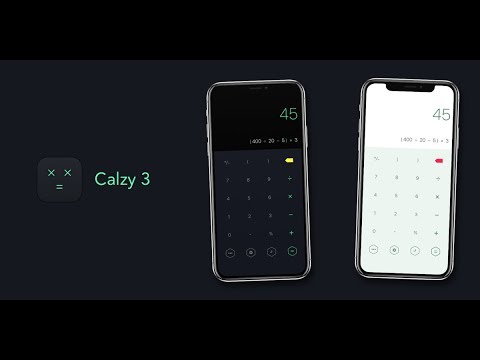 )
)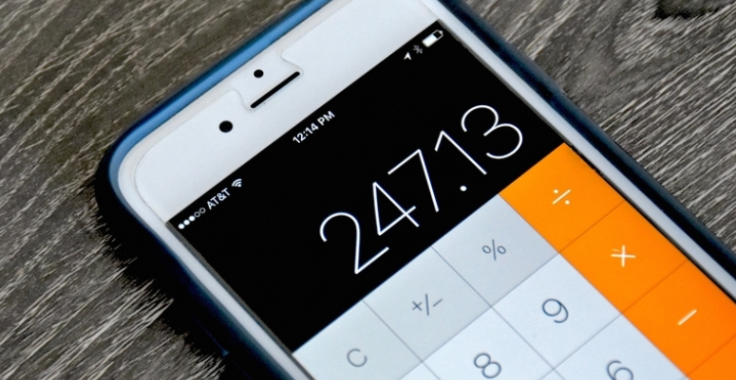 Numeric² (бесплатно с покупками в приложении)
Numeric² (бесплатно с покупками в приложении)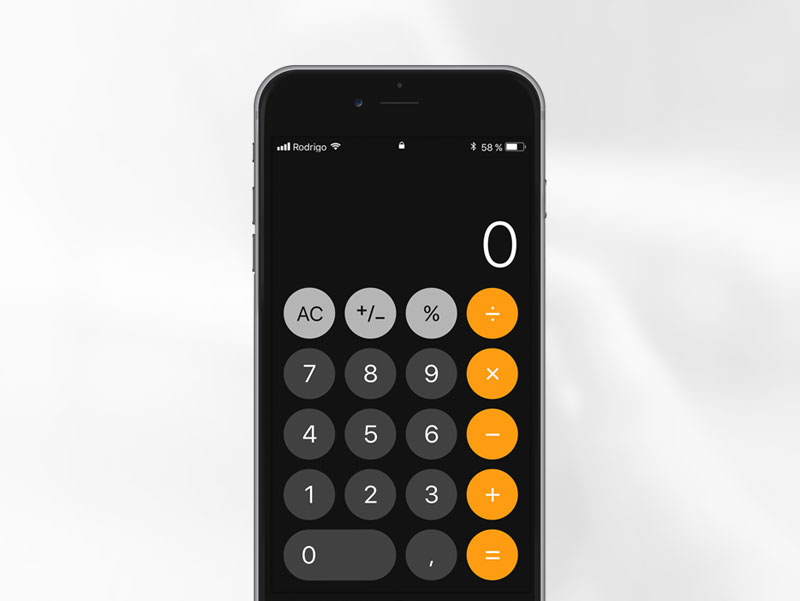 Прежде чем я вам что-то скажу, я хотел бы поблагодарить Apple за создание заметок. В настоящее время; за плохие стороны этого ужасного приложения, когда я нажимаю любую из кнопок, чтобы решить математическую задачу и дает мне то же число, которое я записал на калькуляторе, а затем оно продолжает решать его с тем же числом, которое я умножил или что-то сделал, вам, ребята, нужно обновить ваше новое приложение, потому что это приложение получит одну звезду, если вы его не исправите. Привет, ребята, это я человек, который написал плохой отзыв об этом приложении, я просто хотел бы извиниться, потому что оказывается, что это приложение полезно, когда оно вам нужно, благодаря Apple теперь у нас есть беззаботное приложение, которое может помочь нам с математикой,
Прежде чем я вам что-то скажу, я хотел бы поблагодарить Apple за создание заметок. В настоящее время; за плохие стороны этого ужасного приложения, когда я нажимаю любую из кнопок, чтобы решить математическую задачу и дает мне то же число, которое я записал на калькуляторе, а затем оно продолжает решать его с тем же числом, которое я умножил или что-то сделал, вам, ребята, нужно обновить ваше новое приложение, потому что это приложение получит одну звезду, если вы его не исправите. Привет, ребята, это я человек, который написал плохой отзыв об этом приложении, я просто хотел бы извиниться, потому что оказывается, что это приложение полезно, когда оно вам нужно, благодаря Apple теперь у нас есть беззаботное приложение, которое может помочь нам с математикой,  Это iOS. Не 19Калькулятор 90-х годов. Пожалуйста, создайте более современную версию, которая показывает каждое выполняемое сложение/вычитание/действие — пожалуйста, покажите весь ввод! И, пожалуйста, разрешите опцию возврата/удаления, если вы хотите изменить то, что вы только что ввели — таким образом, если вы нажмете не ту кнопку, вам не придется начинать всю свою проблему с самого начала. Это так излишне утомительно. Это основная функция, на которой, возможно, вам всем следует сосредоточиться, а не на каких-то бесполезных вещах, о которых вы, возможно, думаете или работаете в будущем. И айпад. Действительно???? Модернизируйте свои основные функции, пожалуйста, Apple !!!!!!! Конечно, некоторые творческие миллениалы могут достичь этого, если вы дадите им достаточно трофеев и перерывов/продлений/задержек/отпуска для терапии/чего бы это ни стоило!!!!
Это iOS. Не 19Калькулятор 90-х годов. Пожалуйста, создайте более современную версию, которая показывает каждое выполняемое сложение/вычитание/действие — пожалуйста, покажите весь ввод! И, пожалуйста, разрешите опцию возврата/удаления, если вы хотите изменить то, что вы только что ввели — таким образом, если вы нажмете не ту кнопку, вам не придется начинать всю свою проблему с самого начала. Это так излишне утомительно. Это основная функция, на которой, возможно, вам всем следует сосредоточиться, а не на каких-то бесполезных вещах, о которых вы, возможно, думаете или работаете в будущем. И айпад. Действительно???? Модернизируйте свои основные функции, пожалуйста, Apple !!!!!!! Конечно, некоторые творческие миллениалы могут достичь этого, если вы дадите им достаточно трофеев и перерывов/продлений/задержек/отпуска для терапии/чего бы это ни стоило!!!!
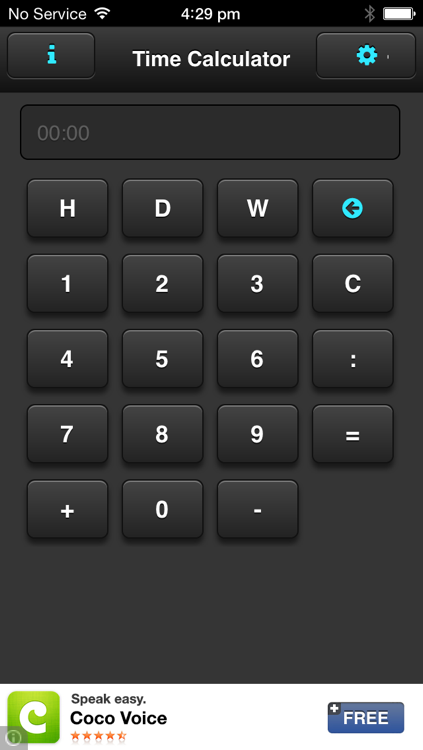 поддержка
поддержка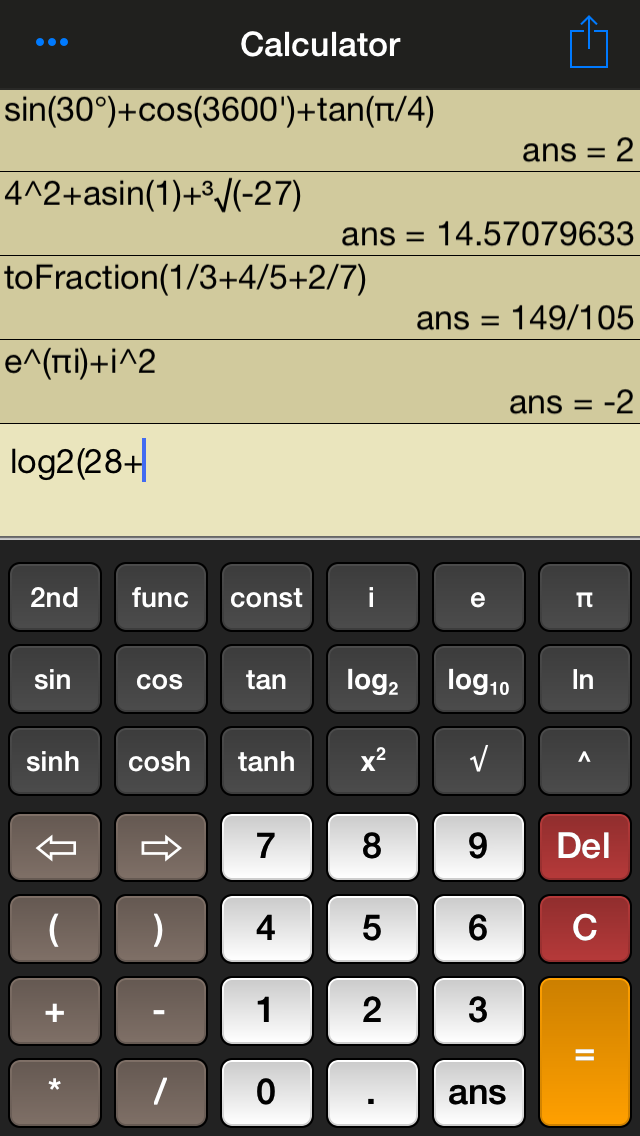 0800838231
sin( ) синус в радианах sin(-0.5) -0.4794255386
cos( ) косинус в радианах cos(-0.5) 0.8775825619tan( ) тангенс в радианах tan(-0.5) -0.5463024898
asin( ) арксинус в радианах asin(-0.5) -0.5235987756
acos( ) арккосинус в радианах acos(-0.5) 2,0943951024
atan( ) арктангенс в радианах atan(-0,5) -0,463647609
sinh( ) гиперболический синус sinh(-0.5) -0.5210953055
ch( ) гиперболический косинус ch(-0.5) 1,1276259652
tanh( ) гиперболический тангенс tanh(-0,5) -0,4621171573
asinh( ) обратный гиперболический синус asinh(7) 2,6441207611
acosh( ) арккосинус acosh(7) 2,6339157938
atanh( ) аркгиперболический тангенс atanh(0.5) 0.5493061443
sind( ) синус в градусах sind(7) 0,1218693434
cosd( ) косинус в градусах cosd(7) 0,9925461516
tand( ) тангенс в градусах tand(0,5) 0,0087268678
asind( ) арксинус в градусах asind(0.5) 30
acosd( ) арккосинус в градусах acosd(0.5) 60
atand( ) арктангенс в градусах atand(0,5) 26,5650511771
ceil( ) округляет ceil(5.6) 6
floor( ) округляет в меньшую сторону floor(5.
0800838231
sin( ) синус в радианах sin(-0.5) -0.4794255386
cos( ) косинус в радианах cos(-0.5) 0.8775825619tan( ) тангенс в радианах tan(-0.5) -0.5463024898
asin( ) арксинус в радианах asin(-0.5) -0.5235987756
acos( ) арккосинус в радианах acos(-0.5) 2,0943951024
atan( ) арктангенс в радианах atan(-0,5) -0,463647609
sinh( ) гиперболический синус sinh(-0.5) -0.5210953055
ch( ) гиперболический косинус ch(-0.5) 1,1276259652
tanh( ) гиперболический тангенс tanh(-0,5) -0,4621171573
asinh( ) обратный гиперболический синус asinh(7) 2,6441207611
acosh( ) арккосинус acosh(7) 2,6339157938
atanh( ) аркгиперболический тангенс atanh(0.5) 0.5493061443
sind( ) синус в градусах sind(7) 0,1218693434
cosd( ) косинус в градусах cosd(7) 0,9925461516
tand( ) тангенс в градусах tand(0,5) 0,0087268678
asind( ) арксинус в градусах asind(0.5) 30
acosd( ) арккосинус в градусах acosd(0.5) 60
atand( ) арктангенс в градусах atand(0,5) 26,5650511771
ceil( ) округляет ceil(5.6) 6
floor( ) округляет в меньшую сторону floor(5. 6) 5
rint() округляет до ближайшего целого числа rint(5.6) 6
fabs( ) абсолютное значение fabs(-5.6) 5.6
= равенство (равно)
6) 5
rint() округляет до ближайшего целого числа rint(5.6) 6
fabs( ) абсолютное значение fabs(-5.6) 5.6
= равенство (равно) 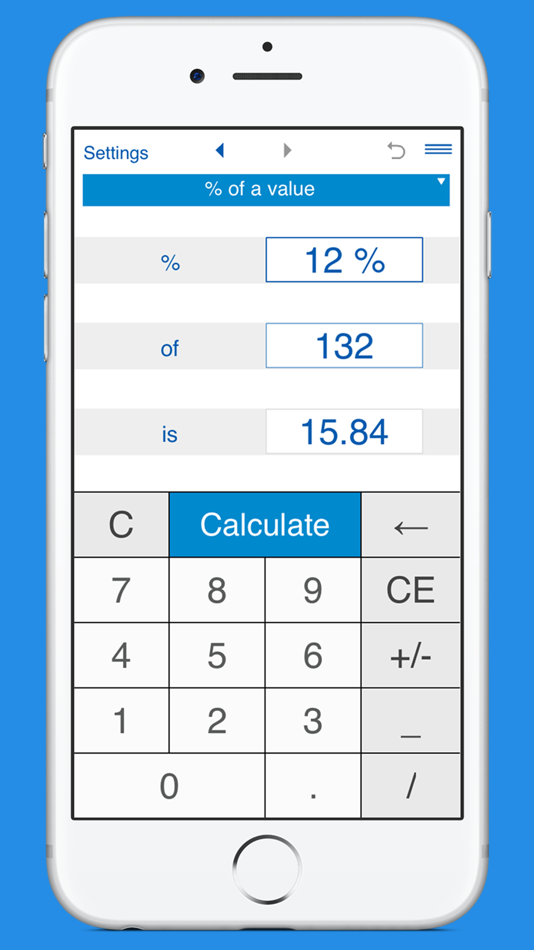 5) радиан синус отрицательного .5
радиан S I N отрицательного .5
радиан грех отрицательного .5
cos(-0.5) радиан косинус отрицательного .5
радиан C O S отрицательного .5
tan(-0,5) тангенс отрицательного 0,5 в радианах
радианный загар отрицательного 0,5
радиан T A N отрицательного .5
asin(-0.5) обратный синус отрицательного .5
обратный S I N отрицательного .5
обратный грех отрицательного .5
арксинус отрицательного .5
дуга S I N отрицательного .5
арксинус отрицательного .5
acos(-0.5) арккосинус отрицательного числа .5
обратный C O S отрицательного .5
арккосинус отрицательного .5
дуга C O S отрицательного .5
atan(-0.5) арктангенс отрицательного числа .5
обратный загар отрицательного 0,5
обратный T A N отрицательного .5
арктангенс отрицательного .5
дуговой загар отрицательного .5
дуга T A N отрицательного .
5) радиан синус отрицательного .5
радиан S I N отрицательного .5
радиан грех отрицательного .5
cos(-0.5) радиан косинус отрицательного .5
радиан C O S отрицательного .5
tan(-0,5) тангенс отрицательного 0,5 в радианах
радианный загар отрицательного 0,5
радиан T A N отрицательного .5
asin(-0.5) обратный синус отрицательного .5
обратный S I N отрицательного .5
обратный грех отрицательного .5
арксинус отрицательного .5
дуга S I N отрицательного .5
арксинус отрицательного .5
acos(-0.5) арккосинус отрицательного числа .5
обратный C O S отрицательного .5
арккосинус отрицательного .5
дуга C O S отрицательного .5
atan(-0.5) арктангенс отрицательного числа .5
обратный загар отрицательного 0,5
обратный T A N отрицательного .5
арктангенс отрицательного .5
дуговой загар отрицательного .5
дуга T A N отрицательного . 5
sinh(-0.5) гиперболический синус отрицательного значения .5
гиперболический S I N отрицательного .5
гиперболический грех отрицательного .5
ch(-0.5) гиперболический косинус отрицательного числа .5
гиперболический C O S отрицательного .5
tanh(-0.5) гиперболический тангенс отрицательного числа .5
гиперболический загар отрицательного 0,5
гиперболический T A N отрицательного .5
asinh(7) обратный гиперболический синус числа 7
обратный гиперболический S I N of 7
обратный гиперболический грех 7
acosh(7) арккосинус числа 7
обратная гиперболическая C O S 7
atanh(0.5) гиперболический арктангенс числа .5
обратный гиперболический тангенс 0,5
обратная гиперболическая T A N 0,5
sind(7) точное значение синуса 7
точный синус 7
точный S I N из 7
точный грех 7
cosd(7) точное значение косинуса 7
точный C O S из 7
tand(0.5) точное значение тангенса .
5
sinh(-0.5) гиперболический синус отрицательного значения .5
гиперболический S I N отрицательного .5
гиперболический грех отрицательного .5
ch(-0.5) гиперболический косинус отрицательного числа .5
гиперболический C O S отрицательного .5
tanh(-0.5) гиперболический тангенс отрицательного числа .5
гиперболический загар отрицательного 0,5
гиперболический T A N отрицательного .5
asinh(7) обратный гиперболический синус числа 7
обратный гиперболический S I N of 7
обратный гиперболический грех 7
acosh(7) арккосинус числа 7
обратная гиперболическая C O S 7
atanh(0.5) гиперболический арктангенс числа .5
обратный гиперболический тангенс 0,5
обратная гиперболическая T A N 0,5
sind(7) точное значение синуса 7
точный синус 7
точный S I N из 7
точный грех 7
cosd(7) точное значение косинуса 7
точный C O S из 7
tand(0.5) точное значение тангенса . 5
точный тангенс .5
точный загар 0,5
точный T A N 0,5
asind(0.5) A S I N D круглых скобок .5 круглых скобок
acosd(0.5) A C O S D скобки .5 скобки
atand(0.5) A T A N D скобки .5 скобки
ceil(5.6) потолочная функция 5.6
этаж(5.6) функция этажа 5.6
rint(5.6) 5.6 округляется до ближайшего целого числа
fabs(-5.6) абсолютное отрицательное значение 5.6
абсолютное отрицательное 5,6
5
точный тангенс .5
точный загар 0,5
точный T A N 0,5
asind(0.5) A S I N D круглых скобок .5 круглых скобок
acosd(0.5) A C O S D скобки .5 скобки
atand(0.5) A T A N D скобки .5 скобки
ceil(5.6) потолочная функция 5.6
этаж(5.6) функция этажа 5.6
rint(5.6) 5.6 округляется до ближайшего целого числа
fabs(-5.6) абсолютное отрицательное значение 5.6
абсолютное отрицательное 5,6 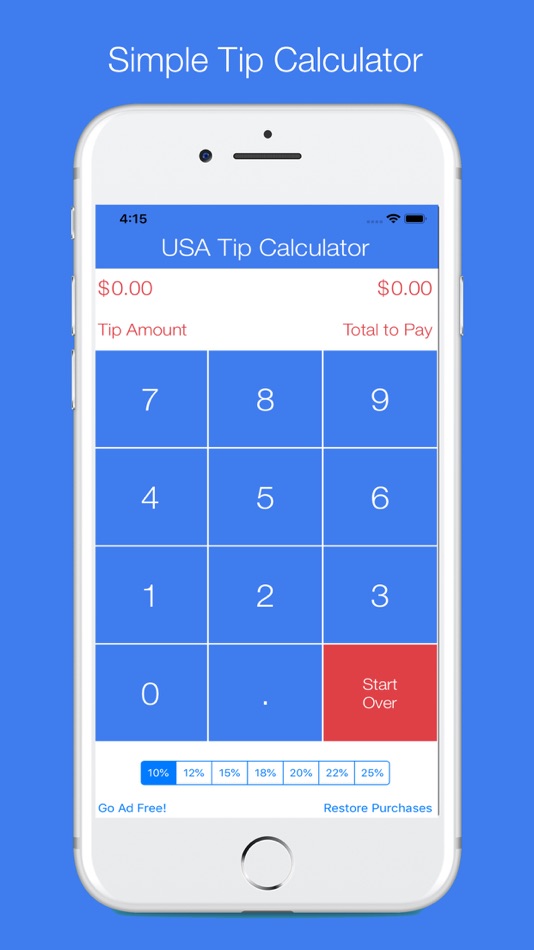
 Минимальное и максимальное количество включены в качестве возможных результатов.
Минимальное и максимальное количество включены в качестве возможных результатов.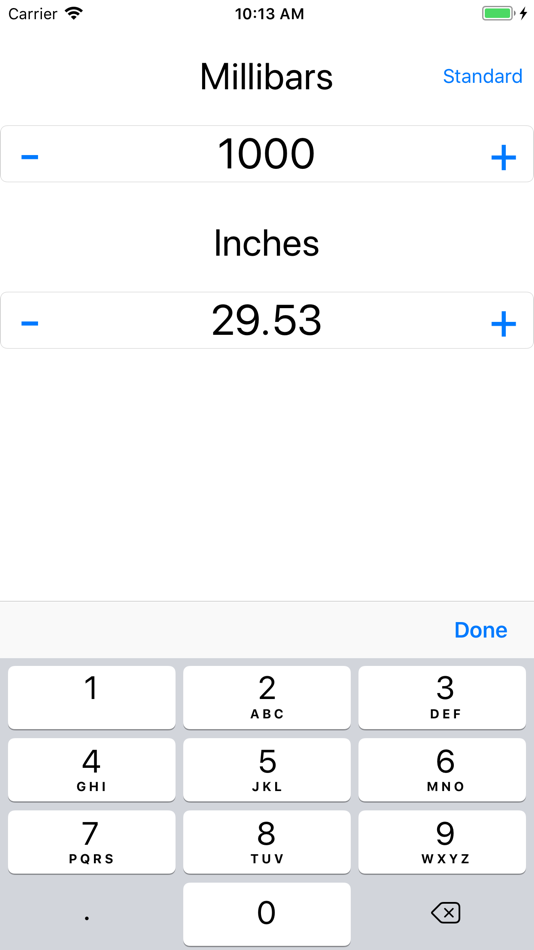 co)
co) Эти приложения могут быть идеальными для всех типов пользователей, будь то дома, в школе или на работе, от базовых до многофункциональных интенсивных калькуляторов. Итак, ознакомьтесь с нашим списком лучших приложений-калькуляторов для iPhone и загрузите одно из них сегодня.
Эти приложения могут быть идеальными для всех типов пользователей, будь то дома, в школе или на работе, от базовых до многофункциональных интенсивных калькуляторов. Итак, ознакомьтесь с нашим списком лучших приложений-калькуляторов для iPhone и загрузите одно из них сегодня. Миллионы людей во всем мире используют математические калькуляторы GeoGebra для изучения математики и естественных наук. Присоединяйтесь к Dynamic Mathematics для всех! Пакет GeoGebra Math Calculators включает следующие приложения и функции:
Миллионы людей во всем мире используют математические калькуляторы GeoGebra для изучения математики и естественных наук. Присоединяйтесь к Dynamic Mathematics для всех! Пакет GeoGebra Math Calculators включает следующие приложения и функции: Просто сфотографируйте математическую задачу, и вуаля — ответ появится на вашем экране. От алгебры до исчисления, приложение предлагает решения для широкого круга тем, а также распознает рукописные задачи. Узнайте быстрее и проще с пошаговыми объяснениями, чтобы в следующий раз вы могли решить проблему самостоятельно.
Просто сфотографируйте математическую задачу, и вуаля — ответ появится на вашем экране. От алгебры до исчисления, приложение предлагает решения для широкого круга тем, а также распознает рукописные задачи. Узнайте быстрее и проще с пошаговыми объяснениями, чтобы в следующий раз вы могли решить проблему самостоятельно.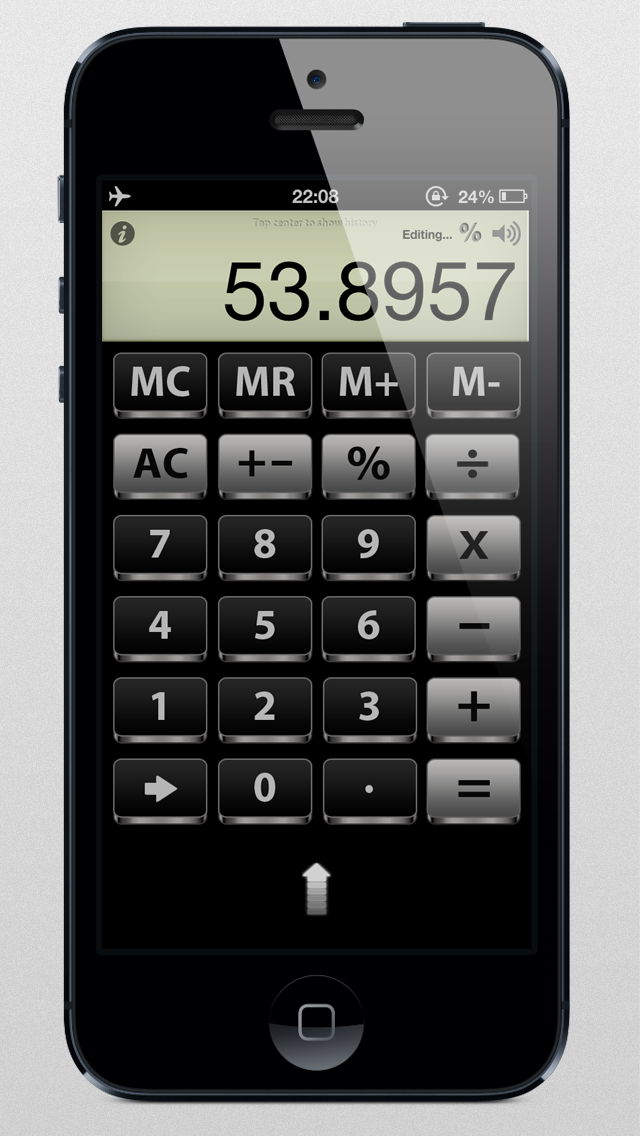 Приложение iPhone для расчетов может быть очень полезным инструментом для студентов средних школ и университетов STEM, химиков, инженеров, математиков и физиков. Обзор приложения «Калькулятор выражений»
Приложение iPhone для расчетов может быть очень полезным инструментом для студентов средних школ и университетов STEM, химиков, инженеров, математиков и физиков. Обзор приложения «Калькулятор выражений» Он поддерживает функции Slide Over и Split View на iPad, поэтому вы можете выполнять свои расчеты без необходимости постоянно переключаться с другой вкладки или приложения. Приложение не содержит рекламы и поставляется с 3 покупками в приложении по 0,9 доллара США.9, каждый из которых включает Калькулятор+, Конвертер единиц измерения и Финансовый пакет.
Он поддерживает функции Slide Over и Split View на iPad, поэтому вы можете выполнять свои расчеты без необходимости постоянно переключаться с другой вкладки или приложения. Приложение не содержит рекламы и поставляется с 3 покупками в приложении по 0,9 доллара США.9, каждый из которых включает Калькулятор+, Конвертер единиц измерения и Финансовый пакет. Хотя это приложение можно использовать для обмана, его также можно использовать для проверки работы или для родителей, чтобы помочь своим детям понять, как именно получить правильный ответ. Блестящий.
Хотя это приложение можно использовать для обмана, его также можно использовать для проверки работы или для родителей, чтобы помочь своим детям понять, как именно получить правильный ответ. Блестящий.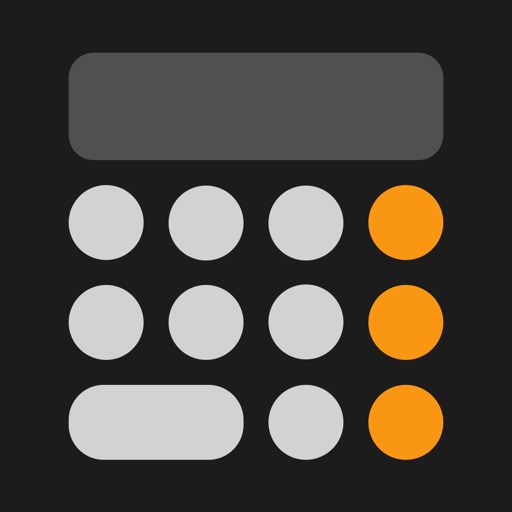


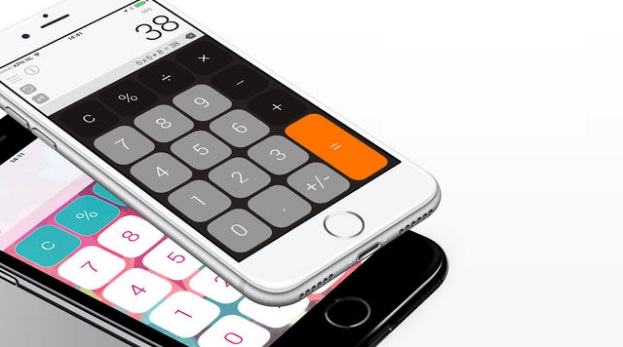 Функция отмены является фаворитом клиентов, как и возможность графического отображения чисел в режиме реального времени. Используйте это приложение, чтобы решить самые простые уравнения вплоть до самых сложных.
Функция отмены является фаворитом клиентов, как и возможность графического отображения чисел в режиме реального времени. Используйте это приложение, чтобы решить самые простые уравнения вплоть до самых сложных.